스토리지 가이드
OpenStack에서 영구 스토리지 이해, 사용 및 관리
OpenStack Documentation Team
rhos-docs@redhat.com초록
보다 포괄적 수용을 위한 오픈 소스 용어 교체
Red Hat은 코드, 문서, 웹 속성에서 문제가 있는 용어를 교체하기 위해 최선을 다하고 있습니다. 먼저 마스터(master), 슬레이브(slave), 블랙리스트(blacklist), 화이트리스트(whitelist) 등 네 가지 용어를 교체하고 있습니다. 이러한 변경 작업은 작업 범위가 크므로 향후 여러 릴리스에 걸쳐 점차 구현할 예정입니다. 자세한 내용은 CTO Chris Wright의 메시지를 참조하십시오.
Red Hat 문서에 관한 피드백 제공
문서 개선을 위한 의견을 보내 주십시오. Red Hat이 어떻게 이를 개선하는지 알려주십시오.
DDF(직접 문서 피드백) 기능 사용
특정 문장, 단락 또는 코드 블록에 대한 직접 주석은 피드백 추가 DDF 기능을 사용하십시오.
- 다중 페이지 HTML 형식으로 설명서를 봅니다.
- 문서 오른쪽 상단에 Feedback (피드백) 버튼이 표시되는지 확인합니다.
- 주석 처리하려는 텍스트 부분을 강조 표시합니다.
- 피드백 추가를 클릭합니다.
- 주석을 사용하여 Add Feedback (피드백 추가) 필드를 작성합니다.
- 선택 사항: 설명서 팀이 문제에 대한 자세한 내용을 문의할 수 있도록 이메일 주소를 추가하십시오.
- Submit(제출)을 클릭합니다.
1장. Red Hat OpenStack Platform의 영구 스토리지 소개
이 가이드에서는 영구 스토리지를 만들고 관리하는 절차를 설명합니다. RHOSP(Red Hat OpenStack Platform) 내에서 이 스토리지는 다음 세 가지 주요 서비스에서 제공합니다.
- 블록 스토리지(openstack-cinder)
- 오브젝트 스토리지(openstack-swift)
- 공유 파일 시스템 스토리지(openstack-manila)
이러한 서비스는 서로 다른 유형의 영구저장장치를 제공하며, 각각 다양한 사용 사례에서 고유한 이점 집합을 제공합니다. 본 가이드에서는 일반적인 엔터프라이즈 스토리지 요구 사항에 대한 각각의 적합성에 대해 설명합니다.
RHOSP 대시보드 또는 명령줄 클라이언트를 사용하여 클라우드 스토리지를 관리할 수 있습니다. 두 방법 중 하나를 사용하여 대부분의 절차를 수행할 수 있습니다. 그러나 명령줄에서만 몇 가지 고급 절차를 완료할 수 있습니다. 이 가이드에서는 가능한 대시보드에 대한 절차를 제공합니다.
Red Hat OpenStack Platform에 대한 전체 문서 제품군은 Red Hat OpenStack Platform 문서를 참조하십시오.
이 가이드에서는 crudini를 사용하여 일부 사용자 지정 서비스 설정을 적용하는 방법을 설명합니다. 따라서 먼저 crudini 패키지를 설치해야 합니다.
# dnf install crudini -y
RHOSP는 두 가지 유형의 스토리지, 즉 임시 및 영구 스토리지를 인식합니다. 임시 스토리지는 특정 Compute 인스턴스에만 연결된 스토리지입니다. 인스턴스가 종료되면 는 임시 스토리지입니다. 이 유형의 스토리지는 인스턴스의 운영 체제 저장과 같은 기본 런타임 요구 사항에 유용합니다.
영구저장장치 는 실행 중인 인스턴스와 독립적으로 생존(영구)하도록 설계되었습니다. 이 스토리지는 다른 인스턴스 또는 특정 인스턴스의 수명 이상으로 재사용해야 하는 데이터에 사용됩니다. RHOSP에서는 다음 유형의 영구 스토리지를 사용합니다.
- 볼륨
OpenStack 블록 스토리지 서비스(openstack-cinder)를 사용하면 볼륨을 통해 블록 스토리지 장치에 액세스할 수 있습니다. 사용자는 범용 영구 스토리지로 임시 스토리지를 보강하기 위해 볼륨을 인스턴스에 연결할 수 있습니다. 볼륨은 분리하여 원하는 대로 인스턴스에 다시 연결할 수 있으며 연결된 인스턴스를 통해서만 액세스할 수 있습니다.
임시 스토리지를 사용하지 않도록 인스턴스를 구성할 수도 있습니다. 임시 스토리지를 사용하는 대신 블록 스토리지 서비스를 구성하여 볼륨에 이미지를 작성할 수 있습니다. 그런 다음 볼륨을 인스턴스의 부팅 가능한 루트 볼륨으로 사용할 수 있습니다.
볼륨은 백업과 스냅샷을 통해 내재적으로 중복성 및 재해 복구 기능을 제공합니다. 또한 보안을 강화하기 위해 볼륨을 암호화할 수도 있습니다.
- 컨테이너
OpenStack Object Storage 서비스(openstack-swift)는 미디어 파일, 대용량 데이터 세트 및 디스크 이미지와 같은 모든 종류의 정적 데이터 또는 바이너리 오브젝트를 저장하는 데 사용되는 완전 배포 스토리지 솔루션을 제공합니다. 오브젝트 스토리지 서비스는 컨테이너를 사용하여 이러한 오브젝트를 구성합니다.
볼륨의 콘텐츠는 인스턴스를 통해서만 액세스할 수 있지만, 컨테이너 내부의 오브젝트는 Object Storage REST API를 통해 액세스할 수 있습니다. 따라서 클라우드 내의 거의 모든 서비스에서 오브젝트 스토리지 서비스를 리포지토리로 사용할 수 있습니다.
- 공유
- 공유 파일 시스템 서비스(openstack-manila)는 원격, 공유 가능한 파일 시스템 또는 공유를 쉽게 프로비저닝할 수 있는 방법을 제공합니다. 공유를 통해 클라우드 내의 테넌트가 오픈 스토리지를 공유할 수 있으며 여러 인스턴스에서 동시에 사용할 수 있습니다.
각 스토리지 유형은 특정 스토리지 요구 사항을 해결하도록 설계되었습니다. 컨테이너는 광범위한 액세스를 위해 설계되었으며, 이러한 기능으로 모든 스토리지 유형 중에서 가장 높은 처리량, 액세스 및 내결함성을 제공합니다. 컨테이너 사용량은 서비스에 더 많이 사용됩니다.
반면 볼륨은 주로 인스턴스 사용에 사용됩니다. 컨테이너와 동일한 수준의 액세스 및 성능을 제공하지 않지만, 컨테이너보다 더 큰 기능 세트가 있으며 기본 보안 기능이 더 많습니다. 공유는 이와 관련하여 여러 인스턴스에서 사용할 수 있다는 점을 제외하고 볼륨과 유사합니다.
다음 섹션에서는 특정 스토리지 기준의 컨텍스트 내에서 각 스토리지 유형의 아키텍처 및 기능 세트에 대해 자세히 설명합니다.
1.1. 확장성 및 백엔드
일반적으로 클러스터형 스토리지 솔루션은 더 큰 백엔드 확장성을 제공합니다. 예를 들어 Red Hat Ceph를 Block Storage(cinder) 백엔드로 사용하면 Ceph OSD(Object Storage Daemon) 노드를 추가하여 스토리지 용량 및 중복성을 확장할 수 있습니다. 블록 스토리지, Object Storage(swift) 및 공유 파일 시스템 스토리지(manila) 서비스는 Red Hat Ceph Storage를 백엔드로 지원합니다.
블록 스토리지 서비스는 여러 스토리지 솔루션을 개별 백엔드로 사용할 수 있습니다. 백엔드 수준에서 백엔드를 추가하고 서비스를 다시 시작하여 용량을 확장할 수 있습니다. 블록 스토리지 서비스에는 지원되는 백엔드 솔루션 목록도 포함되어 있으며, 이 중 일부는 추가 확장성 기능을 제공합니다.
기본적으로 Object Storage 서비스는 구성된 스토리지 노드에서 파일 시스템을 사용하며 사용 가능한 만큼의 공간을 사용할 수 있습니다. 오브젝트 스토리지 서비스는 XFS 및 ext4 파일 시스템을 지원하며, 둘 다 사용 가능한 기본 블록 스토리지를 사용하도록 확장할 수 있습니다. 스토리지 노드에 스토리지 장치를 추가하여 용량을 확장할 수도 있습니다.
공유 파일 시스템 서비스는 하나 이상의 타사 백엔드 스토리지 시스템에서 관리하는 지정된 스토리지 풀의 파일 공유를 프로비저닝합니다. 서비스에 사용 가능한 스토리지 풀의 크기 또는 수를 늘리거나 타사 백엔드 스토리지 시스템을 배포에 추가하여 이 공유 스토리지를 확장할 수 있습니다.
1.2. 접근성 및 관리
볼륨은 인스턴스를 통해서만 사용되며 한 번에 하나의 인스턴스에만 연결하고 마운트할 수 있습니다. 사용자는 볼륨을 이전 상태로 복제하거나 복원하는 데 사용할 수 있는 볼륨 스냅샷을 생성할 수 있습니다( 1.4절. “중복 및 재해 복구”참조). 블록 스토리지 서비스를 사용하면 새 볼륨을 만들 때 사용자가 쉽게 호출할 수 있는 볼륨 설정(예: 크기 및 백엔드)을 집계하는 볼륨 유형을 만들 수도 있습니다. 이러한 유형은 사용자용 다양한 스토리지 계층을 생성할 수 있는 QoS(Quality -of-Service) 사양과 더 연결할 수 있습니다.
볼륨과 마찬가지로, 인스턴스를 통해 공유가 사용됩니다. 그러나 공유 영역을 인스턴스 내에 직접 마운트할 수 있으며 대시보드 또는 CLI를 통해 연결할 필요가 없습니다. 공유는 여러 인스턴스에서 동시에 마운트할 수도 있습니다. 공유 파일 시스템 서비스에서는 공유 스냅샷 및 복제도 지원합니다. 볼륨 유형과 유사하게 설정을 집계할 공유 유형을 만들 수도 있습니다.
컨테이너의 오브젝트는 API를 통해 액세스할 수 있으며 클라우드 내의 인스턴스 및 서비스에서 액세스할 수 있습니다. 이렇게 하면 서비스의 오브젝트 리포지토리로 이상적입니다. 예를 들어 이미지 서비스(openstack-glance)는 오브젝트 스토리지 서비스에서 관리하는 컨테이너에 이미지를 저장할 수 있습니다.
1.3. 보안
블록 스토리지 서비스(cinder)는 볼륨 암호화를 통해 기본 데이터 보안을 제공합니다. 이렇게 하면 정적 키를 통해 암호화되도록 볼륨 유형을 구성할 수 있습니다. 그런 다음 키를 사용하여 구성된 볼륨 유형에서 생성된 모든 볼륨을 암호화할 수 있습니다. 자세한 내용은 2.2.6절. “볼륨 암호화 구성”의 내용을 참조하십시오.
오브젝트 및 컨테이너 보안은 서비스 및 노드 수준에서 구성됩니다. Object Storage 서비스(swift)는 컨테이너 및 오브젝트에 대한 기본 암호화를 제공하지 않습니다. 대신 오브젝트 스토리지 서비스는 클라우드 내에서 접근성을 우선시하므로 클라우드 네트워크 보안에만 의존하여 개체 데이터를 보호합니다.
Shared File Systems 서비스(manila)는 인스턴스 IP, 사용자 또는 그룹 또는 TLS 인증서에 관계없이 액세스 제한을 통해 공유를 보호할 수 있습니다. 또한 일부 공유 파일 시스템 서비스 배포는 별도의 공유 서버를 통해 네트워크와 공유 간의 관계를 관리할 수 있습니다. 일부 공유 서버는 지원하거나 추가 네트워크 보안이 필요할 수도 있습니다. 예를 들어 CIFS 공유 서버에는 LDAP, Active Directory 또는 Kerberos 인증 서비스를 배포해야 합니다.
이미지 서명 및 확인 및 메타데이터 정의(metadef) API 제한과 같은 이미지 서비스(glance)를 보호하는 방법에 대한 자세한 내용은 이미지 생성 및 관리 가이드의 이미지 서비스를 참조하십시오.
1.4. 중복 및 재해 복구
블록 스토리지 서비스는 볼륨 백업 및 복원 기능을 제공하므로 사용자 스토리지에 기본 재해 복구가 제공됩니다. 백업을 사용하면 볼륨 콘텐츠를 보호할 수 있습니다. 이 서비스는 또한 스냅샷을 지원합니다. 복제 외에도 스냅샷은 볼륨을 이전 상태로 복원하는 데도 유용합니다.
다중 백엔드 환경에서 백엔드 간에 볼륨을 마이그레이션할 수도 있습니다. 이는 백엔드를 유지 관리를 위해 오프라인으로 수행해야 하는 경우에 유용합니다. 백업은 일반적으로 데이터를 보호하기 위해 소스 볼륨과 별도로 스토리지 백엔드에 저장됩니다. 그러나 스냅샷이 소스 볼륨에 종속되므로 스냅샷과 함께 이 작업은 불가능합니다.
또한 블록 스토리지 서비스는 동시 스냅샷 생성을 위해 볼륨을 그룹화할 수 있는 일관성 그룹 생성을 지원합니다. 이를 통해 여러 볼륨에서 더 높은 수준의 데이터 일관성을 유지할 수 있습니다. 자세한 내용은 2.2.9절. “일관성 그룹 구성 및 사용”를 참조하십시오.
오브젝트 스토리지 서비스는 기본 제공 백업 기능을 제공하지 않습니다. 따라서 모든 백업은 파일 시스템 또는 노드 수준에서 수행해야 합니다. 그러나 이 서비스는 더 강력한 중복성과 내결함성을 갖추고 있습니다. 오브젝트 스토리지 서비스의 가장 기본적인 배포에서도 오브젝트가 여러 번 복제됩니다. dm-multipath 와 같은 장애 조치 기능을 사용하여 중복성을 향상시킬 수 있습니다.
공유 파일 시스템 서비스는 공유에 대한 기본 제공 백업 기능을 제공하지 않지만 복제 및 복원을 위한 스냅샷을 생성할 수 있습니다.
2장. 블록 스토리지 및 볼륨
블록 스토리지 서비스(openstack-cinder)는 모든 볼륨의 관리, 보안, 스케줄링 및 전체 관리를 관리합니다. 볼륨은 계산 인스턴스의 기본 영구 스토리지 형식으로 사용됩니다.
볼륨 백업에 대한 자세한 내용은 블록 스토리지 백업 가이드를 참조하십시오.
2.1. 백엔드
Red Hat OpenStack Platform은 OpenStack Platform director를 사용하여 배포합니다. 이렇게 하면 블록 스토리지 서비스(및 해당 백엔드)를 포함하여 각 서비스를 올바르게 구성하는 데 도움이 됩니다. director에는 여러 개의 통합 백엔드 구성도 있습니다.
Red Hat OpenStack Platform은 블록 스토리지 백엔드로 Red Hat Ceph 및 NFS를 지원합니다. 기본적으로 블록 스토리지 서비스는 LVM 백엔드를 볼륨의 리포지토리로 사용합니다. 이 백엔드는 테스트 환경에 적합하지만 프로덕션 환경에서는 LVM이 지원되지 않습니다.
OpenStack을 사용하여 Ceph를 배포하는 방법에 대한 자세한 내용은 Deploying an Overcloud with Containerized Red Hat Ceph 를 참조하십시오.
오버클라우드에서 NFS 스토리지를 설정하는 방법에 대한 자세한 내용은 Advanced Overcloud Customization 가이드 의 NFS 스토리지 구성을 참조하십시오.
2.1.1. 타사 스토리지 공급자
지원되는 타사 스토리지 어플라이언스를 사용하도록 블록 스토리지 서비스를 구성할 수도 있습니다. director에는 다양한 백엔드 솔루션을 쉽게 배포하는 데 필요한 구성 요소가 포함되어 있습니다.
지원되는 백엔드 어플라이언스 및 드라이버의 전체 목록은 RHEL OpenStack Platform의 Component, Plug-In 및 Driver Support 를 참조하십시오. 모든 타사 백엔드 어플라이언스 및 드라이버에는 추가 배포 가이드가 있습니다. 적절한 배포 가이드를 검토하여 백엔드 어플라이언스 또는 드라이버에 플러그인이 필요한지 확인합니다. 타사 스토리지 어플라이언스 플러그인을 배포하는 방법에 대한 자세한 내용은 Advanced Overcloud Customization 가이드의 공급업체 플러그인 배포를 참조하십시오.
2.2. 블록 스토리지 서비스 관리
다음 절차에서는 요구 사항에 맞게 블록 스토리지 서비스를 구성하는 방법을 설명합니다. 이러한 모든 절차에는 관리자 권한이 필요합니다.
블록 스토리지 서비스(cinder) 및 파이버 채널(FC) 백엔드를 사용하는 배포에 모든 컨트롤러 노드 및 컴퓨팅 노드에 HBA(호스트 버스 어댑터)를 설치해야 합니다.
2.2.1. 고가용성을 위한 액티브-액티브 배포
- 중요
- 활성-활성 모드는 에지 사이트의 DCN(Distributed Compute 노드) 아키텍처에서만 지원됩니다.
액티브-패시브 모드에서 블록 스토리지 서비스가 하이퍼컨버지드 배포에서 실패하면 노드 펜싱이 바람직하지 않습니다. 이는 노드 펜싱을 통해 스토리지를 불필요하게 재조정할 수 있기 때문입니다. 에지 사이트는 Pacemaker가 여전히 제어 사이트에 있지만 Pacemaker를 배포하지 않습니다. 대신 에지 사이트에서 블록 스토리지 서비스를 액티브-액티브 구성에 배포하여 고가용성 하이퍼컨버지드 배포를 지원합니다.
액티브-액티브 배포는 사용 가능한 모든 노드에서 워크로드를 분산하여 확장, 성능 및 응답 시간을 단축합니다. 블록 스토리지 서비스를 액티브-액티브 구성에 배포하면 부분적인 네트워크 중단 및 단일 또는 다중 노드 하드웨어 오류 중에 관리 계층을 유지 관리하는 고가용성 환경이 생성됩니다. 액티브-액티브 배포를 사용하면 클러스터가 노드 중단 중에 블록 스토리지 서비스를 계속 제공할 수 있습니다.
그러나 활성-활성 배포에서는 워크플로우를 자동으로 재개할 수 있습니다. 서비스가 중지되면 실패한 노드에서 실행 중인 개별 작업도 중단 중에 실패합니다. 이 경우 서비스가 다운되었는지 확인하고 진행 중 작업이 있는 리소스를 정리합니다.
2.2.1.1. 고가용성을 위한 액티브-액티브 구성 활성화
cinder-volume-active-active.yaml 파일을 사용하면 블록 스토리지 서비스를 활성-활성 구성으로 배포할 수 있습니다. 이 파일을 사용하면 director에서 비 Pacemaker cinder-volume heat 템플릿을 사용하고 etcd 서비스를 DLM(Distributed Lock Manager)으로 배포에 추가합니다.
cinder-volume-active-active.yaml 파일은 CinderVolumeCluster 매개변수에 값을 할당하여 활성-활성 클러스터 이름도 정의합니다. CinderVolumeCluster 는 글로벌 Block Storage 매개변수입니다. 따라서 동일한 배포에 클러스터형(활성-활성) 및 비클러스터형 백엔드를 포함할 수 없습니다.
현재 Block Storage의 활성-활성 구성은 Ceph RADOS Block Device (RBD) 백엔드에서만 작동합니다. 다중 백엔드를 사용하려는 경우 모든 백엔드에서 액티브-액티브 구성을 지원해야 합니다. 활성-활성 구성을 지원하지 않는 백엔드가 배포에 포함된 경우 해당 백엔드를 스토리지에 사용할 수 없습니다. 액티브-액티브 배포에서는 액티브-액티브 구성을 지원하지 않는 백엔드에 데이터를 저장하면 데이터가 손실될 수 있습니다.
절차
액티브-액티브 블록 스토리지 서비스 볼륨을 활성화하려면 오버클라우드 배포에 다음 환경 파일을 포함합니다.
-e /usr/share/openstack-tripleo-heat-templates/environments/cinder-volume-active-active.yaml
2.2.1.2. 활성-활성 구성을 위한 유지 관리 명령
액티브-액티브 구성을 배포한 후에는 API 버전 3.17 이상을 사용할 때 환경과 상호 작용하는 데 사용할 수 있는 몇 가지 명령이 있습니다.
| 사용자 목표 | 명령 |
| 클러스터 이름, 호스트, 영역, 상태, 상태, 비활성화 이유 및 백엔드 상태와 같은 세부 정보를 포함하여 서비스 목록을 참조하십시오.
참고: director에서 Ceph 백엔드로 배포하는 경우 기본 클러스터 이름은 |
|
| 개별 서비스와 달리 전체 클러스터에 대한 자세한 설명 및 요약 정보를 참조하십시오. |
참고: 이 명령에는 3.7 이상의 Cinder API 마이크로버전이 필요합니다. |
| 특정 클러스터에 대한 세부 정보를 참조하십시오. |
참고: 이 명령에는 3.7 이상의 Cinder API 마이크로버전이 필요합니다. |
| 비활성화된 서비스 활성화. |
참고: 이 명령에는 3.7 이상의 Cinder API 마이크로버전이 필요합니다. |
| 클러스터형 서비스를 비활성화합니다. |
참고: 이 명령에는 3.7 이상의 Cinder API 마이크로버전이 필요합니다. |
2.2.1.3. 볼륨 관리 및 관리 취소
관리 취소 및 관리 메커니즘은 버전 X+1을 사용하여 한 서비스에서 다른 서비스로 볼륨을 쉽게 이동할 수 있습니다. 이 프로세스 동안 두 서비스는 모두 계속 실행됩니다.
API 버전 3.17 이상에서는 블록 스토리지 클러스터에서 관리에 사용할 수 있는 볼륨 및 스냅샷 목록을 확인할 수 있습니다. 해당 목록을 보려면 cinder manageable-list 또는 와 함께 cinder snapshot-manageable-list --cluster 인수를 사용합니다.
API 버전 3.16 이상에서는 cinder manage 명령에서 선택적 --cluster 인수도 허용하므로 이전에 관리되지 않는 볼륨을 블록 스토리지 클러스터에 추가할 수 있습니다.
2.2.1.4. 클러스터된 서비스의 볼륨 마이그레이션
API 버전 3.16 이상에서는 cinder migrate 및 cinder-manage 명령에서 --cluster 인수를 수락하여 활성-활성 배포에 대한 대상을 정의합니다.
블록 스토리지 클러스터형 서비스에서 볼륨을 마이그레이션하는 경우 선택적 --cluster 인수를 전달하고 인수가 상호 배타적이므로 호스트 위치 인수를 생략합니다.
2.2.1.5. 서버 유지 관리 시작
모든 블록 스토리지 볼륨 서비스는 시작될 때 자체 유지 관리를 수행합니다. 클러스터에 그룹화된 여러 볼륨 서비스가 있는 환경에서 현재 실행 중이 아닌 서비스를 정리할 수 있습니다.
work-cleanup 명령은 서버 정리를 트리거합니다. 이 명령은 다음을 반환합니다.
- 명령이 정리할 수 있는 서비스 목록입니다.
- 클러스터에서 현재 실행되지 않으므로 명령이 정리할 수 없는 서비스 목록입니다.
work-cleanup 명령은 API 버전 3.24 이상을 실행하는 서버에서만 작동합니다.
절차
다음 명령을 실행하여 클러스터의 모든 서비스가 실행 중인지 확인합니다.
$ cinder cluster-list --detailed
또는
cluster show명령을 실행합니다.서비스가 실행 중이 아닌 경우 다음 명령을 실행하여 특정 서비스를 확인합니다.
$ cinder service-list
다음 명령을 실행하여 서버 정리를 트리거합니다.
$ cinder work-cleanup [--cluster <cluster-name>] [--host <hostname>] [--binary <binary>] [--is-up <True|true|False|false>] [--disabled <True|true|False|false>] [--resource-id <resource-id>] [--resource-type <Volume|Snapshot>]
참고--cluster, --host, --binary와 같은 필터는 명령이 정리되는 사항을 정의합니다. 특정 리소스를 포함하여 클러스터 이름, 호스트 이름, 서비스 유형 및 리소스 유형을 필터링할 수 있습니다. 필터링을 적용하지 않으면 명령에서 정리할 수 있는 모든 항목을 정리하려고 합니다.다음 예제는 클러스터 이름으로 필터링합니다.
$ cinder work-cleanup --cluster tripleo@tripleo_ceph
2.2.2. 볼륨 유형을 사용하여 그룹 볼륨 설정
Red Hat OpenStack Platform을 사용하면 볼륨 유형에 연결된 설정을 적용할 수 있도록 볼륨 유형을 생성할 수 있습니다. 볼륨 생성 중에 설정을 적용할 수 있습니다. 볼륨 만들기를 참조하십시오. 볼륨을 생성한 후 설정을 적용할 수도 있습니다. 볼륨 유형 변경(볼륨 다시 입력)을 참조하십시오. 다음 목록은 볼륨 유형에 적용할 수 있는 관련된 몇 가지 설정을 보여줍니다.
- 볼륨의 암호화입니다. 자세한 내용은 Configure Volume Type Encryption 을 참조하십시오.
- 볼륨에서 사용하는 백엔드입니다. 자세한 내용은 볼륨 생성에 대한 백엔드 지정 및 볼륨 마이그레이션을 참조하십시오.
- QoS(Quality-of-Service) 사양
설정은 Extra Specs라는 키-값 쌍을 사용하여 볼륨 유형과 연결됩니다. 볼륨 생성 중에 볼륨 유형을 지정하면 블록 스토리지 스케줄러에서 이러한 키-값 쌍을 설정으로 적용합니다. 여러 키-값 쌍을 동일한 볼륨 유형에 연결할 수 있습니다.
볼륨 유형은 다른 사용자에게 스토리지 계층을 제공하는 기능을 제공합니다. 특정 성능, 복원력 및 기타 설정을 키-값 쌍으로 볼륨 유형에 연결하면 계층별 설정을 다른 볼륨 유형에 매핑할 수 있습니다. 그런 다음 해당 볼륨 유형을 지정하여 볼륨을 생성할 때 계층 설정을 적용할 수 있습니다.
2.2.2.1. 호스트 드라이버의 기능 나열
사용 가능하고 지원되는 추가 사양은 백엔드 드라이버마다 다릅니다. 유효한 Extra Specs 목록은 드라이버 설명서를 참조하십시오.
또는 블록 스토리지 호스트를 직접 쿼리하여 드라이버에서 지원하는 표준 Extra Spec을 확인할 수 있습니다. 블록 스토리지 서비스를 호스팅하는 노드에 로그인(명령줄을 통해)으로 시작합니다. 다음:
# cinder service-list
이 명령은 각 블록 스토리지 서비스의 호스트가 포함된 목록(cinder-backup, cinder- scheduler, cinder-volume )을 반환합니다. 예를 들면 다음과 같습니다.
+------------------+---------------------------+------+--------- | Binary | Host | Zone | Status ... +------------------+---------------------------+------+--------- | cinder-backup | localhost.localdomain | nova | enabled ... | cinder-scheduler | localhost.localdomain | nova | enabled ... | cinder-volume | *localhost.localdomain@lvm* | nova | enabled ... +------------------+---------------------------+------+---------
드라이버 기능을 표시하려면 블록 스토리지 서비스의 지원되는 Extra Specs를 결정합니다.
# cinder get-capabilities _VOLSVCHOST_
여기서 VOLSVCHOST 는 cinder-volume 호스트의 전체 이름입니다. 예를 들면 다음과 같습니다.
# cinder get-capabilities localhost.localdomain@lvm
+---------------------+-----------------------------------------+
| Volume stats | Value |
+---------------------+-----------------------------------------+
| description | None |
| display_name | None |
| driver_version | 3.0.0 |
| namespace | OS::Storage::Capabilities::localhost.loc...
| pool_name | None |
| storage_protocol | iSCSI |
| vendor_name | Open Source |
| visibility | None |
| volume_backend_name | lvm |
+---------------------+-----------------------------------------+
+--------------------+------------------------------------------+
| Backend properties | Value |
+--------------------+------------------------------------------+
| compression | {u'type': u'boolean', u'description'...
| qos | {u'type': u'boolean', u'des ...
| replication | {u'type': u'boolean', u'description'...
| thin_provisioning | {u'type': u'boolean', u'description': u'S...
+--------------------+------------------------------------------+백엔드 속성 열에는 설정할 수 있는 Extra Spec Keys 목록이 표시되지만 Value 열은 유효한 해당 값에 대한 정보를 제공합니다.
2.2.2.2. 볼륨 유형 생성 및 구성
- 대시보드에서 admin 사용자로 Admin > Volumes > Volume Types (볼륨 유형)를 선택합니다.
- Create Volume Type(볼륨 유형 만들기)을 클릭합니다.
- Name(이름) 필드에 볼륨 유형 이름을 입력합니다.
- Create Volume Type(볼륨 유형 만들기)을 클릭합니다. 새 유형이 Volume Types(볼륨 유형) 테이블에 표시됩니다.
- 볼륨 유형의 View Extra Specs 작업을 선택합니다.
- 생성을 클릭하고 Key (키)와 Value (값)를 지정합니다. 키-값 쌍이 유효해야 합니다. 그렇지 않으면 볼륨 생성 중에 볼륨 유형을 지정하면 오류가 발생합니다.
- 생성을 클릭합니다. 이제 연결된 설정(key-value 쌍)이 Extra Specs (추가 사양) 테이블에 표시됩니다.
기본적으로 모든 OpenStack 테넌트에서 모든 볼륨 유형에 액세스할 수 있습니다. 제한된 액세스 권한이 있는 볼륨 유형을 생성해야 하는 경우 CLI를 통해 이를 수행해야 합니다. 자세한 내용은 2.2.2.5절. “개인 볼륨 유형 생성 및 구성” 의 내용을 참조하십시오.
QoS Spec을 볼륨 유형에 연결할 수도 있습니다. 자세한 내용은 2.2.5.4절. “QOS 사양과 볼륨 유형 연결”의 내용을 참조하십시오.
2.2.2.3. 볼륨 유형 편집
- 대시보드에서 admin 사용자로 Admin > Volumes > Volume Types (볼륨 유형)를 선택합니다.
- Volume Types (볼륨 유형) 테이블에서 볼륨 유형의 View Extra Specs 작업을 선택합니다.
이 페이지의 Extra Specs 표에서 다음을 수행할 수 있습니다.
- 볼륨 유형에 새 설정을 추가합니다. 이렇게 하려면 생성을 클릭하고 볼륨 유형과 연결할 새 설정의 키/값 쌍을 지정합니다.
- 설정의 Edit(편집) 작업을 선택하여 볼륨 유형과 연결된 기존 설정을 편집합니다.
- 추가 사양' 확인란을 선택하고 이 상자에서 추가 사양 삭제 및 다음 대화 상자 화면을 클릭하여 볼륨 유형과 연결된 기존 설정을 삭제합니다.
2.2.2.4. 볼륨 유형 삭제
볼륨 유형을 삭제하려면 Volume Types(볼륨 유형) 테이블에서 해당 확인란을 선택하고 Delete Volume Types (볼륨 유형 삭제 )를 클릭합니다.
2.2.2.5. 개인 볼륨 유형 생성 및 구성
기본적으로 모든 테넌트에서 모든 볼륨 유형을 사용할 수 있습니다. 개인용으로 표시하여 제한된 볼륨 유형을 생성할 수 있습니다. 이를 수행하려면 유형의 is-public 플래그를 false로 설정합니다.
프라이빗 볼륨 유형은 특정 특성을 사용하여 볼륨에 대한 액세스를 제한하는 데 유용합니다. 일반적으로 이러한 설정은 특정 테넌트에서만 사용할 수 있어야 합니다. 예를 들어 새 백엔드 또는 테스트 중인 고성능 구성이 포함됩니다.
개인 볼륨 유형을 생성하려면 다음을 실행합니다.
$ cinder type-create --is-public false <TYPE-NAME>
기본적으로 개인 볼륨 유형은 생성자만 액세스할 수 있습니다. 그러나 관리자는 다음 명령을 사용하여 개인 볼륨 유형을 찾아서 볼 수 있습니다.
$ cinder type-list --all
이 명령은 공용 및 개인 볼륨 유형을 모두 나열하며 각 볼륨의 이름과 ID도 포함합니다. 액세스 권한을 제공하려면 볼륨 유형의 ID가 필요합니다.
개인 볼륨 유형에 대한 액세스 권한은 테넌트 수준에서 부여됩니다. 테넌트에 개인 볼륨 유형에 대한 액세스 권한을 부여하려면 다음을 실행합니다.
$ cinder type-access-add --volume-type <TYPE-ID> --project-id <TENANT-ID>
개인 볼륨 유형에 대한 액세스 권한이 있는 테넌트를 보려면 다음을 실행합니다.
$ cinder type-access-list --volume-type <TYPE-ID>
개인 볼륨 유형의 액세스 목록에서 테넌트를 제거하려면 다음을 실행합니다.
$ cinder type-access-remove --volume-type <TYPE-ID> --project-id <TENANT-ID>
기본적으로 관리 권한이 있는 사용자만 개인 볼륨 유형에 대한 액세스를 생성, 보기 또는 구성할 수 있습니다.
2.2.3. 블록 스토리지 서비스에 대한 내부 테넌트 생성 및 구성
일부 블록 스토리지 기능(예: Image-Volume 캐시)에는 내부 테넌트의 구성이 필요합니다. 블록 스토리지 서비스는 이 테넌트(또는 프로젝트)를 사용하여 일반 사용자에게 노출할 필요가 없는 블록 스토리지 항목을 관리합니다. 이러한 항목의 예로는 마이그레이션할 볼륨의 빈 볼륨 복제 또는 임시 복사본에 대해 캐시된 이미지가 있습니다.
내부 프로젝트를 구성하려면 먼저 cinder-internal 이라는 일반 프로젝트와 사용자를 생성합니다. 이를 수행하려면 컨트롤러 노드에 로그인하여 다음을 실행합니다.
# openstack project create --enable --description "Block Storage Internal Tenant" cinder-internal
+-------------+----------------------------------+
| Property | Value |
+-------------+----------------------------------+
| description | Block Storage Internal Tenant |
| enabled | True |
| id | cb91e1fe446a45628bb2b139d7dccaef |
| name | cinder-internal |
+-------------+----------------------------------+
# openstack user create --project cinder-internal cinder-internal
+----------+----------------------------------+
| Property | Value |
+----------+----------------------------------+
| email | None |
| enabled | True |
| id | 84e9672c64f041d6bfa7a930f558d946 |
| name | cinder-internal |
|project_id| cb91e1fe446a45628bb2b139d7dccaef |
| username | cinder-internal |
+----------+----------------------------------+Extra Config 옵션을 추가하는 절차는 내부 테넌트를 생성합니다. 자세한 내용은 2.2.4절. “Image-Volume 캐시 구성 및 활성화”의 내용을 참조하십시오.
2.2.4. Image-Volume 캐시 구성 및 활성화
블록 스토리지 서비스에는 이미지에서 볼륨을 생성할 때 사용할 수 있는 선택적 Image-Volume 캐시 가 있습니다. 이 캐시는 자주 사용되는 이미지에서 볼륨 생성 속도를 개선하도록 설계되었습니다. 이미지에서 볼륨을 생성하는 방법에 대한 자세한 내용은 2.3.1절. “볼륨 만들기” 을 참조하십시오.
활성화되면 Image-Volume 캐시는 볼륨이 처음 생성될 때 이미지 복사본을 저장합니다. 이 저장된 이미지는 다음에 볼륨을 만드는 데 이미지가 사용될 때 성능을 개선하는 데 도움이 되도록 블록 스토리지 백엔드에 로컬로 캐시됩니다. 이미지 볼륨 캐시의 제한은 크기(GB), 이미지 수 또는 둘 다로 설정할 수 있습니다.
Image-Volume 캐시는 여러 백엔드에서 지원합니다. 타사 백엔드를 사용하는 경우 이미지 볼륨 캐시 지원에 대한 정보는 해당 설명서를 참조하십시오.
Image-Volume 캐시는 블록 스토리지 서비스에 대해 내부 테넌트 를 구성해야 합니다. 자세한 내용은 2.2.3절. “블록 스토리지 서비스에 대한 내부 테넌트 생성 및 구성” 의 내용을 참조하십시오.
백엔드(BACKEND)에서 Image-Volume 캐시를 활성화하고 구성하려면 언더클라우드 환경 파일의 ExtraConfig 섹션에 값을 추가합니다. 예를 들면 다음과 같습니다.
parameter_defaults:
ExtraConfig:
cinder::config::cinder_config:
DEFAULT/cinder_internal_tenant_project_id:
value: TENANTID
DEFAULT/cinder_internal_tenant_user_id:
value: USERID
BACKEND/image_volume_cache_enabled: 1
value: True
BACKEND/image_volume_cache_max_size_gb:
value: MAXSIZE 2
BACKEND/image_volume_cache_max_count:
value: MAXNUMBER 3블록 스토리지 서비스 데이터베이스는 타임스탬프를 사용하여 캐시된 각 이미지를 마지막으로 사용하여 이미지를 생성하는 데 사용한 시기를 추적합니다. MAXSIZE 및 MAX NUMBER 가 모두 설정된 경우 Block Storage 서비스는 필요에 따라 캐시된 이미지를 삭제하여 새 이미지를 만듭니다. 이미지 볼륨 캐시 제한이 충족될 때마다 가장 오래된 타임스탬프가 있는 캐시된 이미지는 먼저 삭제됩니다.
/home/stack/templates/ 에 환경 파일을 생성한 후 stack 사용자로 로그인하고 다음을 실행하여 구성을 배포합니다.
$ openstack overcloud deploy --templates \ -e /home/stack/templates/<ENV_FILE>.yaml
여기서 ENV_FILE.yaml 은 이전에 추가된 ExtraConfig 설정이 포함된 파일의 이름입니다.
오버클라우드를 생성할 때 추가 환경 파일을 전달한 경우 -e 옵션을 사용하여 오버클라우드를 원치 않게 변경하지 않도록 다시 여기에 전달합니다.
openstack overcloud deploy 명령에 대한 자세한 내용은 Director 설치 및 사용 가이드의 배포 명령을 참조하십시오.
2.2.5. 서비스 품질 사양 사용
여러 성능 설정을 하나의 QOS 사양(QOS 사양)에 매핑할 수 있습니다. 이렇게 하면 다양한 사용자 유형에 대한 성능 계층을 제공할 수 있습니다.
성능 설정은 볼륨 설정이 볼륨 유형과 연결된 방식과 유사하게 QOS 사양에 키-값 쌍으로 매핑됩니다. 그러나 QOS 사양은 다음과 관련하여 볼륨 유형과 다릅니다.
QOS 사양은 읽기/쓰기 작업을 디스크로 제한하는 등 성능 설정을 적용하는 데 사용됩니다. 사용 가능하고 지원되는 성능 설정은 스토리지 드라이버마다 다릅니다.
백엔드에서 지원하는 QOS 사양을 확인하려면 백엔드 장치의 볼륨 드라이버 설명서를 참조하십시오.
- 볼륨 유형은 볼륨에 직접 적용되지만 QOS 사양은 그렇지 않습니다. 대신 QOS 사양은 볼륨 유형과 연결됩니다. 볼륨 생성 중에 볼륨 유형을 지정하면 볼륨 유형의 관련 QOS 사양에 매핑된 성능 설정도 적용됩니다.
2.2.5.1. 기본 볼륨 서비스 품질
기본 볼륨 QOS 값을 사용하여 볼륨당 볼륨에 대한 성능 제한을 정의할 수 있습니다. 블록 스토리지 서비스는 다음 옵션을 지원합니다.
-
read_iops_sec -
write_iops_sec -
total_iops_sec -
read_bytes_sec -
write_bytes_sec -
total_bytes_sec -
read_iops_sec_max -
write_iops_sec_max -
total_iops_sec_max -
read_bytes_sec_max -
write_bytes_sec_max -
total_bytes_sec_max -
size_iops_sec
2.2.5.2. QOS 사양 생성 및 구성
관리자는 QOS Specs 테이블을 통해 QOS 사양을 만들고 구성할 수 있습니다. 둘 이상의 키/값 쌍을 동일한 QOS 사양에 연결할 수 있습니다.
- 대시보드에서 admin 사용자로 Admin > Volumes > Volume Types (볼륨 유형)를 선택합니다.
- QOS Specs 테이블에서 Create QOS Spec 을 클릭합니다.
- QOS 사양 의 이름을 입력합니다.
Consumer 필드에서 QOS 정책을 적용해야 하는 위치를 지정합니다.
표 2.1. 소비자 유형
유형 설명 back-endQOS 정책은 블록 스토리지 백엔드에 적용됩니다.
front-end컴퓨팅에 QOS 정책이 적용됩니다.
모두QOS 정책은 블록 스토리지와 계산 모두에 적용됩니다.
- 생성을 클릭합니다. 이제 새로운 QOS 사양이 QOS Specs 테이블에 표시됩니다.
- QOS Specs 테이블에서 새 사양의 Manage Specs 작업을 선택합니다.
Create(만들기)를 클릭하고 Key (키)와 Value (값)를 지정합니다. 키-값 쌍이 유효해야 합니다. 그렇지 않으면 볼륨을 생성하는 동안 이 QOS 사양과 연결된 볼륨 유형을 지정할 수 없습니다.
예를 들어 읽기 제한 IOPS를
500으로 설정하려면 다음 키/값 쌍을 사용합니다.read_iops_sec=500
- 생성을 클릭합니다. 이제 연결된 설정(key-value 쌍)이 Key-Value Pairs(키-값 쌍 ) 테이블에 표시됩니다.
2.2.5.3. 용량 기반 QoS 제한 설정
볼륨 유형을 사용하여 볼륨에 용량 파생 QoS(Quality-of-Service) 제한을 구현할 수 있습니다. 이렇게 하면 프로비저닝된 볼륨 크기에 따라 결정적인 IOPS 처리량을 설정할 수 있습니다. 이렇게 하면 스토리지 리소스가 사용자에게 제공되는 방식을 간소화합니다. 즉, 사용자에게 프로비저닝하는 볼륨 크기에 따라 사전 결정(궁극적으로, 높은 예측 가능) 처리량을 제공합니다.
특히 블록 스토리지 서비스를 사용하면 실제 프로비저닝된 크기에 따라 볼륨에 할당할 IOPS를 설정할 수 있습니다. 이 처리량은 다음 QoS 키를 통해 GB 단위로 IOPS에 설정되어 있습니다.
read_iops_sec_per_gb write_iops_sec_per_gb total_iops_sec_per_gb
이러한 키를 사용하여 읽기, 쓰기 또는 총 IOPS를 프로비저닝된 볼륨 크기로 확장할 수 있습니다. 예를 들어 볼륨 유형에서 read_iops_sec_per_gb=500 을 사용하는 경우 프로비저닝된 3GB 볼륨의 읽기 IOPS는 1500입니다.
용량 파생 QoS 제한은 볼륨 유형별로 설정되며 일반적인 QoS 사양처럼 구성됩니다. 또한 이러한 제한은 기본 블록 스토리지 서비스에서 직접 지원되며 특정 드라이버에 종속되지 않습니다.
볼륨 유형에 대한 자세한 내용은 2.2.2절. “볼륨 유형을 사용하여 그룹 볼륨 설정” 및 2.2.2.2절. “볼륨 유형 생성 및 구성” 을 참조하십시오. QoS 사양을 설정하는 방법에 대한 지침은 2.2.5절. “서비스 품질 사양 사용” 참조하십시오.
용량 파생 QoS 제한이 있는 볼륨 유형(또는 볼륨 재입력)을 연결된 볼륨에 적용하면 제한이 적용되지 않습니다. 제한은 인스턴스에서 볼륨을 분리한 후에만 적용됩니다.
볼륨 다시 입력에 대한 자세한 내용은 2.3.16절. “볼륨 다시 입력” 을 참조하십시오.
2.2.5.4. QOS 사양과 볼륨 유형 연결
관리자는 Volume Types 테이블을 사용하여 QOS Spec을 기존 볼륨 유형에 연결할 수 있습니다.
- 대시보드의 관리자로 Admin > Volumes > Volume Types 를 선택합니다.
- Volume Types(볼륨 유형) 테이블에서 유형 Manage QOS Spec Association(QOS 사양 연결 관리) 작업을 선택합니다.
- 연결할 QOS 사양에서 QOS 사양을 선택합니다.
- Associate(연결)를 클릭합니다. 이제 선택한 QOS 사양이 편집된 볼륨 유형의 Associated QOS Spec 열에 표시됩니다.
2.2.5.5. 볼륨 유형에서 QOS 사양의 연결을 끊습니다
- 대시보드의 관리자로 Admin > Volumes > Volume Types 를 선택합니다.
- Volume Types(볼륨 유형) 테이블에서 유형 Manage QOS Spec Association(QOS 사양 연결 관리) 작업을 선택합니다.
- 연결할 QOS 사양에서 None 을 선택합니다.
- Associate(연결)를 클릭합니다. 선택한 QOS 사양은 편집된 볼륨 유형의 Associated QOS Spec 열에 더 이상 없습니다.
2.2.6. 볼륨 암호화 구성
볼륨 암호화는 볼륨 백엔드가 손상되거나 도난된 경우 기본 데이터 보호를 제공합니다. 계산 및 블록 스토리지 서비스가 모두 통합되어 인스턴스가 암호화된 볼륨을 읽고 사용할 수 있습니다. 볼륨 암호화를 사용하려면 Key Manager 서비스(barbican)를 배포해야 합니다.
- 파일 기반 볼륨(예: NFS)에서는 볼륨 암호화가 지원되지 않습니다.
- 암호화된 볼륨에는 암호화 데이터를 저장하기 위한 추가 공간이 필요하므로 동일한 크기의 암호화된 볼륨에 암호화되지 않은 볼륨을 다시 입력할 수 없습니다. 암호화되지 않은 볼륨 암호화에 대한 자세한 내용은 암호화되지 않은 볼륨 암호화를 참조하십시오.
볼륨 암호화는 볼륨 유형을 사용하여 적용됩니다. 암호화된 볼륨 유형에 대한 자세한 내용은 2.2.6.1절. “대시보드를 통해 볼륨 유형 암호화 구성” 을 참조하십시오.
2.2.6.1. 대시보드를 통해 볼륨 유형 암호화 구성
암호화된 볼륨을 만들려면 먼저 암호화된 볼륨 유형이 필요합니다. 볼륨 유형을 암호화하려면 사용해야 하는 공급자 클래스, 암호 및 키 크기를 설정해야 합니다.
- 대시보드에서 admin 사용자로 Admin > Volumes > Volume Types (볼륨 유형)를 선택합니다.
- 암호화할 볼륨의 Actions(작업) 열에서 Create Encryption(암호화 만들기)을 선택하여 Create Volume Type Encryption (볼륨 유형 암호화 생성) 마법사를 시작합니다.
여기에서 볼륨 유형암호화 의 프로바이더,제어 위치, 암호 및 키 크기 설정을 구성합니다. Description(설명 ) 열은 각 설정을 설명합니다.
중요아래에 나열된 값은 공급자,암호 및 키 크기에 대해 지원되는 유일한 옵션입니다.
-
Provider (공급업체)에
luks를 입력합니다. -
Cipher
에 aes-xts-plain64를 입력합니다. -
키 크기에
256을 입력합니다.
-
Provider (공급업체)에
- Create Volume Type(볼륨 유형 암호화 만들기)을 클릭합니다.
암호화된 볼륨 유형이 있으면 이를 호출하여 암호화된 볼륨을 자동으로 생성할 수 있습니다. 볼륨 유형 생성에 대한 자세한 내용은 2.2.2.2절. “볼륨 유형 생성 및 구성” 을 참조하십시오. 특히 볼륨 만들기 창의 유형 드롭다운 목록에서 암호화된 볼륨 유형을 선택합니다( 2.3절. “기본 볼륨 사용 및 구성”참조).
CLI를 통해 암호화된 볼륨 유형을 구성하려면 2.2.6.2절. “CLI를 통해 볼륨 유형 암호화 구성” 을 참조하십시오.
암호화된 볼륨 유형의 암호화 설정을 재구성할 수도 있습니다.
- 볼륨 유형의 Actions(작업) 열에서 Update Encryption (암호화 업데이트)을 선택하여 볼륨 유형 암호화 업데이트 마법사를 시작합니다.
- Project > Compute > Volumes 에서 Volumes 테이블에서 Encrypted 열을 확인하여 볼륨이 암호화되는지 여부를 결정합니다.
- 볼륨이 암호화되면 해당 열에서 Yes (예)를 클릭하여 암호화 설정을 확인합니다.
2.2.6.2. CLI를 통해 볼륨 유형 암호화 구성
블록 스토리지 볼륨 암호화를 구성하려면 다음을 수행합니다.
볼륨 유형을 생성합니다.
$ cinder type-create encrypt-type
암호화, 키 크기, 제어 위치 및 공급자 설정을 구성합니다.
$ cinder encryption-type-create --cipher aes-xts-plain64 --key-size 256 --control-location front-end encrypt-type luks
암호화된 볼륨을 만듭니다.
$ cinder --debug create 1 --volume-type encrypt-type --name DemoEncVol
2.2.6.3. 볼륨 이미지 암호화 키 자동 삭제
블록 스토리지 서비스(cinder)는 암호화된 볼륨을 이미지 서비스(glance)에 업로드할 때 키 관리 서비스(barbican)에 암호화 키를 생성합니다. 그러면 암호화 키와 저장된 이미지 사이에 1:1 관계가 생성됩니다.
암호화 키 삭제는 키 관리 서비스의 무제한 리소스 사용을 방지합니다. 블록 스토리지, 키 관리 및 이미지 서비스는 키 삭제를 포함하여 암호화된 볼륨에 대한 키를 자동으로 관리합니다.
블록 스토리지 서비스는 볼륨 이미지에 두 개의 속성을 자동으로 추가합니다.
-
cinder_encryption_key_id- 키 관리 서비스에서 특정 이미지에 대해 저장하는 암호화 키의 식별자입니다. -
cinder_encryption_key_deletion_policy- 이미지와 연결된 키를 삭제할지 여부를 이미지 서비스에 알리는 정책입니다.
이러한 속성의 값이 자동으로 할당됩니다. 의도하지 않은 데이터 손실을 방지하기 위해 이러한 값을 조정하지 마십시오.
볼륨 이미지를 생성할 때 블록 스토리지 서비스는 cinder_encryption_key_deletion_policy 속성을 으로 설정합니다. 볼륨 이미지를 삭제하면 on_ image_deletioncinder_encryption_key_deletion_policy가 과 같은 경우 이미지 서비스에서 해당 암호화 키를 삭제합니다.
on_image_deletion
Red Hat은 cinder_encryption_key _id 또는 속성을 수동으로 조작하는 것을 권장하지 않습니다. 다른 용도로 cinder_encryption_key_ deletion_policycinder_encryption_key_id 값으로 식별된 암호화 키를 사용하는 경우 데이터 손실 위험이 있습니다.
자세한 내용은 OpenStack 키 관리자로 시크릿 관리 가이드를 참조하십시오.
2.2.7. 볼륨이 여러 백엔드에 할당되는 방법 설정
블록 스토리지 서비스가 여러 백엔드를 사용하도록 구성된 경우 구성된 볼륨 유형을 사용하여 볼륨을 생성할 위치를 지정할 수 있습니다. 자세한 내용은 2.3.2절. “볼륨 생성을 위한 백엔드 지정” 의 내용을 참조하십시오.
볼륨 생성 중에 지정하지 않으면 블록 스토리지 서비스가 백엔드를 자동으로 선택합니다. 블록 스토리지는 첫 번째 정의된 백엔드를 기본값으로 설정합니다. 이 백엔드는 공간이 부족해질 때까지 사용됩니다. 이 시점에서 블록 스토리지는 두 번째 정의된 백엔드를 기본값으로 설정합니다.
이 기능이 요구 사항에 맞지 않는 경우 필터 스케줄러를 사용하여 블록 스토리지가 백엔드를 선택하는 방법을 제어할 수 있습니다. 이 스케줄러는 다음과 같은 다양한 필터를 사용하여 적합한 백엔드를 분류할 수 있습니다.
- AvailabilityZoneFilter
- 요청된 볼륨의 가용성 영역 요구 사항을 충족하지 않는 모든 백엔드를 필터링합니다.
- CapacityFilter
- 볼륨을 수용할 충분한 공간이 있는 백엔드만 선택합니다.
- 용량Filter
- 볼륨에서 지정된 설정을 지원할 수 있는 백엔드만 선택합니다.
- InstanceLocality
- 동일한 노드에 로컬 볼륨을 사용하도록 클러스터를 구성합니다.
필터 스케줄러를 구성하려면 다음을 포함하는 배포에 환경 파일을 추가합니다.
parameter_defaults: ControllerExtraConfig: # 1 cinder::config::cinder_config: DEFAULT/scheduler_default_filters: value: 'AvailabilityZoneFilter,CapacityFilter,CapabilitiesFilter,InstanceLocality'
- 1
- 또한
ControllerExtraConfig:hook 및 중첩된 섹션을 기존 환경 파일의parameter_defaults:섹션에 추가할 수도 있습니다.
2.2.8. 가용성 영역 배포
가용 영역은 클라우드 인스턴스 및 서비스를 그룹화하는 공급자 고유의 메서드입니다. director는 CinderXXXAvailabilityZone 매개변수( XXX 가 특정 백엔드와 연결된)를 사용하여 블록 스토리지 볼륨 백엔드에 대해 다양한 가용 영역을 구성합니다.
절차
블록 스토리지 볼륨 백엔드에 대해 다른 가용 영역을 배포하려면 다음을 수행합니다.
환경 파일에 다음 매개변수를 추가하여 두 개의 가용성 영역을 생성합니다.
parameter_defaults: CinderXXXAvailabilityZone: zone1 CinderYYYAvailabilityZone: zone2
XXX 및 YYY 를 다음과 같은 지원되는 백엔드 값으로 바꿉니다.
CinderISCSIAvailabilityZone CinderNfsAvailabilityZone CinderRbdAvailabilityZone
참고/usr/share/openstack-tripleo-heat-templates/deployment/cinder/디렉터리를 검색하여 백엔드와 연결된 heat 템플릿을 올바른 백엔드 값을 검색합니다.다음 예제에서는 두 개의 백엔드를 배포합니다. 여기서
rbd는 zone 1이고iSCSI는 zone 2입니다.parameter_defaults: CinderRbdAvailabilityZone: zone1 CinderISCSIAvailabilityZone: zone2
- Overcloud를 배포하고 업데이트된 환경 파일을 포함합니다.
2.2.9. 일관성 그룹 구성 및 사용
블록 스토리지(cinder) 서비스를 사용하여 여러 볼륨을 단일 엔터티로 그룹화하도록 일관성 그룹을 설정할 수 있습니다. 즉, 개별적으로 여러 볼륨 대신 동시에 여러 볼륨에서 작업을 수행할 수 있습니다. 일관성 그룹을 사용하여 여러 볼륨의 스냅샷을 동시에 생성할 수 있습니다. 또한 이러한 볼륨을 동시에 복원하거나 복제할 수 있습니다.
볼륨은 여러 일관성 그룹의 멤버일 수 있습니다. 그러나 일관성 그룹에 볼륨을 추가한 후에는 볼륨을 삭제, 재입력 또는 마이그레이션할 수 없습니다.
2.2.9.1. 일관성 그룹 설정
기본적으로 블록 스토리지 보안 정책은 일관성 그룹 API를 비활성화합니다. 기능을 사용하기 전에 여기에서 활성화해야 합니다. Block Storage API 서비스를 호스팅하는 노드의 /etc/cinder/policy.json 파일에 있는 관련 일관성 그룹 항목 openstack-cinder-api 는 기본 설정을 나열합니다.
"consistencygroup:create" : "group:nobody", "consistencygroup:delete": "group:nobody", "consistencygroup:update": "group:nobody", "consistencygroup:get": "group:nobody", "consistencygroup:get_all": "group:nobody", "consistencygroup:create_cgsnapshot" : "group:nobody", "consistencygroup:delete_cgsnapshot": "group:nobody", "consistencygroup:get_cgsnapshot": "group:nobody", "consistencygroup:get_all_cgsnapshots": "group:nobody",
환경 파일에서 이러한 설정을 변경한 다음 openstack overcloud deploy 명령을 사용하여 오버클라우드에 배포해야 합니다. Overcloud가 다음에 배포될 때 변경 사항이 덮어쓰기되므로 JSON 파일을 직접 편집하지 마십시오.
절차
-
환경 파일을 편집하고 parameters
_defaults섹션에 새 항목을 추가합니다. 이렇게 하면 컨테이너에서 항목이 업데이트되고openstack overcloud deploy명령을 사용하여 director에서 환경을 재배포할 때마다 보존됩니다. CinderApiPolicies를 사용하여 환경 파일에 새 섹션을 추가하여 일관성 그룹 설정을 설정합니다. JSON 파일의 기본 설정과 동등한parameter_defaults섹션은 다음과 같은 방식으로 표시됩니다.parameter_defaults: CinderApiPolicies: { \ cinder-consistencygroup_create: { key: 'consistencygroup:create', value: 'group:nobody' }, \ cinder-consistencygroup_delete: { key: 'consistencygroup:delete', value: 'group:nobody' }, \ cinder-consistencygroup_update: { key: 'consistencygroup:update', value: 'group:nobody' }, \ cinder-consistencygroup_get: { key: 'consistencygroup:get', value: 'group:nobody' }, \ cinder-consistencygroup_get_all: { key: 'consistencygroup:get_all', value: 'group:nobody' }, \ cinder-consistencygroup_create_cgsnapshot: { key: 'consistencygroup:create_cgsnapshot', value: 'group:nobody' }, \ cinder-consistencygroup_delete_cgsnapshot: { key: 'consistencygroup:delete_cgsnapshot', value: 'group:nobody' }, \ cinder-consistencygroup_get_cgsnapshot: { key: 'consistencygroup:get_cgsnapshot', value: 'group:nobody' }, \ cinder-consistencygroup_get_all_cgsnapshots: { key: 'consistencygroup:get_all_cgsnapshots', value: 'group:nobody' }, \ }-
값
'group:nobody'는 이 기능을 사용할 수 없으므로 이 기능을 사용할 수 없음을 결정합니다. 이를 활성화하려면 그룹을 다른 값으로 변경합니다. 보안을 강화하려면 일관성 그룹 API 및 볼륨 유형 관리 API에 대한 권한을 동일하게 설정합니다. 볼륨 유형 관리 API는 기본적으로 동일한
/etc/cinder/policy.json_ 파일에서 "rule:admin_or_owner"로 설정됩니다."volume_extension:types_manage": "rule:admin_or_owner",
모든 사용자가 일관성 그룹 기능을 사용할 수 있도록 하려면 사용자가 고유한 일관성 그룹을 생성, 사용 및 관리할 수 있도록 API 정책 항목을 설정합니다. 이렇게 하려면
rule:admin_or_owner:을 사용합니다.CinderApiPolicies: { \ cinder-consistencygroup_create: { key: 'consistencygroup:create', value: 'rule:admin_or_owner' }, \ cinder-consistencygroup_delete: { key: 'consistencygroup:delete', value: 'rule:admin_or_owner' }, \ cinder-consistencygroup_update: { key: 'consistencygroup:update', value: 'rule:admin_or_owner' }, \ cinder-consistencygroup_get: { key: 'consistencygroup:get', value: 'rule:admin_or_owner' }, \ cinder-consistencygroup_get_all: { key: 'consistencygroup:get_all', value: 'rule:admin_or_owner' }, \ cinder-consistencygroup_create_cgsnapshot: { key: 'consistencygroup:create_cgsnapshot', value: 'rule:admin_or_owner' }, \ cinder-consistencygroup_delete_cgsnapshot: { key: 'consistencygroup:delete_cgsnapshot', value: 'rule:admin_or_owner' }, \ cinder-consistencygroup_get_cgsnapshot: { key: 'consistencygroup:get_cgsnapshot', value: 'rule:admin_or_owner' }, \ cinder-consistencygroup_get_all_cgsnapshots: { key: 'consistencygroup:get_all_cgsnapshots', value: 'rule:admin_or_owner’ }, \ }/home/stack/templates/에 환경 파일을 생성한 경우 stack 사용자로 로그인하여 구성을 배포합니다.$ openstack overcloud deploy --templates \ -e /home/stack/templates/<ENV_FILE>.yaml
<ENV_FILE.yaml>을 추가한ExtraConfig설정으로 파일 이름으로 바꿉니다.중요오버클라우드를 생성할 때 추가 환경 파일을 전달한 경우
-e옵션을 사용하여 오버클라우드를 원하지 않는 변경을 방지하여 다시 여기에 전달합니다.
openstack overcloud deploy 명령에 대한 자세한 내용은 Director 설치 및 사용 가이드 의 CLI 툴을 사용하여 Overcloud 생성을 참조하십시오.
2.2.9.2. 일관성 그룹 생성
일관성 그룹 API를 활성화하면 일관성 그룹 생성을 시작할 수 있습니다.
절차
- 대시보드에서 관리자로 Project > Compute > Volumes > Volume Consistency Groups 를 선택합니다.
- Create Consistency Group (영구 그룹 만들기)을 클릭합니다.
- 마법사의 Consistency Group Information(Consistency 그룹 정보 ) 탭에서 일관성 그룹에 대한 이름 및 설명을 입력합니다. 그런 다음 해당 가용 영역을 지정합니다.
- 일관성 그룹에 볼륨 유형을 추가할 수도 있습니다. 일관성 그룹 내에서 볼륨을 생성하면 블록 스토리지 서비스가 이러한 볼륨 유형에서 호환되는 설정을 적용합니다. 볼륨 유형을 추가하려면 사용 가능한 모든 볼륨 유형 목록에서 + 버튼을 클릭합니다.
- Create Consistency Group (영구 그룹 만들기)을 클릭합니다. Volume Consistency Groups (볼륨 일관성 그룹) 테이블에 다음이 표시됩니다.
2.2.9.3. 일관성 그룹 관리
절차
- 선택 사항: 작업 열에서 Edit Consistency Group(동시 그룹 편집 )을 선택하여 일관성 그룹의 이름 또는 설명을 변경할 수 있습니다.
- 일관성 그룹에서 직접 볼륨을 추가하거나 제거하려면 대시보드의 관리자로 Project > Compute > Volumes > Volumes > Volume Consistency Groups 를 선택합니다.
구성할 일관성 그룹을 찾습니다. 해당 일관성 그룹의 Actions(작업) 열에서 Manage Volumes (볼륨 관리)를 선택합니다. 그러면 Add/Remove Consistency Group Volumes 마법사가 시작됩니다.
- 일관성 그룹에 볼륨을 추가하려면 사용 가능한 모든 볼륨 목록에서 + 버튼을 클릭합니다.
- 일관성 그룹에서 볼륨을 제거하려면 Selected volumes (선택한 볼륨) 목록에서 - 버튼을 클릭합니다.
- Edit Consistency Group (동시 그룹 편집)을 클릭합니다.
2.2.9.4. 일관성 그룹 스냅샷 생성 및 관리
일관성 그룹에 볼륨을 추가한 후 이제 해당 그룹에서 스냅샷을 생성할 수 있습니다.
절차
openstack-cinder-api를 호스팅하는 노드의 명령줄에서admin사용자로 로그인하여 다음을 입력합니다.# export OS_VOLUME_API_VERSION=2
그러면
openstack-cinder-api의 버전2를 사용하도록 클라이언트가 구성됩니다.사용 가능한 모든 일관성 그룹과 해당 ID를 나열합니다.
# cinder consisgroup-list
일관성 그룹을 사용하여 스냅샷을 생성합니다.
# cinder cgsnapshot-create --name <CGSNAPNAME> --description "<DESCRIPTION>" <CGNAMEID>
교체:
-
스냅샷 이름이 있는
<CGSNAPNAME>(선택 사항). -
스냅샷 설명이 있는
<DESCRIPTION>(선택 사항). -
일관성 그룹의 이름 또는 ID가 있는
<CGNAMEID>입니다.
-
스냅샷 이름이 있는
사용 가능한 모든 일관성 그룹 스냅샷 목록을 표시합니다.
# cinder cgsnapshot-list
2.2.9.5. 일관성 그룹 복제
일관성 그룹을 사용하여 사전 구성된 볼륨 전체 배치를 동시에 생성할 수도 있습니다. 기존 일관성 그룹을 복제하거나 일관성 그룹 스냅샷을 복원하여 이 작업을 수행할 수 있습니다. 두 프로세스 모두 동일한 명령을 사용합니다.
절차
기존 일관성 그룹을 복제하려면 다음을 수행합니다.
# cinder consisgroup-create-from-src --source-cg <CGNAMEID> --name <CGNAME> --description "<DESCRIPTION>"
교체:
-
<CGNAMEID>는 복제할 일관성 그룹의 이름 또는 ID입니다. -
<CGNAME>은 일관성 그룹의 이름입니다(선택 사항). -
<DESCRIPTION>은 일관성 그룹에 대한 설명입니다(선택 사항).
-
일관성 그룹 스냅샷에서 일관성 그룹을 생성하려면 다음을 수행합니다.
# cinder consisgroup-create-from-src --cgsnapshot <CGSNAPNAME> --name <CGNAME> --description "<DESCRIPTION>
<CGSNAPNAME>을 일관성 그룹을 생성하는 데 사용 중인 스냅샷의 이름 또는 ID로 바꿉니다.
2.3. 기본 볼륨 사용 및 구성
다음 절차에서는 기본 최종 사용자 볼륨 관리를 수행하는 방법을 설명합니다. 이러한 절차에는 관리 권한이 필요하지 않습니다.
블록 스토리지 서비스(cinder) 및 파이버 채널(FC) 백엔드를 사용하는 배포에 모든 컨트롤러 노드 및 컴퓨팅 노드에 HBA(호스트 버스 어댑터)를 설치해야 합니다.
2.3.1. 볼륨 만들기
프로젝트에 대해 생성할 수 있는 기본 최대 볼륨 수는 10입니다.
절차
- 대시보드에서 Project > Compute > Volumes 를 선택합니다.
Create Volume (볼륨 만들기)을 클릭하고 다음 필드를 편집합니다.
필드 설명 볼륨 이름
볼륨 이름입니다.
설명
선택 사항이며 볼륨에 대한 간단한 설명입니다.
유형
선택적 볼륨 유형( 2.2.2절. “볼륨 유형을 사용하여 그룹 볼륨 설정”참조).
블록 스토리지 백엔드가 여러 개인 경우 이를 사용하여 특정 백엔드를 선택할 수 있습니다. 2.3.2절. “볼륨 생성을 위한 백엔드 지정”을 참조하십시오.
크기(GB)
볼륨 크기(GB). 암호화되지 않은 이미지에서 암호화된 볼륨을 생성하려면 볼륨 크기가 이미지 크기보다 1GB 이상 크므로 암호화 데이터가 볼륨 데이터를 잘리지 않도록 해야 합니다.
가용 영역
가용 영역(논리적 서버 그룹)은 호스트 집계와 함께 OpenStack 내에서 리소스를 분리하는 일반적인 방법입니다. 가용성 영역은 설치 중에 정의됩니다. 가용성 영역 및 호스트 집계에 대한 자세한 내용은 호스트 집계 생성 및 관리를 참조하십시오.
볼륨 소스 지정 :
소스 설명 소스, 빈 볼륨 없음
볼륨이 비어 있으며 파일 시스템 또는 파티션 테이블이 포함되지 않습니다.
스냅샷
기존 스냅샷을 볼륨 소스로 사용합니다. 이 옵션을 선택하면 새로운 Use snapshot as a source list(소스로 사용 스냅샷 사용) 목록이 열립니다. 목록에서 스냅샷을 선택할 수 있습니다. 암호화된 볼륨의 스냅샷에서 새 볼륨을 생성하려면 새 볼륨이 이전 볼륨보다 1GB 이상인지 확인해야 합니다. 볼륨 스냅샷에 대한 자세한 내용은 2.3.10절. “볼륨 스냅샷 생성, 사용 또는 삭제” 을 참조하십시오.
Image
기존 이미지를 볼륨 소스로 사용합니다. 이 옵션을 선택하면 새로운 Use snapshot as a source list 가 열립니다. 목록에서 이미지를 선택할 수 있습니다.
볼륨
기존 볼륨을 볼륨 소스로 사용합니다. 이 옵션을 선택하면 새 Use snapshot as a source list 가 열립니다. 목록에서 볼륨을 선택할 수 있습니다.
- Create Volume (볼륨 만들기)을 클릭합니다. 볼륨을 만들고 나면 이름이 Volumes(볼륨) 테이블에 표시됩니다.
나중에 볼륨 유형을 변경할 수도 있습니다. 자세한 내용은 2.3.16절. “볼륨 다시 입력”의 내용을 참조하십시오.
2.3.2. 볼륨 생성을 위한 백엔드 지정
여러 블록 스토리지(cinder) 백엔드를 구성할 때마다 각 백엔드에 대한 볼륨 유형도 생성해야 합니다. 그런 다음 유형을 사용하여 생성된 볼륨에 사용할 백엔드를 지정할 수 있습니다. 볼륨 유형에 대한 자세한 내용은 2.2.2절. “볼륨 유형을 사용하여 그룹 볼륨 설정” 을 참조하십시오.
볼륨을 생성할 때 백엔드를 지정하려면 유형 목록에서 해당 볼륨 유형을 선택합니다( 2.3.1절. “볼륨 만들기”참조).
볼륨을 생성하는 동안 백엔드를 지정하지 않으면 블록 스토리지 서비스에서 자동으로 하나를 선택합니다. 기본적으로 서비스는 가장 사용 가능한 여유 공간으로 백엔드를 선택합니다. 대신 사용 가능한 모든 백엔드 중에서 임의로 선택하도록 블록 스토리지 서비스를 구성할 수도 있습니다. 자세한 내용은 2.2.7절. “볼륨이 여러 백엔드에 할당되는 방법 설정”의 내용을 참조하십시오.
2.3.3. 볼륨 이름 또는 설명 편집
- 대시보드에서 Project > Compute > Volumes 를 선택합니다.
- 볼륨의 Edit Volume (볼륨 편집) 단추를 선택합니다.
- 필요에 따라 볼륨 이름 또는 설명을 편집합니다.
- Edit Volume (볼륨 편집)을 클릭하여 변경 사항을 저장합니다.
암호화된 볼륨을 만들려면 먼저 볼륨 암호화를 위해 특별히 구성된 볼륨 유형이 있어야 합니다. 또한 동일한 정적 키를 사용하도록 Compute 및 Block Storage 서비스를 둘 다 구성해야 합니다. 볼륨 암호화 요구 사항을 설정하는 방법에 대한 자세한 내용은 2.2.6절. “볼륨 암호화 구성” 을 참조하십시오.
2.3.4. 볼륨 크기 조정(확장)
사용 중인 볼륨의 크기를 조정할 수 있지만 드라이버에 따라 달라집니다. RBD가 지원됩니다. 사용 중인 다중 연결 볼륨을 확장할 수 없습니다. 이 기능에 대한 자세한 내용은 Red Hat 지원팀에 문의하십시오.
볼륨을 나열하여 확장할 볼륨의 ID를 검색합니다.
$ cinder list
볼륨의 크기를 조정하려면 다음 명령을 실행하여 올바른 API 마이크로버전을 지정한 다음 볼륨 ID와 새 크기(이전 크기보다 큰 값)를 매개 변수로 전달합니다.
$ OS_VOLUME_API_VERSION=<API microversion> $ cinder extend <volume ID> <size>
<API_microversion>, <volume_ID> 및 <size>를 적절한 값으로 바꿉니다. 예를 들면 다음과 같습니다.
$ OS_VOLUME_API_VERSION=3.42 $ cinder extend 573e024d-5235-49ce-8332-be1576d323f8 10
2.3.5. 볼륨 삭제
- 대시보드에서 Project > Compute > Volumes 를 선택합니다.
- Volumes(볼륨) 테이블에서 삭제할 볼륨을 선택합니다.
- Delete Volumes(볼륨 삭제)를 클릭합니다.
기존 스냅샷이 있는 경우에는 볼륨을 삭제할 수 없습니다. 스냅샷을 삭제하는 방법에 대한 자세한 내용은 2.3.10절. “볼륨 스냅샷 생성, 사용 또는 삭제” 을 참조하십시오.
2.3.6. 인스턴스에 볼륨 연결 및 분리
인스턴스는 영구 스토리지에 볼륨을 사용할 수 있습니다. 볼륨은 한 번에 하나의 인스턴스에만 연결할 수 있습니다. 자세한 내용은 인스턴스 생성 및 관리 가이드의 인스턴스에 볼륨 연결을 참조하십시오.
2.3.6.1. 인스턴스에 볼륨 연결
- 대시보드에서 Project > Compute > Volumes 를 선택합니다.
- Edit Attachments (첨부 편집) 작업을 선택합니다. 볼륨이 인스턴스에 연결되지 않은 경우 Attach to Instance(인스턴스에 연결) 드롭다운 목록이 표시됩니다.
- Attach To Instance(인스턴스에 연결 ) 목록에서 볼륨을 연결할 인스턴스를 선택합니다.
- Attach Volume (볼륨 연결)을 클릭합니다.
2.3.6.2. 인스턴스에서 볼륨 분리
- 대시보드에서 Project > Compute > Volumes 를 선택합니다.
- 볼륨의 Manage Attachments(첨부 파일 관리) 작업을 선택합니다. 볼륨이 인스턴스에 연결되어 있으면 Attachments (연결) 테이블에 인스턴스 이름이 표시됩니다.
- 이에서 Detach Volume (볼륨 분리)을 클릭하고 다음 대화 상자 화면을 클릭합니다.
2.3.7. 여러 인스턴스에 볼륨 연결
볼륨 다중 연결은 블록 스토리지 볼륨에 대한 읽기/쓰기 액세스를 동시에 여러 인스턴스에 제공합니다. Ceph RBD 드라이버가 지원됩니다.
다중 연결 또는 클러스터 인식 파일 시스템을 사용하여 여러 인스턴스의 쓰기 작업을 관리해야 합니다. 이렇게 하지 않으면 데이터가 손상됩니다.
다중 연결 볼륨의 제한
- Block Storage(cinder) 백엔드에서 다중 연결 볼륨을 지원해야 합니다. 지원되는 백엔드에 대한 자세한 내용은 Red Hat 지원팀에 문의하십시오.
Block Storage(cinder) 드라이버가 다중 연결 볼륨을 지원해야 합니다. Red Hat 지원팀에 문의하여 벤더 플러그인에 다중 연결이 지원되는지 확인하십시오. 벤더 플러그인의 인증에 대한 자세한 내용은 다음 위치를 참조하십시오.
- 읽기 전용 다중 연결 볼륨은 지원되지 않습니다.
- 다중 연결 볼륨의 실시간 마이그레이션은 사용할 수 없습니다.
- 다중 연결 볼륨의 암호화는 지원되지 않습니다.
- 다중 연결 볼륨은 Bare Metal Provisioning 서비스(ironic) virt 드라이버에서 지원되지 않습니다. 다중 연결 볼륨은 libvirt virt 드라이버에서만 지원됩니다.
- 다중 연결 유형에서 다중 연결 유형으로 연결된 볼륨을 다시 입력할 수 없으며 다중 연결 유형에 다중 연결 유형을 다시 입력할 수 없습니다.
- 연결된 볼륨 마이그레이션 중에 여러 읽기 쓰기 연결이 있는 다중 연결 볼륨은 소스 또는 대상 볼륨으로 사용할 수 없습니다.
- 보류된 오프로드 인스턴스에 다중 연결 볼륨을 연결할 수 없습니다.
2.3.7.1. 다중 연결 볼륨 유형 생성
볼륨을 여러 인스턴스에 연결하려면 볼륨 추가 사양에서 multiattach 플래그를 <is> True 로 설정합니다. 다중 연결 볼륨 유형을 만들면 볼륨이 플래그를 상속하고 다중 연결 볼륨이 됩니다.
기본적으로 새 볼륨 유형을 생성하는 것은 관리자 전용 작업입니다.
절차
다음 명령을 실행하여 다중 연결 볼륨 유형을 만듭니다.
$ cinder type-create multiattach $ cinder type-key multiattach set multiattach="<is> True"
참고이 절차에서는 다중 연결을 지원하는 모든 백엔드에 볼륨을 생성합니다. 따라서 다중 연결을 지원하는 백엔드가 두 개 있는 경우 스케줄러는 생성 시 사용 가능한 공간을 기반으로 사용할 백엔드를 결정합니다.
다음 명령을 실행하여 백엔드를 지정합니다.
$ cinder type-key multiattach set volume_backend_name=<backend_name>
2.3.7.2. 볼륨 다시 입력
다중 연결을 수행할 수 있도록 볼륨을 다시 입력하거나 다중 연결 가능 볼륨을 다시 입력하여 여러 인스턴스에 연결할 수 없도록 할 수 있습니다. 그러나 사용 중이 아닌 경우에만 볼륨을 다시 입력할 수 있으며 상태가 사용 가능 입니다.
다중 연결 볼륨을 연결할 때 캐싱을 비활성화하는 경우와 같이 일부 하이퍼바이저는 특별한 고려 사항이 필요합니다. 현재 전체 시간을 연결하면서 연결된 볼륨을 안전하게 업데이트할 수 없습니다. 여러 인스턴스에 연결된 볼륨을 다시 입력하려고 하면 다시 입력하지 못합니다.
2.3.7.3. 다중 연결 볼륨 생성
다중 연결 볼륨 유형을 만든 후 다중 연결 볼륨을 만듭니다.
절차
다음 명령을 실행하여 다중 연결 볼륨을 만듭니다.
$ cinder create <volume_size> --name <volume_name> --volume-type multiattach
다음 명령을 실행하여 볼륨이 다중 연결 가능인지 확인합니다. 볼륨이 다중 연결 가능하면
multiattach필드는True와 같습니다.$ cinder show <vol_id> | grep multiattach | multiattach | True |
이제 볼륨을 여러 인스턴스에 연결할 수 있습니다. 볼륨을 인스턴스에 연결하는 방법에 대한 자세한 내용은 인스턴스에 볼륨 연결을 참조하십시오.
2.3.7.4. 지원되는 백엔드
블록 스토리지 백엔드에서 다중 연결을 지원해야 합니다. 지원되는 백엔드에 대한 자세한 내용은 Red Hat 지원팀에 문의하십시오.
2.3.8. 읽기 전용 볼륨
볼륨은 실수로 데이터를 덮어쓰거나 삭제하지 않도록 읽기 전용으로 표시할 수 있습니다. 이렇게 하려면 다음 명령을 사용하여 볼륨을 읽기 전용으로 설정합니다.
# cinder readonly-mode-update <VOLUME-ID> true
읽기 전용 볼륨을 다시 읽기-쓰기로 설정하려면 다음을 실행합니다.
# cinder readonly-mode-update <VOLUME-ID> false
2.3.9. 볼륨 소유자 변경
볼륨 소유자를 변경하려면 볼륨 전송을 수행해야 합니다. 볼륨 소유자가 볼륨 전송이 시작되고 새 소유자가 전송을 수락한 후 소유권 변경이 완료됩니다.
2.3.9.1. 명령줄에서 볼륨 전송
- 볼륨의 현재 소유자로 로그인합니다.
사용 가능한 볼륨을 나열합니다.
# cinder list
볼륨 전송을 시작합니다.
# cinder transfer-create VOLUME
Where
VOLUME은 전송할 볼륨의 이름 또는ID입니다. 예를 들면 다음과 같습니다.+------------+--------------------------------------+ | Property | Value | +------------+--------------------------------------+ | auth_key | f03bf51ce7ead189 | | created_at | 2014-12-08T03:46:31.884066 | | id | 3f5dc551-c675-4205-a13a-d30f88527490 | | name | None | | volume_id | bcf7d015-4843-464c-880d-7376851ca728 | +------------+--------------------------------------+
cinder transfer-create명령은 볼륨의 소유권을 지우고 전송을 위한id및auth_key를 만듭니다. 이러한 값을 에 부여하고 에서 다른 사용자를 사용하여 전송을 수락하고 볼륨의 새 소유자가 될 수 있습니다.이제 새 사용자가 볼륨의 소유권을 요청할 수 있습니다. 이를 위해 사용자는 먼저 명령줄에서 로그인하여 다음을 실행해야 합니다.
# cinder transfer-accept TRANSFERID TRANSFERKEY
여기서
TRANSFERID및TRANSFERKEY는cinder transfer-create명령에서 반환한id및auth_key값입니다. 예를 들면 다음과 같습니다.# cinder transfer-accept 3f5dc551-c675-4205-a13a-d30f88527490 f03bf51ce7ead189
다음을 사용하여 사용 가능한 모든 볼륨 전송을 볼 수 있습니다.
# cinder transfer-list
2.3.9.2. 대시보드를 사용하여 볼륨 전송
대시보드에서 볼륨 전송 만들기
- 대시보드에서 볼륨 소유자로 Projects > Volumes (볼륨)를 선택합니다.
- 전송할 볼륨의 Actions(작업) 열에서 Create Transfer(전송 만들기 )를 선택합니다.
Create Transfer(전송 만들기) 대화 상자에서 전송 의 이름을 입력하고 Create Volume Transfer(볼륨 전송 만들기 )를 클릭합니다.
볼륨 전송이 생성되고 Volume Transfer(볼륨 전송) 화면에서 수신자 프로젝트로
전송할 수 있는 전송 ID와권한 키를캡처할 수 있습니다.Download transfer credentials (전송 자격 증명 다운로드) 버튼을 클릭하여
전송 이름, 전송ID및권한 키가포함된.txt파일을 다운로드합니다.참고권한 키는 Volume Transfer (볼륨 전송) 화면에서만 사용할 수 있습니다. 권한 키가 없는 경우 전송을 취소하고 다른 전송을 만들어 새 권한 키를 생성해야 합니다.
Volume Transfer(볼륨 전송) 화면을 닫고 볼륨 목록으로 돌아갑니다.
recipient 프로젝트에서 전송을 수락할 때까지 볼륨 상태가
awaiting-transfer로 변경됩니다.
대시보드에서 볼륨 전송 수락
- 대시보드에서 수신자 프로젝트 소유자로 Projects > Volumes(프로젝트 > 볼륨) 를 선택합니다.
- Accept Transfer(전송 수락)를 클릭합니다.
Accept Volume Transfer (볼륨 전송 수락) 대화 상자에서 볼륨 소유자로부터 받은
전송 ID와권한 키를입력하고 Accept Volume Transfer(볼륨 전송 수락 )를 클릭합니다.이제 볼륨이 active 프로젝트의 볼륨 목록에 표시됩니다.
2.3.10. 볼륨 스냅샷 생성, 사용 또는 삭제
볼륨 스냅샷을 생성하여 특정 시점에서 볼륨 상태를 유지할 수 있습니다. 그런 다음 스냅샷을 사용하여 새 볼륨을 복제할 수 있습니다.
볼륨 백업은 스냅샷과 다릅니다. 백업은 볼륨에 포함된 데이터를 보존하지만 스냅샷은 특정 시점의 볼륨 상태를 유지합니다. 기존 스냅샷이 있는 경우 볼륨을 삭제할 수 없습니다. 볼륨 백업은 데이터 손실을 방지하는 반면 스냅숏은 쉽게 복제할 수 있습니다.
이러한 이유로 스냅샷 백엔드는 일반적으로 볼륨 백엔드와 함께 배치되므로 복제 중 대기 시간을 최소화합니다. 반대로 백업 리포지토리는 일반적으로 다른 노드, 물리적 스토리지 또는 일반적인 엔터프라이즈 배포의 지리적 위치와 같은 다른 위치에 있습니다. 이는 볼륨 백엔드에 발생할 수 있는 손상으로부터 백업 리포지토리를 보호하는 것입니다.
볼륨 백업에 대한 자세한 내용은 블록 스토리지 백업 가이드를 참조하십시오.
볼륨 스냅샷을 생성하려면 다음을 수행합니다.
- 대시보드에서 Project > Compute > Volumes 를 선택합니다.
- 대상 볼륨의 Create Snapshot(스냅샷 만들기) 작업을 선택합니다.
- 스냅샷의 스냅샷 이름을 입력하고 Create a Volume Snapshot (볼륨 스냅샷 만들기)을 클릭합니다. Volume Snapshots(볼륨 스냅숏 ) 탭에는 모든 스냅샷이 표시됩니다.
스냅샷이 Volume Snapshots (볼륨 스냅샷) 테이블에 표시되면 스냅샷에서 새 볼륨을 복제할 수 있습니다. 스냅샷의 Create Volume(볼륨 만들기 ) 작업을 선택합니다. 볼륨 생성에 대한 자세한 내용은 2.3.1절. “볼륨 만들기” 을 참조하십시오.
암호화된 볼륨의 스냅샷에서 새 볼륨을 생성하려면 새 볼륨이 이전 볼륨보다 1GB 이상인지 확인합니다.
스냅샷을 삭제하려면 Delete Volume Snapshot(볼륨 스냅샷 삭제) 작업을 선택합니다.
OpenStack 배포에서 Red Hat Ceph 백엔드를 사용하는 경우 스냅샷 보안 및 문제 해결에 대한 자세한 내용은 2.3.10.1절. “Red Hat Ceph Storage 백엔드에서 보호 및 보호되지 않은 스냅샷” 을 참조하십시오.
스냅샷에서 생성된 블록 스토리지 서비스(cinder)의 RADOS 블록 장치(RBD) 볼륨의 경우 CinderRbdFlattenVolumeFromSnapshot heat 매개변수를 사용하여 스냅샷에 대한 종속성을 병합하고 제거할 수 있습니다. CinderRbdFlattenVolumeFromSnapshot 을 true로 설정하면 블록 스토리지 서비스가 RBD 볼륨을 병합하고 스냅샷에 대한 종속성을 제거하고 모든 향후 스냅샷을 병합합니다. 기본값은 false이며 cinder RBD 드라이버의 기본값이기도 합니다.
스냅샷을 병합하면 상위 항목과의 잠재적 블록 공유가 제거되고 백엔드에 스냅샷 크기가 더 커지고 스냅샷 생성 시간이 늘어납니다.
2.3.10.1. Red Hat Ceph Storage 백엔드에서 보호 및 보호되지 않은 스냅샷
Red Hat Ceph Storage를 OpenStack 배포의 백엔드로 사용하는 경우 백엔드에서 스냅샷을 protected 로 설정할 수 있습니다. OpenStack을 통해 보호된 스냅샷을 삭제하려는 시도는 (에서와 같이 대시보드 또는 cinder snapshot-delete 명령을 통해) 실패합니다.
이 경우 Red Hat Ceph 백엔드에서 스냅샷을 보호 해제 로 설정합니다. 나중에 OpenStack을 통해 스냅샷을 정상적으로 삭제할 수 있습니다.
자세한 내용은 Red Hat Ceph Storage Block Device Guide 의 다음 링크를 참조하십시오.
2.3.11. 스냅샷을 사용하여 볼륨의 마지막 상태로 복원합니다.
볼륨의 최신 스냅샷을 복구할 수 있습니다. 즉, 볼륨 데이터의 즉각적 되돌리기를 최신 스냅샷으로 되돌릴 수 있습니다.
- 경고
- 볼륨의 최신 스냅샷을 복구하는 기능은 지원되지만 드라이버에 따라 다릅니다. 이 기능의 올바른 구현은 드라이버가 지원됩니다. 이 기능에 대한 자세한 내용은 드라이버 벤더에 문의하십시오.
제한
- 다중 연결 볼륨에 back-to-snapshot 기능을 사용하는 데 제한이 있을 수 있습니다. 이 기능을 사용하기 전에 이러한 제한 사항이 적용되는지 확인합니다.
- 스냅샷을 생성한 후에는 크기를 조정(확장)하는 볼륨은 되돌릴 수 없습니다.
- 연결된 볼륨 또는 사용 중인 볼륨에서 back-to-snapshot 기능을 사용할 수 없습니다.
사전 요구 사항
- Block Storage(cinder) API 마이크로버전 3.40 이상.
- 볼륨에 대해 하나 이상의 스냅샷을 생성해야 합니다.
절차
-
stack사용자로 언더클라우드에 로그인합니다. overcloudrc파일을 소싱합니다.[stack@undercloud ~] $ source overcloudrc
볼륨을 분리합니다.
$ nova volume-detach <instance_id> <vol_id>
<instance_id> 및 <vol_id>를 인스턴스 ID 및 되돌리려는 볼륨으로 바꿉니다.
되돌릴 스냅샷의 ID 또는 이름을 찾습니다. 최신 스냅샷만 되돌릴 수 있습니다.
$ cinder snapshot-list
스냅샷을 되돌립니다.
$ cinder --os-volume-api-version=3.40 revert-to-snapshot <snapshot_id or snapshot_name>
<snapshot_id 또는 snapshot_name>을 스냅샷 ID 또는 이름으로 바꿉니다.
선택 사항:
cinder snapshot-list명령을 사용하여 되돌리려는 볼륨이 되돌리고 있는지 확인할 수 있습니다.$ cinder snapshot-list
볼륨을 다시 연결합니다.
$ nova volume-attach <instance_id> <vol_id>
<instance_id> 및 <vol_id>를 인스턴스 ID 및 복원한 볼륨으로 바꿉니다.
2.3.11.1. 되돌리기 성공 확인
절차
절차가 성공했는지 확인하려면
cinder list명령을 사용하여 되돌린 볼륨이 이제 사용 가능 상태인지 확인할 수 있습니다.$ cinder list
- 참고
-
Block Storage(cinder)를 부팅 가능한 루트 볼륨으로 사용한 경우 사용 가능한 상태가 아니므로 해당 볼륨에서 revert-to-snapshot 기능을 사용할 수 없습니다. 이 기능을 사용하려면 인스턴스가 종료된 경우 부팅 볼륨을 보존하려면
delete_on_termination=false(기본값) 속성으로 인스턴스를 부팅해야 합니다. 스냅샷으로 되돌리려면 먼저 볼륨을 사용할 수 있도록 초기 인스턴스를 삭제해야 합니다. 그런 다음 복원하고 볼륨에서 새 인스턴스를 만들 수 있습니다.
2.3.12. 이미지 서비스에 볼륨 업로드
기존 볼륨을 이미지로 직접 이미지로 업로드할 수 있습니다. 이를 위해 다음을 수행합니다.
- 대시보드에서 Project > Compute > Volumes 를 선택합니다.
- 대상 볼륨의 Upload to Image(이미지에 업로드) 작업을 선택합니다.
- 볼륨의 이미지 이름을 입력하고 목록에서 디스크 형식을 선택합니다.
- 업로드를 클릭합니다.
업로드된 이미지를 보려면 Project > Compute > Images 를 선택합니다. 새 이미지가 Images (이미지) 테이블에 나타납니다. 이미지 사용 및 구성 방법에 대한 자세한 내용은 이미지 생성 및 관리 가이드의 이미지 관리를 참조하십시오.
2.3.13. 백엔드 간 볼륨 이동
한 스토리지 백엔드에서 다른 스토리지 백엔드로 볼륨을 이동하는 데는 여러 가지 이유가 있습니다. 예를 들면 다음과 같습니다.
- 더 이상 지원되지 않는 스토리지 시스템을 폐기합니다.
- 볼륨의 스토리지 클래스 또는 계층을 변경하려면 다음을 수행합니다.
- 볼륨의 가용성 영역을 변경하려면 다음을 수행합니다.
블록 스토리지 서비스(cinder)를 사용하면 다음과 같은 방법으로 백엔드 간에 볼륨을 이동할 수 있습니다.
- 다시 입력: 기본 정책을 사용하면 볼륨 소유자와 관리자가 볼륨을 다시 입력할 수 있습니다. retype 작업은 백엔드 간에 볼륨을 이동하는 가장 일반적인 방법입니다.
- 마이그레이션: 기본 정책을 사용하면 관리자만 볼륨을 마이그레이션할 수 있습니다. 볼륨 마이그레이션은 제한적이며 배포 작동 방식에 대해 명확하게 이해해야 하기 때문에 특정 사용 사례에 맞게 예약됩니다. 자세한 내용은 볼륨 마이그레이션을 참조하십시오.
제한 사항
Red Hat은 AZ(가용 영역) 내에서 백엔드 간에 볼륨 이동을 지원하지만 다음과 같은 제한 사항이 있습니다.
- 볼륨이 이동하려면 사용 가능 상태 또는 사용 중 상태가 있어야 합니다.
- 사용 중인 볼륨에 대한 지원은 드라이버에 따라 다릅니다.
- 볼륨에는 스냅샷이 없습니다.
- 볼륨은 그룹 또는 일관성 그룹에 속할 수 없습니다.
2.3.14. 사용 가능한 볼륨 이동
모든 백엔드 간에 사용 가능한 볼륨을 이동할 수 있지만 성능은 사용하는 백엔드에 따라 달라집니다. 많은 백엔드 지원 마이그레이션 지원. 지원 마이그레이션에 대한 백엔드 지원에 대한 자세한 내용은 공급 업체에 문의하십시오.
지원되는 마이그레이션은 볼륨 재입력 및 볼륨 마이그레이션 모두에서 작동합니다. 마이그레이션 지원으로 백엔드는 소스 백엔드에서 대상 백엔드로 데이터 이동을 최적화하지만 두 백엔드 모두 동일한 벤더의 데이터 이동을 최적화합니다.
Red Hat은 다중 풀 백엔드를 사용하거나 RBD와 같은 단일 풀 백엔드에 cinder 마이그레이션 작업을 사용하는 경우에만 백엔드 지원 마이그레이션을 지원합니다.
2.3.14.1. 일반 볼륨 마이그레이션
백엔드 간 마이그레이션이 지원되지 않으면 블록 스토리지 서비스에서 일반 볼륨 마이그레이션을 수행합니다.
블록 스토리지(cinder) 서비스에서 소스 볼륨으로 데이터를 이동하고 컨트롤러 노드에서 대상 볼륨으로 데이터를 이동하기 전에 일반 볼륨 마이그레이션에서는 양쪽 백엔드의 볼륨을 연결해야 합니다. 블록 스토리지 서비스는 소스 및 대상 백엔드의 스토리지 유형과 관계없이 원활하게 프로세스를 수행합니다.
일반 볼륨 마이그레이션을 수행하기 전에 적절한 대역폭이 있는지 확인합니다. 일반 볼륨 마이그레이션 기간은 볼륨 크기와 직접 비례하므로 작업 속도가 지원되는 마이그레이션보다 느립니다.
2.3.15. 사용 중인 볼륨 이동
사용 중인 볼륨을 이동하기 위한 최적화되거나 지원되는 옵션이 없습니다. 사용 중인 볼륨을 이동할 때 계산 서비스(nova)는 하이퍼바이저를 사용하여 소스 백엔드의 볼륨에서 대상 백엔드의 볼륨으로 데이터를 전송해야 합니다. 이를 위해서는 볼륨이 사용 중인 인스턴스를 실행하는 하이퍼바이저와 조정해야 합니다.
블록 스토리지 서비스(cinder)와 계산 서비스는 이 작업을 수행하기 위해 함께 작동합니다. 계산 서비스는 계산 노드를 통해 한 볼륨에서 다른 볼륨으로 복사되므로 대부분의 작업을 관리합니다.
사용 중인 볼륨을 이동하기 전에 적절한 대역폭이 있는지 확인합니다. 이 작업의 기간은 볼륨 크기와 직접 비례하므로 작업 속도가 지원되는 마이그레이션보다 느립니다.
제한 사항
- 사용 중인 다중 연결 볼륨은 nova 인스턴스에 연결된 동안 이동할 수 없습니다.
- 비 블록 장치는 지원되지 않습니다. 대상 백엔드의 스토리지 프로토콜을 iSCSI, 파이버 채널(FC) 또는 RBD로 제한합니다.
2.3.16. 볼륨 다시 입력
볼륨 재타입은 볼륨을 한 백엔드에서 다른 백엔드로 이동하는 표준 방법입니다. 작업을 수행하려면 관리자가 다른 백엔드에 적절한 볼륨 유형을 정의해야 합니다. 기본 정책을 사용하면 볼륨 소유자와 관리자가 볼륨을 다시 입력할 수 있습니다.
볼륨을 다시 입력할 때 기존 볼륨에 볼륨 유형 및 해당 설정을 적용합니다. 볼륨 유형에 대한 자세한 내용은 2.2.2절. “볼륨 유형을 사용하여 그룹 볼륨 설정” 을 참조하십시오.
새 볼륨 유형의 추가 사양을 기존 볼륨에 적용할 수 있도록 제공된 볼륨을 다시 입력할 수 있습니다. 다음과 같은 기존 볼륨에 사전 정의된 설정 또는 스토리지 속성을 적용하도록 볼륨을 다시 입력할 수 있습니다.
- 볼륨을 다른 백엔드로 이동하려면 다음을 수행합니다.
- 볼륨의 스토리지 클래스 또는 계층을 변경하려면 다음을 수행합니다.
- 복제와 같은 기능을 활성화 또는 비활성화하려면 다음을 수행합니다.
볼륨을 다시 입력하는 것은 반드시 한 백엔드에서 다른 백엔드로 볼륨을 이동해야 한다는 의미는 아닙니다. 그러나 다시 입력을 완료하려면 볼륨을 이동해야 하는 상황이 있습니다.
-
새 볼륨 유형에는 다른
volume_backend_name이 정의되어 있습니다. -
현재 볼륨 유형의
volume_backend_name은 정의되지 않으며 볼륨은 새 볼륨 유형의volume_backend_name에서 지정한 것과 다른 백엔드에 저장됩니다.
볼륨을 한 백엔드에서 다른 백엔드로 이동하려면 광범위한 시간과 리소스가 필요할 수 있습니다. 따라서 재입력 시 데이터 이동이 필요한 경우 블록 스토리지 서비스에서 기본적으로 데이터를 이동하지 않습니다. 재입력 요청의 일부로 마이그레이션 정책을 지정하여 명시적으로 허용되지 않는 한 이 작업은 실패합니다. 자세한 내용은 2.3.16.2절. “명령줄에서 볼륨 다시 입력”의 내용을 참조하십시오.
제한 사항
- 모든 볼륨을 다시 입력할 수 없습니다. 백엔드 간 볼륨 이동에 대한 자세한 내용은 2.3.13절. “백엔드 간 볼륨 이동” 을 참조하십시오.
- 암호화되지 않은 볼륨 유형은 암호화되지 않도록 다시 입력할 수 없지만 암호화된 볼륨을 암호화되지 않도록 다시 입력할 수 있습니다.
- 관리 권한이 없는 사용자는 소유한 볼륨만 다시 입력할 수 있습니다.
2.3.16.1. 대시보드 UI에서 볼륨 다시 입력
대시보드 UI를 사용하여 볼륨을 다시 입력합니다.
암호화된 볼륨에는 암호화 데이터를 저장하기 위한 추가 공간이 필요하므로 동일한 크기의 암호화된 볼륨에 암호화되지 않은 볼륨을 다시 입력할 수 없습니다. 암호화되지 않은 볼륨 암호화에 대한 자세한 내용은 암호화되지 않은 볼륨 암호화를 참조하십시오.
사전 요구 사항
- 성공적인 언더클라우드 설치 자세한 내용은 언더클라우드에 director 설치를 참조하십시오.
- 성공적인 오버클라우드 배포. 자세한 내용은 CLI 툴을 사용하여 기본 오버클라우드 생성을 참조하십시오.
- RHOSP(Red Hat OpenStack Platform) 대시보드(horizon)에 액세스할 수 있습니다. 자세한 내용은 Overcloud 배포 출력 을 참조하십시오.
절차
- 대시보드에서 Project > Compute > Volumes 를 선택합니다.
- 마이그레이션할 볼륨의 Actions(작업) 열에서 Change Volume Type(볼륨 유형 변경 )을 선택합니다.
- Change Volume Type (볼륨 유형 변경) 대화 상자에서 대상 볼륨 유형을 선택하고 Type(유형) 목록에서 새 백엔드를 정의합니다.
- 볼륨을 다른 백엔드로 마이그레이션하는 경우 Migration Policy (마이그레이션 정책) 목록에서 On Demand (요청 시)를 선택합니다. 자세한 내용은 2.3.13절. “백엔드 간 볼륨 이동”의 내용을 참조하십시오.
- Change Volume Type(볼륨 유형 변경)을 클릭하여 마이그레이션을 시작합니다.
2.3.16.2. 명령줄에서 볼륨 다시 입력
대시보드 UI 절차와 유사하게 명령줄에서 볼륨을 다시 입력할 수 있습니다.
암호화된 볼륨에는 암호화 데이터를 저장하기 위한 추가 공간이 필요하므로 동일한 크기의 암호화된 볼륨에 암호화되지 않은 볼륨을 다시 입력할 수 없습니다. 암호화되지 않은 볼륨 암호화에 대한 자세한 내용은 암호화되지 않은 볼륨 암호화를 참조하십시오.
사전 요구 사항
- 성공적인 언더클라우드 설치 자세한 내용은 언더클라우드에 director 설치를 참조하십시오.
- 성공적인 오버클라우드 배포. 자세한 내용은 CLI 툴을 사용하여 기본 오버클라우드 생성을 참조하십시오.
절차
다음 명령을 입력하여 볼륨을 다시 입력합니다.
$ cinder retype <volume id> <new volume type name>
retype 작업을 수행하려면 한 백엔드에서 다른 백엔드로 볼륨을 이동해야 하는 경우 블록 스토리지 서비스에 특정 플래그가 필요합니다.
$ cinder retype --migration-policy on-demand <volume id> <new volume type name>
참고재입력 작업이 진행되면 볼륨 상태가
다시 입력되도록 변경됩니다.다음 명령을 입력하고
volume_type필드를 검토하여 재입력 작업이 성공했는지 확인합니다.volume_type필드에 새 볼륨 유형이 표시됩니다.$ cinder show <volume id>
참고재입력 작업을 시작하면 볼륨 이름이 중복됩니다. 볼륨 이름으로
cinder show명령을 입력하면 cinder 클라이언트에서오류와 유사한 오류를 반환합니다. '<volume name>'에 대해 여러 볼륨 일치 항목이 발견되었습니다. 이 오류를 방지하려면 볼륨 ID를 대신 사용합니다.
2.3.17. 오버클라우드 노드에서 LVM2 필터링 활성화
특정 블록 스토리지 서비스(cinder) 백엔드에서 LVM2(Logical Volume Management) 볼륨을 사용하는 경우 RHOSP(Red Hat OpenStack Platform) 게스트 내부에서 생성하는 볼륨이 cinder-volume 또는 컨테이너를 호스팅하는 오버클라우드 노드에 표시될 수 있습니다. 이 경우 호스트의 LVM2 툴은 OpenStack 게스트에서 생성하는 LVM2 볼륨을 스캔하여 컴퓨팅 또는 컨트롤러 노드에서 다음 중 하나 이상의 문제가 발생할 수 있습니다.
nova- compute
- LVM이 게스트에서 볼륨 그룹을 볼 수 있음
- LVM에서 중복된 볼륨 그룹 이름을 보고
- LVM이 스토리지에 액세스하기 때문에 볼륨 분리에 실패합니다
- LVM 문제로 인해 게스트가 부팅되지 않았습니다.
- 게스트 시스템의 LVM은 실제로 존재하는 디스크 누락으로 인해 부분적인 상태입니다.
- LVM이 있는 장치에서 Block Storage 서비스(cinder) 작업이 실패합니다.
- 블록 스토리지 서비스(cinder) 스냅샷이 올바르게 제거되지 않음
-
실시간 마이그레이션 중에 오류 발생:
/etc/multipath.conf가 존재하지 않습니다
이러한 잘못된 스캔을 방지하고 게스트 LVM2 볼륨을 호스트 노드에서 분리하려면 오버클라우드를 배포하거나 업데이트할 때 LVMFilterEnabled heat 매개변수를 사용하여 필터를 활성화하고 구성할 수 있습니다. 이 필터는 활성 LVM2 볼륨을 호스팅하는 물리 장치 목록에서 계산됩니다. LVMFilterAllowlist 및 매개변수를 사용하여 블록 장치를 명시적으로 허용 및 거부할 수도 있습니다. 이 필터링을 전역적으로, 특정 노드 역할 또는 특정 장치에 적용할 수 있습니다.
LVMFilter Denylist
이 기능은 이번 릴리스에서 기술 프리뷰로 제공되므로 Red Hat에서 완전히 지원되지 않습니다. 테스트 용도로만 사용해야 하며 프로덕션 환경에 배포해서는 안 됩니다. 기술 프리뷰 기능에 대한 자세한 내용은 적용 범위 상세 정보를 참조하십시오.
사전 요구 사항
- 성공적인 언더클라우드 설치 자세한 내용은 언더클라우드 설치를 참조하십시오.
절차
-
언더클라우드 호스트에
stack사용자로 로그인합니다. 언더클라우드 자격 증명 파일을 가져옵니다.
$ source ~/stackrc
새 환경 파일을 만들거나 기존 환경 파일을 수정합니다. 이 예제에서는 새 파일
lvm2-filtering.yaml을 생성합니다.$ touch ~/lvm2-filtering.yaml
환경 파일에 다음 매개변수를 포함합니다.
parameter_defaults: LVMFilterEnabled: true
LVM2 필터의 구현을 추가로 사용자 지정할 수 있습니다. 예를 들어 컴퓨팅 노드에서만 필터링을 활성화하려면 다음 구성을 사용합니다.
parameter_defaults: ComputeParameters: LVMFilterEnabled: true이러한 매개 변수는 정규 표현식도 지원합니다. 컴퓨팅 노드에서만 필터링을 활성화하고
/dev/sd로 시작하는 모든 장치를 무시하려면 다음 구성을 사용합니다.parameter_defaults: ComputeParameters: LVMFilterEnabled: true LVMFilterDenylist: - /dev/sd.*openstack overcloud deploy명령을 실행하고 LVM2 필터링 구성 및 오버클라우드 배포와 관련된 기타 환경 파일이 포함된 환경 파일을 포함합니다.$ openstack overcloud deploy --templates \ <environment-files> \ -e lvm2-filtering.yaml
2.4. 고급 볼륨 구성
다음 절차에서는 고급 볼륨 관리 절차를 수행하는 방법을 설명합니다.
블록 스토리지 서비스(cinder) 및 파이버 채널(FC) 백엔드를 사용하는 배포에 모든 컨트롤러 노드 및 컴퓨팅 노드에 HBA(호스트 버스 어댑터)를 설치해야 합니다.
2.4.1. 볼륨 마이그레이션
블록 스토리지 서비스(cinder)를 사용하면 AZ(가용 영역) 내에서 백엔드 간에 볼륨을 마이그레이션할 수 있습니다. 이는 볼륨을 백엔드에서 다른 백엔드로 이동하는 가장 일반적인 방법입니다. 기본 정책을 사용하면 관리자만 볼륨을 마이그레이션할 수 있습니다. 기본 정책을 변경하지 마십시오.
고도의 사용자 지정 배포 또는 스토리지 시스템을 폐기해야 하는 상황에서 관리자는 볼륨을 마이그레이션할 수 있습니다. 두 사용 사례 모두 여러 스토리지 시스템이 동일한 volume_backend_name 을 공유하거나 정의되지 않은 경우입니다.
제한 사항
- 볼륨은 복제할 수 없습니다.
- 대상 백엔드는 볼륨의 현재 백엔드와 다를 수 있습니다.
기존 볼륨 유형이 새 백엔드에 유효해야 합니다. 즉, 다음 사항이 true여야 합니다.
-
볼륨 유형에는 추가 사양에
backend_volume_name이 정의되어 있지 않아야 합니다. 그렇지 않으면 동일한backend_volume_name으로 두 블록 스토리지 백엔드를 구성해야 합니다. - 두 백엔드 모두 씬 프로비저닝 지원, 씩 프로비저닝 지원 또는 기타 기능 구성과 같이 볼륨 유형으로 구성된 동일한 기능을 지원해야 합니다.
-
볼륨 유형에는 추가 사양에
볼륨을 한 백엔드에서 다른 백엔드로 이동하려면 광범위한 시간과 리소스가 필요할 수 있습니다. 자세한 내용은 2.3.13절. “백엔드 간 볼륨 이동”의 내용을 참조하십시오.
2.4.1.1. 백엔드 간 마이그레이션
대시보드 UI를 사용하여 백엔드 간에 볼륨을 마이그레이션합니다.
절차
- 대시보드에서 Admin > Volumes 를 선택합니다.
- 마이그레이션할 볼륨의 Actions(작업) 열에서 Migrate Volume (볼륨 마이그레이션)을 선택합니다.
Migrate Volume(볼륨 마이그레이션 ) 대화 상자의 Destination Host(대상 호스트) 드롭다운 목록에서 대상 호스트를 선택합니다.
참고호스트 마이그레이션에 대한 드라이버 최적화를 바이패스하려면 Force Host Copy (강제 호스트 복사) 확인란을 선택합니다.
- 마이그레이션을 클릭하여 마이그레이션을 시작합니다.
2.4.1.2. 명령줄에서 백엔드 간 마이그레이션
- 성공적인 언더클라우드 설치 자세한 내용은 언더클라우드에 director 설치를 참조하십시오.
절차
다음 명령을 입력하여 대상 백엔드의 이름을 검색합니다.
$ cinder get-pools --detail Property | Value ... | name | localdomain@lvmdriver-1#lvmdriver-1 | pool_name | lvmdriver-1 ... | volume_backend_name | lvmdriver-1 ... Property | Value ... | | name | localdomain@lvmdriver-2#lvmdriver-1 | pool_name | lvmdriver-1 ... | volume_backend_name | lvmdriver-1 ...백엔드 이름은
host@volume_backend_name#pool형식을 사용합니다.예제 출력에서는 블록 스토리지 서비스에 표시되는 두 개의 LVM 백엔드, 즉
localdomain@lvmdriver-1#lvmdriver-1및localdomain@lvmdriver-2#lvmdriver-1이 있습니다. 두 백엔드 모두 동일한volume_backend_name,lvmdriver-1을 공유합니다.참고LVM의 사용은 예를 들면 다음과 같습니다. LVM은 프로덕션 환경에서 지원되지 않습니다.
다음 명령을 입력하여 한 백엔드에서 다른 백엔드로 볼륨을 마이그레이션합니다.
$ cinder migrate <volume id or name> <new host>
2.4.1.3. 볼륨 마이그레이션 확인
볼륨을 생성할 때 migration_status 값은 None 과 동일합니다. 마이그레이션을 시작하면 상태가 마이그레이션 으로 변경됩니다. 마이그레이션이 완료되면 상태가 성공 또는 오류로 변경됩니다.
블록 스토리지 서비스에서 마이그레이션 요청을 수락한 후 cinder 클라이언트는 Request to migrate volume <volume id>와 같은 메시지로 응답합니다. 그러나 마이그레이션을 완료하는 데 시간이 걸립니다. 관리자는 마이그레이션 상태를 확인할 수 있습니다.
절차
다음 명령을 입력하고
migration_status필드를 검토합니다.$ cinder show <volume id>
참고일반 볼륨 마이그레이션을 시작하면 볼륨 이름이 중복됩니다. 볼륨 이름으로
cinder show명령을 입력하면 cinder 클라이언트에서오류와 유사한 오류를 반환합니다. '<volume name>'에 대해 여러 볼륨 일치 항목이 발견되었습니다. 이 오류를 방지하려면 볼륨 ID를 대신 사용합니다.
마이그레이션이 완료되면 호스트 필드가 cinder migrate 명령의 <new host> 값과 일치합니다.
2.4.2. 암호화되지 않은 볼륨 암호화
암호화되지 않은 볼륨을 암호화하려면 암호화되지 않은 볼륨을 백업한 다음 새 암호화된 볼륨으로 복원하거나 암호화되지 않은 볼륨에서 Image 서비스(glance) 이미지를 만든 다음 이미지에서 새 볼륨을 생성해야 합니다.
사전 요구 사항
- 암호화하려는 암호화되지 않은 볼륨입니다.
절차
cinder-backup서비스를 사용할 수 있는 경우 현재 암호화되지 않은 볼륨을 백업합니다.$ cinder backup-create <unencrypted_volume>
-
<unencrypted_volume>을 암호화되지 않은 볼륨의 이름 또는 ID로 바꿉니다.
-
새로 암호화된 볼륨을 만듭니다.
$ cinder create <encrypted_volume_size> --volume-type <encrypted_volume_type>
-
<encrypted_volume_size>를 GB의 새 볼륨 크기로 바꿉니다. 암호화 메타데이터를 수용하려면 암호화되지 않은 볼륨의 크기보다 1GB보다 커야 합니다. -
<encrypted_volume_type>을 필요한 암호화 유형으로 바꿉니다.
-
암호화되지 않은 볼륨의 백업을 새로 암호화된 볼륨으로 복원합니다.
$ cinder backup-restore <backup> --volume <encrypted_volume>
-
<backup>을 암호화되지 않은 볼륨 백업의 이름 또는 ID로 바꿉니다. -
<encrypted_volume>을 새 암호화된 볼륨의 ID로 바꿉니다.
-
cinder-backup 서비스를 사용할 수 없는 경우 upload-to-image 명령을 사용하여 암호화되지 않은 볼륨의 이미지를 생성한 다음 이미지에서 새 암호화된 볼륨을 만듭니다.
암호화되지 않은 볼륨의 이미지 서비스 이미지를 생성합니다.
$ cinder upload-to-image <unencrypted_volume> <new_image>
-
<unencrypted_volume>을 암호화되지 않은 볼륨의 이름 또는 ID로 바꿉니다. -
<new_image>를 새 이미지의 이름으로 바꿉니다.
-
이미지에서 1GB 크기의 이미지에서 새 볼륨을 생성합니다.
$ cinder volume create --size <size> --volume-type luks --image <new_image> <encrypted_volume_name>
-
<size>를 새 볼륨의 크기로 바꿉니다. 이 값은 암호화되지 않은 이전 볼륨 크기보다 1GB 이상이어야 합니다. -
<new_image>를 암호화되지 않은 볼륨에서 생성한 이미지의 이름으로 바꿉니다. -
<encrypted_volume_name>을 새 암호화된 볼륨의 이름으로 바꿉니다.
-
2.5. 다중 경로 구성
다중 경로를 사용하여 서버 노드와 스토리지 어레이 간에 여러 I/O 경로를 단일 장치로 구성하여 중복성을 생성하고 성능을 개선합니다. 새 오버클라우드 배포 및 기존 오버클라우드 배포에 다중 경로를 구성할 수 있습니다.
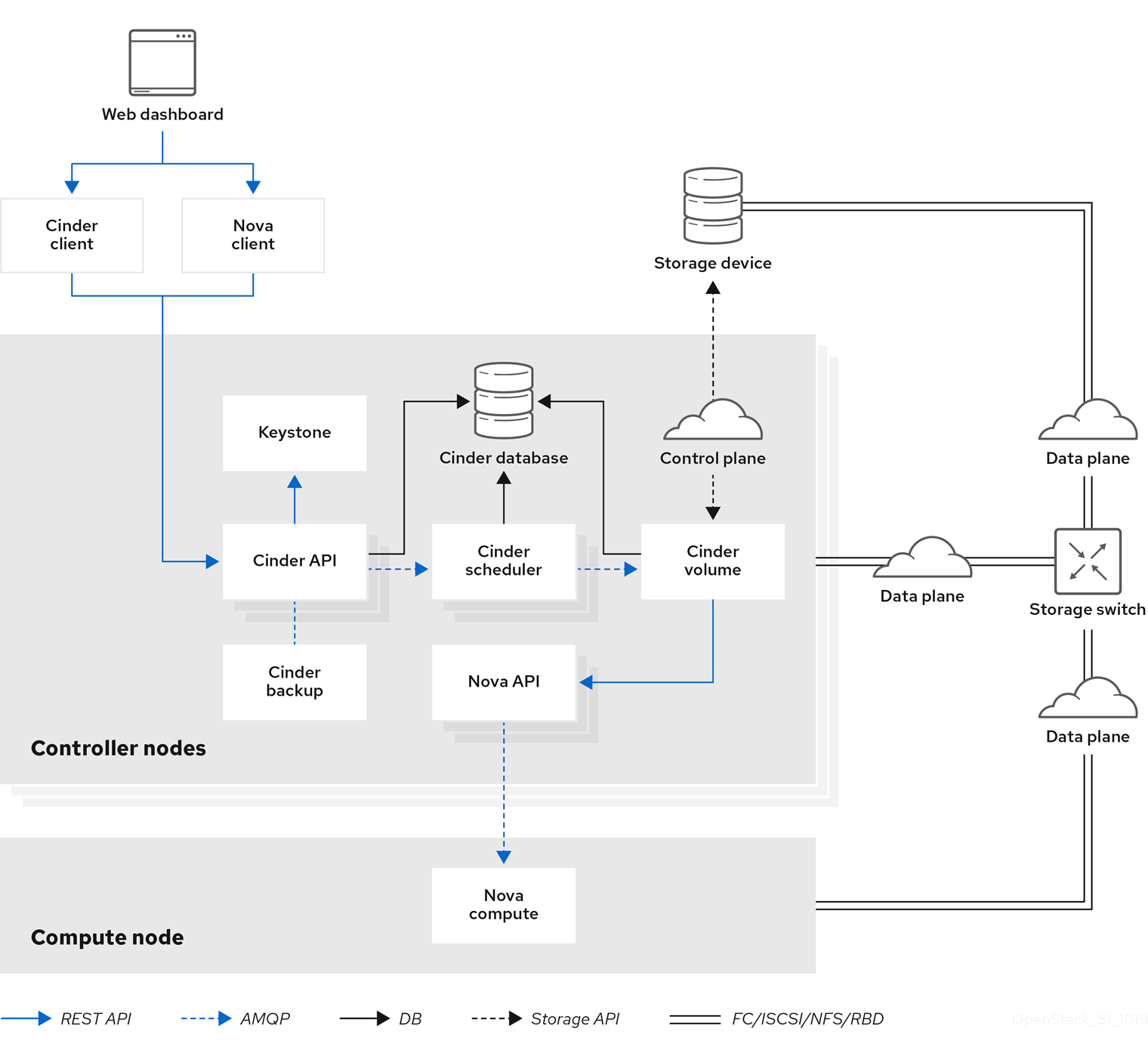
2.5.1. 새 배포에 다중 경로 구성
새 Overcloud 배포에 다중 경로를 구성하려면 다음 절차를 완료합니다.
기존 오버클라우드 배포에 다중 경로를 구성하는 방법에 대한 자세한 내용은 2.5.2절. “기존 배포에 다중 경로 구성” 을 참조하십시오.
사전 요구 사항
오버클라우드 컨트롤러 및 컴퓨팅 노드는 Red Hat Enterprise Linux 서버 리포지토리에 액세스할 수 있어야 합니다. 자세한 내용은 Director 설치 및 사용 가이드 의 기본 클라우드 이미지 다운로드를 참조하십시오.
절차
Overcloud를 구성합니다.
참고자세한 내용은 Director 설치 및 사용 가이드에서 CLI 툴을 사용하여 기본 오버클라우드 구성을 참조하십시오.
다중 경로를 활성화하도록 heat 템플릿을 업데이트합니다.
parameter_defaults: NovaLibvirtVolumeUseMultipath: true NovaComputeOptVolumes: - /etc/multipath.conf:/etc/multipath.conf:ro - /etc/multipath/:/etc/multipath/:rw CinderVolumeOptVolumes: - /etc/multipath.conf:/etc/multipath.conf:ro - /etc/multipath/:/etc/multipath/:rw선택 사항: Block Storage(cinder)를 Image 서비스(glance) 백엔드로 사용하는 경우 다음 단계도 완료해야 합니다.
다음
GlanceApiOptVolumes구성을 heat 템플릿에 추가합니다.parameter_defaults: GlanceApiOptVolumes: - /etc/multipath.conf:/etc/multipath.conf:ro - /etc/multipath/:/etc/multipath/:rw다음과 같은 방식으로
ControllerExtraConfig매개변수를 설정합니다.parameter_defaults: ControllerExtraConfig: glance::config::api_config: default_backend/cinder_use_multipath: value: true- 참고
-
default_backend및GlanceBackendIDheat 템플릿 기본값이 모두 일치하는지 확인합니다.
구성된 모든 백엔드에 대해
use_multipath_for_image_xfer를true로 설정합니다.parameter_defaults: ExtraConfig: cinder::config::cinder_config: <backend>/use_multipath_for_image_xfer: value: true오버클라우드를 배포합니다.
$ openstack overcloud deploy
참고Overcloud 매개 변수를 사용하여 Overcloud를 생성하는 방법에 대한 자세한 내용은 Director 설치 및 사용 가이드 의 CLI 툴을 사용하여 Overcloud 생성을 참조하십시오.
컨테이너가 실행되기 전에 모든 컨트롤러 및 컴퓨팅 노드에 다중 경로를 설치합니다.
$ sudo dnf install -y device-mapper-multipath
참고director는 첫 번째 부팅이 완료된 후 코어 구성이 시작되기 전에 특정 노드 역할에 대한 사용자 정의 구성을 지원하는 후크 세트를 제공합니다. 사용자 정의 오버클라우드 구성에 대한 자세한 내용은 Pre-Configuration을 참조하십시오. Advanced Overcloud Customization 가이드에서 특정 Overcloud Roles 사용자 지정.
모든 컨트롤러 및 컴퓨팅 노드에서 다중 경로 데몬을 구성합니다.
$ mpathconf --enable --with_multipathd y --user_friendly_names n --find_multipaths y
참고예제 코드는 대부분의 환경에서 작동하는 기본 다중 경로 구성을 생성합니다. 그러나 일부 벤더는 하드웨어에 고유한 구성을 최적화했기 때문에 스토리지 벤더에서 권장 사항을 확인하십시오. 다중 경로에 대한 자세한 내용은 장치 매퍼 다중 경로 구성 가이드를 참조하십시오.
모든 컨트롤러 및 컴퓨팅 노드에서 다음 명령을 실행하여 파티션이 생성되지 않도록 합니다.
$ sed -i "s/^defaults {/defaults {\n\tskip_kpartx yes/" /etc/multipath.conf참고skip_kpartx를yes로 설정하면 Compute 노드에서 kpartx가 장치에 파티션을 자동으로 생성하지 못하여 불필요한 장치 매퍼 항목이 방지됩니다. 구성 속성에 대한 자세한 내용은 장치 매퍼 다중 경로 구성 가이드의 DM-Multipath 구성 파일 수정을 참조하십시오.모든 컨트롤러 및 컴퓨팅 노드에서 다중 경로 데몬을 시작합니다.
$ systemctl enable --now multipathd
2.5.2. 기존 배포에 다중 경로 구성
워크로드에서 다중 경로 기능을 사용할 수 있도록 기존 배포에서 다중 경로를 구성합니다.
기존 배포에 다중 경로를 구성한 후 생성하는 새 워크로드는 기본적으로 다중 경로를 인식합니다. 기존 워크로드가 있는 경우 인스턴스를 보류하고 보류 해제하여 이러한 인스턴스에서 다중 경로를 활성화해야 합니다.
새 오버클라우드 배포에 다중 경로를 구성하는 방법에 대한 자세한 내용은 2.5.1절. “새 배포에 다중 경로 구성” 을 참조하십시오.
사전 요구 사항
오버클라우드 컨트롤러 및 컴퓨팅 노드는 Red Hat Enterprise Linux 서버 리포지토리에 액세스할 수 있어야 합니다. 자세한 내용은 Director 설치 및 사용 가이드 의 기본 클라우드 이미지 다운로드를 참조하십시오.
절차
다중 경로가 모든 컨트롤러 및 컴퓨팅 노드에 설치되어 있는지 확인합니다.
$ rpm -qa | grep device-mapper-multipath device-mapper-multipath-0.4.9-127.el8.x86_64 device-mapper-multipath-libs-0.4.9-127.el8.x86_64
다중 경로가 설치되지 않은 경우 모든 컨트롤러 및 컴퓨팅 노드에 설치합니다.
$ sudo dnf install -y device-mapper-multipath
모든 컨트롤러 및 컴퓨팅 노드에서 다중 경로 데몬을 구성합니다.
$ mpathconf --enable --with_multipathd y --user_friendly_names n --find_multipaths y
참고예제 코드는 대부분의 환경에서 작동하는 기본 다중 경로 구성을 생성합니다. 그러나 일부 벤더는 하드웨어에 고유한 구성을 최적화했기 때문에 스토리지 벤더에서 권장 사항을 확인하십시오. 다중 경로에 대한 자세한 내용은 장치 매퍼 다중 경로 구성 가이드를 참조하십시오.
모든 컨트롤러 및 컴퓨팅 노드에서 다음 명령을 실행하여 파티션이 생성되지 않도록 합니다.
$ sed -i "s/^defaults {/defaults {\n\tskip_kpartx yes/" /etc/multipath.conf참고skip_kpartx를yes로 설정하면 Compute 노드에서 kpartx가 장치에 파티션을 자동으로 생성하지 못하여 불필요한 장치 매퍼 항목이 방지됩니다. 구성 속성에 대한 자세한 내용은 장치 매퍼 다중 경로 구성 가이드의 DM-Multipath 구성 파일 수정을 참조하십시오.모든 컨트롤러 및 컴퓨팅 노드에서 다중 경로 데몬을 시작합니다.
$ systemctl enable --now multipathd
다중 경로를 활성화하도록 heat 템플릿을 업데이트합니다.
parameter_defaults: NovaLibvirtVolumeUseMultipath: true NovaComputeOptVolumes: - /etc/multipath.conf:/etc/multipath.conf:ro - /etc/multipath/:/etc/multipath/:rw CinderVolumeOptVolumes: - /etc/multipath.conf:/etc/multipath.conf:ro - /etc/multipath/:/etc/multipath/:rw선택 사항: Block Storage(cinder)를 Image 서비스(glance) 백엔드로 사용하는 경우 다음 단계도 완료해야 합니다.
다음
GlanceApiOptVolumes구성을 heat 템플릿에 추가합니다.parameter_defaults: GlanceApiOptVolumes: - /etc/multipath.conf:/etc/multipath.conf:ro - /etc/multipath/:/etc/multipath/:rw다음과 같은 방식으로
ControllerExtraConfig매개변수를 설정합니다.parameter_defaults: ControllerExtraConfig: glance::config::api_config: default_backend/cinder_use_multipath: value: true- 참고
-
default_backend및GlanceBackendIDheat 템플릿 기본값이 모두 일치하는지 확인합니다.
구성된 모든 백엔드에 대해
use_multipath_for_image_xfer를true로 설정합니다.parameter_defaults: ExtraConfig: cinder::config::cinder_config: <backend>/use_multipath_for_image_xfer: value: true다음 명령을 실행하여 오버클라우드를 업데이트합니다.
$ openstack overcloud deploy
참고openstack overcloud deploy명령을 실행하여 다중 경로를 설치하고 구성할 때 오버클라우드를 배포하는 데 사용한 이전 역할과 환경 파일을 모두 전달해야 합니다(예:--templates,--roles-file,-e모든 환경 파일,--timeout). 이전 역할 및 환경 파일을 모두 전달하지 못하면 오버클라우드 배포에 문제가 발생할 수 있습니다. 오버클라우드 매개변수 사용에 대한 자세한 내용은 Director 설치 및 사용 가이드 의 CLI 툴을 사용하여 Overcloud 생성을 참조하십시오.
2.5.3. 다중 경로 구성 확인
다음 절차에서는 신규 또는 기존 오버클라우드 배포에서 다중 경로 구성을 확인하는 방법을 설명합니다.
절차
- VM 생성.
- 암호화되지 않은 볼륨을 VM에 연결합니다.
인스턴스가 포함된 컴퓨팅 노드의 이름을 가져옵니다.
$ nova show INSTANCE | grep OS-EXT-SRV-ATTR:hostINSTANCE 를 부팅한 VM의 이름으로 교체합니다.
인스턴스의 virsh 이름을 검색합니다.
$ nova show INSTANCE | grep instance_nameINSTANCE 를 부팅한 VM의 이름으로 교체합니다.
컴퓨팅 노드의 IP 주소를 가져옵니다.
$ . stackrc $ nova list | grep compute_namecompute_name 을
nova show INSTANCE명령의 출력에서 이름으로 바꿉니다.VM을 실행하는 컴퓨팅 노드에 SSH로 연결합니다.
$ ssh heat-admin@COMPUTE_NODE_IPCOMPUTE_NODE_IP 를 컴퓨팅 노드의 IP 주소로 바꿉니다.
virsh를 실행하는 컨테이너에 로그인합니다.
$ podman exec -it nova_libvirt /bin/bash
컴퓨팅 노드 인스턴스에 다음 명령을 입력하여 cinder 볼륨 호스트 위치에서 다중 경로를 사용하는지 확인합니다.
virsh domblklist VIRSH_INSTANCE_NAME | grep /dev/dmVIRSH_INSTANCE_NAME 을
nova show INSTANCE | grep instance_name명령의 출력으로 바꿉니다.인스턴스에
/dev/dm-이외의 값이 표시되면 연결이 멀티패스가 아니므로 nova Shelve 및nova unshelve$ nova shelve <instance> $ nova unshelve <instance>
참고백엔드 유형이 두 개 이상인 경우 각 백엔드에서 반환하는 연결 정보가 다를 수 있으므로 모든 백엔드에서 인스턴스와 볼륨을 확인해야 합니다.
3장. 오브젝트 스토리지 서비스
OpenStack Object Storage(swift)는 컨테이너에 오브젝트(데이터)를 저장합니다. 이 오브젝트는 파일 시스템의 디렉터리와 유사하지만 중첩할 수 없습니다. 컨테이너는 사용자가 모든 종류의 구조화되지 않은 데이터를 쉽게 저장할 수 있는 방법을 제공합니다. 예를 들어 개체에는 사진, 텍스트 파일 또는 이미지가 포함될 수 있습니다. 저장된 객체는 압축되지 않습니다.
3.1. 오브젝트 스토리지 링
오브젝트 스토리지는 Ring 이라는 데이터 구조를 사용하여 클러스터에 파티션 공간을 배포합니다. 이 파티션 공간은 오브젝트 스토리지 서비스의 데이터 지속성 엔진에 핵심입니다. 오브젝트 스토리지 서비스를 사용하면 클러스터의 각 파티션을 빠르고 쉽게 동기화할 수 있습니다.
링에는 Object Storage 파티션 및 여러 다른 노드 및 디스크에 파티션을 배포하는 방법에 대한 정보가 포함되어 있습니다. 오브젝트 스토리지 구성 요소가 데이터와 상호 작용하면 링에서 로컬로 빠른 조회를 수행하여 각 오브젝트에 대해 가능한 파티션을 결정합니다.
오브젝트 스토리지 서비스에는 계정 정보, 컨테이너용(계정에서 오브젝트를 쉽게 구성하기 위한) 및 오브젝트 복제를 위한 다른 유형의 데이터를 저장하는 3개의 링이 있습니다.
3.1.1. 리밸런싱 링
스토리지 용량, 노드 또는 디스크를 추가하거나 제거하여 Object Storage 환경을 변경할 때 링을 리밸런싱해야 합니다. openstack overcloud deploy 를 실행하여 링을 리밸런싱할 수 있지만 이 메서드는 전체 오버클라우드를 재배포합니다. 이 작업은 특히 대규모 오버클라우드가 있는 경우 번거로울 수 있습니다. 또는 언더클라우드에서 다음 명령을 실행하여 링을 리밸런싱합니다.
source ~/stackrc ansible-playbook -i /usr/bin/tripleo-ansible-inventory /usr/share/openstack-tripleo-common/playbooks/swift_ring_rebalance.yaml
3.1.2. 클러스터 상태 확인
오브젝트 스토리지 서비스는 장기간 데이터 가용성, 지속성 및 지속성을 보장하기 위해 백그라운드에서 많은 프로세스를 실행합니다. 예를 들면 다음과 같습니다.
- 감사자는 지속적으로 데이터베이스와 개체 파일을 다시 읽고 체크섬을 사용하여 비교하여 자동 비트 로테이션이 없는지 확인합니다. 더 이상 체크섬과 일치하지 않는 데이터베이스 또는 개체 파일은 격리되어 해당 노드에서 읽을 수 없게 됩니다. 그런 다음 복제자는 다른 복제본 중 하나를 복사하여 로컬 복사본을 다시 사용할 수 있도록 합니다.
- 디스크 또는 노드를 교체하거나 개체가 격리된 경우 개체와 파일이 사라질 수 있습니다. 이 경우 복제자는 누락된 오브젝트 또는 데이터베이스 파일을 다른 노드 중 하나로 복사합니다.
오브젝트 스토리지 서비스에는 모든 노드에서 데이터를 수집하고 전체 클러스터 상태를 확인하는 swift-recon 이라는 도구가 포함되어 있습니다.
swift-recon 을 사용하려면 컨트롤러 노드 중 하나에 로그인하고 다음 명령을 실행합니다.
[root@overcloud-controller-2 ~]# sudo podman exec -it -u swift swift_object_server /usr/bin/swift-recon -arqlT --md5 ======================================================================--> Starting reconnaissance on 3 hosts (object) ======================================================================[2018-12-14 14:55:47] Checking async pendings [async_pending] - No hosts returned valid data. ======================================================================[2018-12-14 14:55:47] Checking on replication [replication_failure] low: 0, high: 0, avg: 0.0, total: 0, Failed: 0.0%, no_result: 0, reported: 3 [replication_success] low: 0, high: 0, avg: 0.0, total: 0, Failed: 0.0%, no_result: 0, reported: 3 [replication_time] low: 0, high: 0, avg: 0.0, total: 0, Failed: 0.0%, no_result: 0, reported: 3 [replication_attempted] low: 0, high: 0, avg: 0.0, total: 0, Failed: 0.0%, no_result: 0, reported: 3 Oldest completion was 2018-12-14 14:55:39 (7 seconds ago) by 172.16.3.186:6000. Most recent completion was 2018-12-14 14:55:42 (4 seconds ago) by 172.16.3.174:6000. ======================================================================[2018-12-14 14:55:47] Checking load averages [5m_load_avg] low: 1, high: 2, avg: 2.1, total: 6, Failed: 0.0%, no_result: 0, reported: 3 [15m_load_avg] low: 2, high: 2, avg: 2.6, total: 7, Failed: 0.0%, no_result: 0, reported: 3 [1m_load_avg] low: 0, high: 0, avg: 0.8, total: 2, Failed: 0.0%, no_result: 0, reported: 3 ======================================================================[2018-12-14 14:55:47] Checking ring md5sums 3/3 hosts matched, 0 error[s] while checking hosts. ======================================================================[2018-12-14 14:55:47] Checking swift.conf md5sum 3/3 hosts matched, 0 error[s] while checking hosts. ======================================================================[2018-12-14 14:55:47] Checking quarantine [quarantined_objects] low: 0, high: 0, avg: 0.0, total: 0, Failed: 0.0%, no_result: 0, reported: 3 [quarantined_accounts] low: 0, high: 0, avg: 0.0, total: 0, Failed: 0.0%, no_result: 0, reported: 3 [quarantined_containers] low: 0, high: 0, avg: 0.0, total: 0, Failed: 0.0%, no_result: 0, reported: 3 ======================================================================[2018-12-14 14:55:47] Checking time-sync 3/3 hosts matched, 0 error[s] while checking hosts. ======================================================================
또는 --all 옵션을 사용하여 추가 출력을 반환합니다.
이 명령은 링의 모든 서버에서 다음 데이터를 쿼리합니다.
- Async 보류 중: 클러스터 로드가 너무 높고 프로세스가 데이터베이스 파일을 충분히 빠르게 업데이트할 수 없는 경우 일부 업데이트가 비동기적으로 수행됩니다. 이러한 숫자는 시간이 지남에 따라 감소해야 합니다.
- 복제 지표: 복제 타임스탬프를 확인합니다. 전체 복제 통과가 자주 발생해야 하며 오류는 거의 발생하지 않아야 합니다. 예를 들어 6개월 전의 타임스탬프가 있는 이전 항목은 노드의 복제가 지난 6개월 동안 완료되지 않았음을 나타냅니다.
- 링 md5sums: 이렇게 하면 모든 노드에서 링 파일이 일관되게 유지됩니다.
-
Swift.confmd5sums: 이렇게 하면 모든 노드에서 링 파일이 일관되게 유지됩니다. - 격리된 파일: 모든 노드에 대해 격리된 파일이 없거나 거의 없어야 합니다.
- 시간 동기화: 모든 노드를 동기화해야 합니다.
3.1.3. 링 파티션 전원 증가
링 power는 리소스(account, container 또는 오브젝트)가 매핑되는 파티션을 결정합니다. 파티션은 리소스가 백엔드 파일 시스템에 저장되는 경로에 포함됩니다. 따라서 파티션 파워를 변경하려면 백엔드 파일 시스템의 새 경로로 리소스를 재배치해야 합니다.
과도하게 채워진 클러스터에서 재배치 프로세스는 시간이 오래 걸립니다. 다운타임을 방지하려면 클러스터가 작동하는 동안 리소스를 재배치합니다. 데이터 액세스는 일시적으로 손실되거나 복제 및 감사와 같은 프로세스의 성능을 손상시키지 않고 이 작업을 수행해야 합니다. 링 파티션 파워 증가에 대한 지원을 받으려면 Red Hat 지원팀에 문의하십시오.
3.1.4. 사용자 정의 링 생성
스토리지 용량에 대한 기술이 발전하고 요구 사항이 증가함에 따라 사용자 지정 링을 생성하는 것은 기존 Object Storage 클러스터를 업데이트하는 방법입니다.
클러스터에 새 노드를 추가하면 해당 특성이 원래 노드와 다를 수 있습니다. 사용자 지정 조정 없이 새 노드의 대용량 용량을 충분히 활용하지 못할 수 있습니다. 또는 링에서 가중치가 변경되면 데이터 분산이 균일해 안전이 저하될 수 있습니다.
자동화가 미래의 기술 동향에 뒤처지지 않을 수도 있습니다. 예를 들어, 현재 SSD를 사용할 수 있기 전에 오래된 일부 오브젝트 스토리지 클러스터가 사용되었습니다.
링 빌더는 클러스터의 성장과 기술이 진화함에 따라 오브젝트 스토리지를 관리하는 데 도움이 됩니다. 맞춤형 링 생성에 대한 지원이 필요한 경우 Red Hat 지원팀에 문의하십시오.
3.2. 오브젝트 스토리지 서비스 관리
다음 절차에서는 오브젝트 스토리지 서비스를 사용자 지정하는 방법을 설명합니다.
3.2.1. fast-post 구성
기본적으로 오브젝트 스토리지 서비스는 메타데이터의 일부가 변경될 때마다 오브젝트 전체를 복사합니다. fast-post 기능을 사용하여 이 문제를 방지할 수 있습니다. fast-post 기능은 여러 대형 오브젝트의 콘텐츠 유형을 변경할 때 시간을 절약합니다.
fast-post 기능을 활성화하려면 다음을 수행하여 Object Storage 프록시 서비스에서 object_post_as_copy 옵션을 비활성화합니다.
swift_params.yaml편집 :cat > swift_params.yaml << EOF parameter_defaults: ExtraConfig: swift::proxy::copy::object_post_as_copy: False EOF오버클라우드를 배포하거나 업데이트할 때 매개변수 파일을 포함합니다.
openstack overcloud deploy [... previous args ...] -e swift_params.yaml
3.2.2. 대기 중인 암호화 활성화
기본적으로 오브젝트 스토리지에 업로드된 오브젝트는 암호화되지 않은 상태로 유지됩니다. 이로 인해 파일 시스템에서 직접 개체에 액세스할 수 있습니다. 디스크가 삭제되기 전에 적절히 지워지지 않은 경우 보안 위험이 발생할 수 있습니다.
OpenStack Key Manager(barbican)를 사용하여 at-rest swift 오브젝트를 암호화할 수 있습니다. 자세한 내용은 Encrypt at-rest swift objects를 참조하십시오.
3.2.3. 독립 실행형 오브젝트 스토리지 클러스터 배포
구성 가능 역할 개념을 사용하여 최소 추가 서비스(예: Keystone, HAProxy)와 함께 독립형 오브젝트 스토리지(openstack-swift) 클러스터를 배포할 수 있습니다. roles_data 파일 생성 섹션에는 역할에 대한 정보가 있습니다.
3.2.3.1. roles_data.yaml 파일 생성
-
/usr/share/openstack-tripleo-heat-templates에서roles_data.yaml을 복사합니다. - 새 파일을 편집합니다.
- 필요하지 않은 컨트롤러 역할(예: Aodh*, Ceilometer*, Ceph*, Cinder*, Glance*, Heat*, Ironic*, Manila*, Mistral*, Nova*, Octavia*, Swift*)을 제거합니다.
-
roles_data.yaml내에서 ObjectStorage 역할을 찾습니다. -
동일한 파일 내의 새 역할에 이 역할을 복사하고 이름을
ObjectProxy로 지정합니다. -
이 역할에서
SwiftStorage를 SwiftProxy
아래 roles_data.yaml 예제는 샘플 역할을 보여줍니다.
- name: Controller description: | Controller role that has all the controller services loaded and handles Database, Messaging and Network functions. CountDefault: 1 tags: - primary - controller networks: - External - InternalApi - Storage - StorageMgmt - Tenant HostnameFormatDefault: '%stackname%-controller-%index%' ServicesDefault: - OS::TripleO::Services::AuditD - OS::TripleO::Services::CACerts - OS::TripleO::Services::CertmongerUser - OS::TripleO::Services::Clustercheck - OS::TripleO::Services::Docker - OS::TripleO::Services::Ec2Api - OS::TripleO::Services::Etcd - OS::TripleO::Services::HAproxy - OS::TripleO::Services::Keepalived - OS::TripleO::Services::Kernel - OS::TripleO::Services::Keystone - OS::TripleO::Services::Memcached - OS::TripleO::Services::MySQL - OS::TripleO::Services::MySQLClient - OS::TripleO::Services::Ntp - OS::TripleO::Services::Pacemaker - OS::TripleO::Services::RabbitMQ - OS::TripleO::Services::Securetty - OS::TripleO::Services::Snmp - OS::TripleO::Services::Sshd - OS::TripleO::Services::Timezone - OS::TripleO::Services::TripleoFirewall - OS::TripleO::Services::TripleoPackages - OS::TripleO::Services::Vpp - name: ObjectStorage CountDefault: 1 description: | Swift Object Storage node role networks: - InternalApi - Storage - StorageMgmt disable_upgrade_deployment: True ServicesDefault: - OS::TripleO::Services::AuditD - OS::TripleO::Services::CACerts - OS::TripleO::Services::CertmongerUser - OS::TripleO::Services::Collectd - OS::TripleO::Services::Docker - OS::TripleO::Services::FluentdClient - OS::TripleO::Services::Kernel - OS::TripleO::Services::MySQLClient - OS::TripleO::Services::Ntp - OS::TripleO::Services::Securetty - OS::TripleO::Services::SensuClient - OS::TripleO::Services::Snmp - OS::TripleO::Services::Sshd - OS::TripleO::Services::SwiftRingBuilder - OS::TripleO::Services::SwiftStorage - OS::TripleO::Services::Timezone - OS::TripleO::Services::TripleoFirewall - OS::TripleO::Services::TripleoPackages - name: ObjectProxy CountDefault: 1 description: | Swift Object proxy node role networks: - InternalApi - Storage - StorageMgmt disable_upgrade_deployment: True ServicesDefault: - OS::TripleO::Services::AuditD - OS::TripleO::Services::CACerts - OS::TripleO::Services::CertmongerUser - OS::TripleO::Services::Collectd - OS::TripleO::Services::Docker - OS::TripleO::Services::FluentdClient - OS::TripleO::Services::Kernel - OS::TripleO::Services::MySQLClient - OS::TripleO::Services::Ntp - OS::TripleO::Services::Securetty - OS::TripleO::Services::SensuClient - OS::TripleO::Services::Snmp - OS::TripleO::Services::Sshd - OS::TripleO::Services::SwiftRingBuilder - OS::TripleO::Services::SwiftProxy - OS::TripleO::Services::Timezone - OS::TripleO::Services::TripleoFirewall - OS::TripleO::Services::TripleoPackages
3.2.3.2. 새 역할 배포
새 역할을 포함하여 일반 openstack deploy 명령을 사용하여 오버클라우드를 배포합니다.
openstack overcloud deploy --templates -r roles_data.yaml -e [...]
3.2.4. 외부 SAN 디스크 사용
기본적으로 Red Hat OpenStack Platform director가 Object Storage 서비스(swift)를 배포할 때 오브젝트 스토리지는 개별 로컬 디스크를 사용하도록 구성 및 최적화됩니다. 이 구성을 사용하면 워크로드가 모든 디스크에 분산되어 노드 장애 또는 기타 시스템 문제 중 성능 영향을 최소화할 수 있습니다.
비슷한 성능 영향을 미치는 이벤트에서는 단일 SAN을 사용하는 환경에서 모든 LUN에서 성능이 저하될 수 있습니다. 오브젝트 스토리지 서비스는 SAN 디스크를 사용하는 환경에서 성능 문제를 완화할 수 없습니다.
따라서 성능 및 디스크 공간 요구 사항을 충족하는 대신 Object Storage에 추가 로컬 디스크를 사용하는 것이 좋습니다. 자세한 내용은 Object Storage in the Deployment Recommendations for Specific Red Hat OpenStack Platform Services 가이드를 참조하십시오.
오브젝트 스토리지에 외부 SAN을 사용하려면 사례별로 평가해야 합니다. 자세한 내용은 Red Hat 지원팀에 문의하십시오.
오브젝트 스토리지에 외부 SAN을 사용하도록 선택하는 경우 다음 조건을 유념하십시오.
- 오브젝트 스토리지 서비스는 기본적으로 원격 분석 데이터 및 이미지 서비스(glance) 이미지를 저장합니다. Glance 이미지에는 더 많은 디스크 공간이 필요하지만 성능 측면에서 Glance 이미지를 저장하면 원격 분석 데이터를 저장하는 것보다 성능이 저하됩니다. 원격 분석 데이터를 저장하고 처리하려면 성능이 향상되어야 합니다. Red Hat은 오브젝트 스토리지에 외부 SAN을 사용함으로써 발생하는 성능 관련 문제를 지원하지 않습니다.
- Red Hat은 핵심 Object Storage 서비스 이외의 문제에 대해서는 지원하지 않습니다. 고가용성 및 성능을 지원하려면 스토리지 벤더에 문의하십시오.
- Red Hat은 오브젝트 스토리지 서비스를 통해 SAN 솔루션을 테스트하지 않습니다. 호환성, 지침 및 타사 제품에 대한 지원에 대한 자세한 내용은 스토리지 벤더에 문의하십시오.
- 배포 시 성능 요구 사항을 평가하고 테스트할 것을 권장합니다. SAN 배포가 테스트, 지원 및 성능 요구 사항을 충족하는지 확인하려면 스토리지 벤더에 문의하십시오.
3.2.4.1. SAN 디스크 배포 구성
이 템플릿은 오브젝트 스토리지에 두 개의 장치(/dev/mapper/vdb 및 /dev/mapper/vdc)를 사용하는 방법의 예입니다.
parameter_defaults:
SwiftMountCheck: true
SwiftUseLocalDir: false
SwiftRawDisks: {"vdb": {"base_dir":"/dev/mapper/"}, "vdc": {"base_dir":"/dev/mapper/"}}3.3. Red Hat Enterprise Linux용 스토리지 노드 설치 및 구성
외부 스토리지 노드에서 Red Hat OpenStack Platform Object Storage 서비스(swift)를 사용하려면 계정, 컨테이너 및 오브젝트 서비스 프로세스를 작동하는 스토리지 노드를 설치하고 구성해야 합니다. 이 구성은 두 개의 스토리지 노드를 참조하며, 각각 두 개의 빈 로컬 블록 스토리지 장치가 포함되어 있습니다.
오브젝트 스토리지 서비스의 내부 네트워크는 인증되지 않습니다. 보안상의 이유로 전용 네트워크 또는 VLAN에 스토리지 노드를 유지하는 것이 좋습니다.
지침에서는 /dev/sdb 및 /dev/sdc 를 장치 이름으로 사용하지만 해당 환경의 특정 노드의 값을 대체할 수 있습니다.
3.3.1. 스토리지 장치 준비
스토리지 노드에 오브젝트 스토리지 서비스를 설치하고 구성하기 전에 스토리지 장치를 준비해야 합니다.
각 스토리지 노드에서 다음 단계를 모두 수행합니다.
절차
지원 유틸리티 패키지를 설치합니다.
# yum install xfsprogs rsync
/dev/sdb및/dev/sdc장치를 XFS로 포맷합니다.# mkfs.xfs /dev/sdb # mkfs.xfs /dev/sdc
마운트 지점 디렉토리 구조를 생성합니다.
# mkdir -p /srv/node/sdb # mkdir -p /srv/node/sdc
/etc/fstab파일을 편집하여 다음 데이터를 추가합니다./dev/sdb /srv/node/sdb xfs defaults 0 2 /dev/sdc /srv/node/sdc xfs defaults 0 2
장치를 마운트합니다.
# mount /srv/node/sdb # mount /srv/node/sdc
다음 데이터를 포함하도록
/etc/rsyncd.conf파일을 생성하거나 편집합니다.uid = swift gid = swift log file = /var/log/rsyncd.log pid file = /var/run/rsyncd.pid address = MANAGEMENT_INTERFACE_IP_ADDRESS [account] max connections = 2 path = /srv/node/ read only = False lock file = /var/lock/account.lock [container] max connections = 2 path = /srv/node/ read only = False lock file = /var/lock/container.lock [object] max connections = 2 path = /srv/node/ read only = False lock file = /var/lock/object.lockMANAGEMENT_INTERFACE_IP_ADDRESS 를 스토리지 노드에 있는 관리 네트워크의 IP 주소로 바꿉니다.
rsyncd서비스를 시작하고 시스템이 부팅될 때 시작되도록 구성합니다.# systemctl enable rsyncd.service # systemctl start rsyncd.service
3.3.2. 구성 요소 구성
계정, 컨테이너 및 오브젝트 스토리지 서버를 구성합니다.
절차
패키지를 설치합니다.
# yum install openstack-swift-account openstack-swift-container \ openstack-swift-object
/etc/swift/account-server.conf파일을 편집하고 다음 작업을 완료합니다.[DEFAULT]섹션에서 바인딩 IP 주소, 바인드 포트, 사용자, 구성 디렉터리, 마운트 지점 디렉터리를 구성합니다.[DEFAULT] ... bind_ip = MANAGEMENT_INTERFACE_IP_ADDRESS bind_port = 6202 user = swift swift_dir = /etc/swift devices = /srv/node mount_check = TrueMANAGEMENT_INTERFACE_IP_ADDRESS 를 스토리지 노드에 있는 관리 네트워크의 IP 주소로 바꿉니다.
[pipeline:main]섹션에서healthcheck및recon모듈을 활성화합니다.[pipeline:main] pipeline = healthcheck recon account-server
[filter:recon]섹션에서 Recon cache 디렉터리를 구성합니다.[filter:recon] use = egg:swift#recon ... recon_cache_path = /var/cache/swift
계정 서비스의 기본 방화벽 포트를 엽니다.
# firewall-cmd --permanent --add-port=6202/tcp
/etc/swift/container-server.conf파일을 편집하고 다음 작업을 완료합니다.[DEFAULT]섹션에서 바인딩 IP 주소, 바인드 포트, 사용자, 구성 디렉터리, 마운트 지점 디렉터리를 구성합니다.[DEFAULT] ... bind_ip = MANAGEMENT_INTERFACE_IP_ADDRESS bind_port = 6201 user = swift swift_dir = /etc/swift devices = /srv/node mount_check = TrueMANAGEMENT_INTERFACE_IP_ADDRESS 를 스토리지 노드에 있는 관리 네트워크의 IP 주소로 바꿉니다.
[pipeline:main]섹션에서healthcheck및recon모듈을 활성화합니다.[pipeline:main] pipeline = healthcheck recon container-server
[filter:recon]섹션에서 Recon cache 디렉터리를 구성합니다.[filter:recon] use = egg:swift#recon ... recon_cache_path = /var/cache/swift
컨테이너 서비스의 기본 방화벽 포트를 엽니다.
# firewall-cmd --permanent --add-port=6201/tcp
/etc/swift/object-server.conf파일을 편집하고 다음 작업을 완료합니다.[DEFAULT]섹션에서 바인딩 IP 주소, 바인드 포트, 사용자, 구성 디렉터리, 마운트 지점 디렉터리를 구성합니다.[DEFAULT] ... bind_ip = MANAGEMENT_INTERFACE_IP_ADDRESS bind_port = 6200 user = swift swift_dir = /etc/swift devices = /srv/node mount_check = TrueMANAGEMENT_INTERFACE_IP_ADDRESS 를 스토리지 노드에 있는 관리 네트워크의 IP 주소로 바꿉니다.
[pipeline:main]섹션에서healthcheck및recon모듈을 활성화합니다.[pipeline:main] pipeline = healthcheck recon object-server
[filter:recon]섹션에서recon_cache_path및recon_lock_path디렉터리를 구성합니다.[filter:recon] use = egg:swift#recon ... recon_cache_path = /var/cache/swift recon_lock_path = /var/lock
오브젝트 서비스의 기본 방화벽 포트를 엽니다.
# firewall-cmd --permanent --add-port=6200/tcp
마운트 지점 디렉터리 구조의 소유권이 올바른지 확인합니다.
# chown -R swift:swift /srv/node
recon디렉토리를 만들고 적절한 소유권을 확인합니다.# mkdir -p /var/cache/swift # chown -R root:swift /var/cache/swift # chmod -R 775 /var/cache/swift
3.4. 기본 컨테이너 관리
조직을 지원하기 위해 pseudo-폴더는 개체를 포함할 수 있으며 중첩될 수 있는 논리적 장치입니다. 예를 들어 사진을 저장할 Images 폴더와 동영상을 저장할 Media 폴더를 만들 수 있습니다.
각 프로젝트에서 하나 이상의 컨테이너를 생성하고 각 컨테이너에 하나 이상의 오브젝트 또는 의사 폴더를 생성할 수 있습니다.
3.4.1. 컨테이너 생성
- 대시보드에서 Project > Object Store > Containers를 선택합니다.
- Create Container(컨테이너 만들기)를 클릭합니다.
컨테이너 이름을 지정하고 Container Access (컨테이너 액세스) 필드에서 다음 중 하나를 선택합니다.
유형 설명 비공개현재 프로젝트의 사용자 액세스를 제한합니다.
공용공개 URL이 있는 모든 사용자에게 API 액세스를 허용합니다. 그러나 대시보드에서 프로젝트 사용자는 다른 프로젝트의 공용 컨테이너 및 데이터를 볼 수 없습니다.
- Create Container(컨테이너 만들기)를 클릭합니다.
새 컨테이너는 기본 스토리지 정책을 사용합니다. 여러 스토리지 정책(예: 기본 및 삭제 코딩)이 정의되어 있는 경우 명령줄을 통해 기본이 아닌 스토리지 정책을 사용하도록 컨테이너를 구성할 수 있습니다. 이를 수행하려면 다음을 실행합니다.
# swift post -H "X-Storage-Policy:POLICY" CONTAINERNAME
다음과 같습니다.
- POLICY 는 컨테이너가 사용할 정책의 이름 또는 별칭입니다.
- CONTAINERNAME 은 컨테이너의 이름입니다.
3.4.2. 컨테이너의 의사 폴더 생성
- 대시보드에서 Project > Object Store > Containers를 선택합니다.
- pseudo-폴더를 추가할 컨테이너의 이름을 클릭합니다.
- Create Pseudo-폴더를 클릭합니다.
- Pseudo-폴더 이름 필드에 이름을 지정하고 Create(만들기 )를 클릭합니다.
3.4.3. 컨테이너 삭제
- 대시보드에서 Project > Object Store > Containers를 선택합니다.
- 컨테이너 섹션에서 컨테이너를 검색하고 모든 오브젝트가 삭제되었는지 확인합니다( 3.4.6절. “오브젝트 삭제”참조).
- 컨테이너의 화살표 메뉴에서 Delete Container (컨테이너 삭제)를 선택합니다.
- Delete Container (컨테이너 삭제)를 클릭하여 컨테이너의 제거를 확인합니다.
3.4.4. 오브젝트 업로드
실제 파일을 업로드하지 않으면 오브젝트가 계속 생성되며 나중에 파일을 업로드하는 데 사용할 수 있습니다.
- 대시보드에서 Project > Object Store > Containers를 선택합니다.
- 업로드한 오브젝트가 배치되는 컨테이너의 이름을 클릭합니다. 의사 폴더가 컨테이너에 이미 있는 경우 해당 이름을 클릭할 수 있습니다.
- 파일을 검색하고 Upload Object(오브젝트 업로드 )를 클릭합니다.
Object Name(개체 이름 ) 필드에 이름을 지정합니다.
- 의사 폴더는 / 문자를 사용하여 이름에서 지정할 수 있습니다(예: Images/myImage.jpg). 지정한 폴더가 아직 존재하지 않으면 오브젝트를 업로드할 때 생성됩니다.
- 위치(즉, 오브젝트가 이미 있음)에 고유하지 않은 이름이 오브젝트의 콘텐츠를 덮어씁니다.
- Upload Object(오브젝트 업로드 )를 클릭합니다.
3.4.5. 오브젝트 복사
- 대시보드에서 Project > Object Store > Containers를 선택합니다.
- 오브젝트 컨테이너 또는 폴더의 이름을 클릭하여 오브젝트를 표시합니다.
- Upload Object(오브젝트 업로드 )를 클릭합니다.
- 복사할 파일을 찾아 화살표 메뉴에서 Copy (복사)를 선택합니다.
다음을 지정합니다.
필드 설명 대상 컨테이너
새 오브젝트의 대상 컨테이너입니다.
경로
대상 컨테이너의 pseudo-폴더. 폴더가 아직 없으면 생성됩니다.
대상 오브젝트 이름
새 개체의 이름. 위치와 고유하지 않은 이름을 사용하는 경우(즉, 오브젝트가 이미 존재하는 경우) 오브젝트의 이전 콘텐츠를 덮어씁니다.
- Copy Object (오브젝트 복사)를 클릭합니다.
3.4.6. 오브젝트 삭제
- 대시보드에서 Project > Object Store > Containers를 선택합니다.
- 오브젝트를 검색하고 화살표 메뉴에서 Delete Object (오브젝트 삭제)를 선택합니다.
- Delete Object (오브젝트 삭제)를 클릭하여 오브젝트의 제거를 확인합니다.
4장. 공유 파일 시스템 서비스
Shared File Systems 서비스(manila)를 사용하면 여러 계산 인스턴스, 베어 메탈 노드 또는 컨테이너가 사용할 수 있는 공유 파일 시스템을 프로비저닝할 수 있습니다. 클라우드 관리자는 공유 서비스를 준비하고 최종 사용자가 공유를 만들고 관리할 수 있도록 하려면 공유 유형을 생성합니다.
사전 요구 사항
- 최종 사용자는 공유 파일 시스템 서비스를 사용하려면 하나 이상의 공유 유형이 필요합니다.
-
driver_handles_share_servers=False인 백엔드의 경우 클라우드 관리자는 공유 파일 시스템 백엔드에서 동적으로 아닌 사전 요구 사항 네트워킹을 구성합니다. -
NFS 백엔드를 통한 CephFS의 경우 클라우드 관리자는 분리된 네트워크 및 환경 인수와 사용자 지정
network_data파일이 있는 RHOSP(Red Hat OpenStack Platform) director를 배포하여 NFS 내보내기를 위한 격리된 StorageNFS 네트워크를 생성합니다. 배포 후 Overcloud를 사용하기 전에 관리자는 데이터 센터의 격리된 StorageNFS 네트워크에 매핑되는 해당 네트워킹 서비스(neutron) StorageNFS 공유 프로바이더 네트워크를 생성합니다. - 계산 인스턴스가 이 공유 프로바이더 네트워크에 연결하려면 사용자가 추가 neutron 포트를 추가해야 합니다.
공유 파일 시스템 서비스를 이해하고 사용하려면 다음 개념과 절차를 사용하십시오.
- 백엔드를 선택하려면 4.1절. “공유 파일 시스템 서비스(manila) 백엔드” 을 참조하십시오.
- 네트워킹 선택 사항을 이해하려면 4.1.1절. “공유 파일 시스템 네트워킹” 을 참조하십시오.
공유를 생성하고 관리하려면 다음을 참조하십시오.
네트워크 연결을 관리하려면 다음을 참조하십시오.
공유 액세스를 관리하려면 다음을 참조하십시오.
공유를 관리하려면 다음을 참조하십시오.
할당량을 관리하려면 다음을 참조하십시오.
문제를 해결하려면 다음을 참조하십시오.
4.1. 공유 파일 시스템 서비스(manila) 백엔드
클라우드 관리자가 RHOSP(Red Hat OpenStack Platform) director를 사용하여 Shared File Systems 서비스를 배포하는 경우 지원되는 다음 백엔드 중 하나를 선택할 수 있습니다.
- NFS를 통한 CephFS. 자세한 내용은 NFS를 통해 CephFS를 사용하여 공유 파일 시스템 서비스 배포를 참조하십시오.
- Native CephFS. 자세한 내용은 공유 파일 시스템 서비스용 CephFS 백엔드 가이드를 참조하십시오.
- NetApp. 자세한 내용은 NetApp 설명서를 참조하십시오. 공유 파일 시스템 서비스(Manila ).
- Dell EMC, Dell VNX 또는 Dell PowerMax. 자세한 내용은 Dell 설명서를 참조하십시오. Red Hat OpenStack Platform 16용 Dell EMC Manila 백엔드 배포 가이드.
지원되는 백엔드 제품 및 드라이버의 전체 목록은 RHEL OpenStack Platform의 Component, Plug-In 및 Driver Support에서 참조하십시오.
4.1.1. 공유 파일 시스템 네트워킹
공유 파일 시스템은 네트워크를 통해 액세스합니다. 최종 사용자 클라이언트가 RHOSP(Red Hat OpenStack Platform) 가상 시스템, 베어 메탈 서버 및 컨테이너에서 실행되는 워크로드에 공유를 연결할 수 있도록 클라우드에서 네트워킹을 계획하는 것이 중요합니다.
최종 사용자에게 필요한 보안 및 격리 수준에 따라 관리자가 driver_handles_share_servers 매개 변수를 true 또는 false로 설정할 수 있습니다.
driver_handles_share_servers 매개 변수를 true로 설정하면 서비스에서 분리된 공유 서버를 통해 공유를 최종 사용자 정의 공유 네트워크로 내보낼 수 있습니다.
driver_handles_share_servers 매개변수가 true인 경우 사용자는 셀프 서비스 공유 네트워크에서 워크로드를 프로비저닝할 수 있습니다. 이렇게 하면 전용 네트워크 세그먼트에서 완전히 격리된 NAS 파일 서버에서 공유를 내보낼 수 있습니다.
최종 사용자가 사용하는 공유 네트워크는 생성할 수 있는 사설 프로젝트 네트워크와 같을 수 있습니다. 관리자는 이러한 격리된 네트워크를 스토리지 인프라에 매핑하는 물리적 네트워크를 확인해야 합니다.
또한 사용되는 스토리지 시스템에서 프로젝트 네트워크의 네트워크 분할 스타일을 지원하는지 확인해야 합니다. NetApp ONTAP, Dell EMC PowerMax 및 VNX와 같은 스토리지 시스템은 GENEVE 또는 VXLAN과 같은 가상 오버레이 분할 스타일을 지원하지 않습니다.
또는 top-of-rack 스위치에서 오버레이 네트워킹을 종료하고 VLAN과 같은 프로젝트 네트워크에 좀 더 원시적인 네트워킹을 사용할 수 있습니다. 또 다른 대안은 공유 프로바이더 네트워크에서 VLAN 세그먼트를 허용하거나 이미 스토리지 시스템에 연결된 기존 세그먼트 네트워크에 대한 액세스를 제공하는 것입니다.
driver_handles_share_servers 매개변수를 false로 설정하면 사용자가 자신의 공유 네트워크에 공유를 생성할 수 없습니다. 대신 클라우드 관리자가 구성한 네트워크에 클라이언트를 연결해야 합니다.
driver_handles_share_servers 매개변수가 false인 경우 director는 전용 공유 스토리지 네트워크를 생성할 수 있습니다. 예를 들어 표준 director 템플릿을 사용하여 기본 CephFS 백엔드를 배포할 때 director는 Storage 라는 공유 프로바이더 네트워크를 생성합니다. NFS 백엔드를 통해 CephFS를 배포할 때 공유 프로바이더 네트워크를 StorageNFS 라고 합니다. 최종 사용자가 공유 스토리지 네트워크에 클라이언트를 연결하여 공유 스토리지 네트워크에 액세스해야 합니다.
모든 공유 파일 시스템 스토리지 드라이버가 두 작업 모드를 모두 지원하는 것은 아닙니다. 선택한 모드에 관계없이 서비스를 통해 하드 데이터 경로 다중 테넌트 격리가 보장됩니다.
셀프 서비스 모델의 일부로 테넌트 워크로드를 보장하기 위해 하드 네트워크 경로 멀티 테넌시 격리를 제공하려면 driver_handles_share_servers 드라이버 모드를 지원하는 백엔드를 사용하여 배포해야 합니다.
공유에 대한 네트워크 연결에 대한 자세한 내용은 를 참조하십시오. 4.2절. “공유에 대한 네트워크 연결 확인”
4.1.2. 공유 유형 생성
공유 유형은 배치 결정을 수행하기 위해 공유 파일 시스템 서비스 스케줄러에 대한 힌트 역할을 합니다. RHOSP(Red Hat OpenStack Platform) director는 이름이 default인 기본 공유 유형으로 공유 파일 시스템 서비스를 설정하지만 공유 유형은 생성하지 않습니다.
- 중요
- 최종 사용자는 공유 파일 시스템 서비스를 사용하려면 하나 이상의 공유 유형이 필요합니다.
절차
오버클라우드를 배포한 후 다음 명령을 클라우드 관리자로 실행하여 공유 유형을 생성합니다.
# manila type-create default <spec_driver_handles_share_servers>
<spec_driver_handles_share_servers>매개변수는 부울 값입니다.- NFS 또는 기본 CephFS를 통한 CephFS의 경우 값은 false입니다.
-
다른 백엔드의 경우 값은 true 또는 false일 수 있습니다.
Manila&를 설정합니다. 예를 들어 NetApp 백엔드를 사용하는 경우 매개 변수를lt;backend>DriverHandlesShareServers 매개변수 값과 일치하도록 <spec_driver_handles_share_servers>ManilaNetappDriverHandlesShareServers라고 합니다.
기본 공유 유형에 사양을 추가하거나 여러 구성된 백엔드에 사용할 추가 공유 유형을 생성합니다. 예를 들어 CephFS 백엔드와 NetApp
driver_handles_share_servers=True백엔드를 사용하는 추가 공유 유형을 선택하도록 기본 공유 유형을 구성합니다.(overcloud) [stack@undercloud-0 ~]$ manila type-create default false --extra-specs share_backend_name='cephfs' (overcloud) [stack@undercloud-0 ~]$ manila type-create netapp true --extra-specs share_backend_name='tripleo_netapp'
기본적으로 공유 유형은 public입니다. 즉, 모든 Cloud 프로젝트에서 볼 수 있고 사용할 수 있지만 특정 프로젝트 내에서 사용할 개인 공유 유형을 만들 수 있습니다. 개인 공유 유형을 만드는 방법 또는 추가 공유 유형 옵션을 설정하는 방법에 대한 자세한 내용은 보안 및 강화 가이드를 참조하십시오.
4.1.3. 공유 유형의 공통 기능
공유 유형은 공유의 공통 기능을 정의합니다. 공유 유형의 공통 기능을 검토하여 공유와 함께 수행할 수 있는 작업을 파악합니다.
표 4.1. 공유 유형의 기능
| 기능 | 값 | 설명 |
|---|---|---|
|
| true 또는 false | 공유 네트워크를 사용하여 공유를 생성할 수 있는 권한을 부여합니다. |
|
| true 또는 false | 공유 스냅숏을 생성할 수 있는 권한을 부여합니다. |
|
| true 또는 false | 공유 스냅샷의 복제본을 생성할 수 있는 권한을 부여합니다. |
|
| true 또는 false | 가장 최근 스냅샷으로 공유를 되돌릴 수 있는 권한을 부여합니다. |
|
| true 또는 false | 스냅샷을 내보내고 마운트할 수 있는 권한을 부여합니다. |
|
| dr | 재해 복구를 위해 복제본을 생성할 수 있는 권한을 부여합니다. 한 번에 하나의 활성 내보내기만 허용됩니다. |
| 읽기 가능 | 읽기 전용 복제본을 생성할 수 있는 권한을 부여합니다. 한 번에 쓰기 가능한 활성 내보내기가 한 번에 허용됩니다. | |
| 쓰기 가능 | 읽기/쓰기 복제본을 만들 수 있는 권한을 부여합니다. 공유당 한 번에 원하는 수의 활성 내보내기가 허용됩니다. | |
|
| 하나 이상의 가용성 영역 목록 | 나열된 가용 영역에서만 공유를 생성할 수 있는 권한을 부여합니다. |
4.1.4. 공유 유형 검색
클라우드 사용자는 공유를 생성할 때 공유 유형을 지정해야 합니다.
절차
사용 가능한 공유 유형을 검색합니다.
$ manila type-list
명령 출력에는 공유 유형의 이름과 ID가 나열됩니다.
4.1.5. 공유 생성
데이터를 읽고 쓸 공유를 만듭니다.
공유를 생성하려면 다음과 유사한 명령을 사용합니다.
$ manila create [--share-type <sharetype>] [--name <sharename>] proto GB
다음 값을 바꿉니다.
sharetype은 지정된 공유 유형과 연결된 설정을 적용합니다.-
선택 사항: 제공되지 않는 경우
기본공유 유형이 사용됩니다.
-
선택 사항: 제공되지 않는 경우
sharename은 공유의 이름입니다.- 선택 사항: 공유에는 이름이 필요하지 않으며 고유하도록 보장되는 이름도 없습니다.
Proto는 사용하려는 공유 프로토콜입니다.-
NFS가 포함된 CephFS의 경우
proto는nfs입니다. -
CephFS 기본의 경우
proto는cephfs입니다. -
NetApp 및 Dell EMC 스토리지 백엔드의 경우
proto는nfs또는cifs입니다.
-
NFS가 포함된 CephFS의 경우
-
GB는 공유 크기(GB)입니다.
예를 들어, 4.1.2절. “공유 유형 생성” 에서 클라우드 관리자는 CephFS 백엔드를 선택하는 기본 공유 유형과 NetApp 백엔드를 선택하는 netapp 이라는 다른 공유 유형을 생성했습니다.
절차
예제 공유 유형을 사용하여 CephFS NFS 백엔드에
share-01이라는 10GB NFS 공유를 만듭니다. 이 예에서는 NFS에서 CephFS를 사용합니다.(user) [stack@undercloud-0 ~]$ manila create --name share-01 nfs 10
선택 사항: NetApp 백엔드에
share-02라는 20GB NFS 공유를 생성합니다.(user) [stack@undercloud-0 ~]$ manila create --name share-02 --share-type netapp --share-network mynet nfs 20
4.1.6. 공유 나열 및 내보내기 정보
공유를 성공적으로 생성했는지 확인하려면 다음 단계를 완료합니다.
절차
공유를 나열합니다.
(user) [stack@undercloud-0 ~]$ manila list +--------------------------------------+----------+-----+-----------+ | ID | Name | ... | Status ... +--------------------------------------+----------+-----+-----------+ | 8c3bedd8-bc82-4100-a65d-53ec51b5fe81 | share-01 | ... | available ... +--------------------------------------+----------+-----+-----------+
공유의 내보내기 위치를 확인합니다.
(user) [stack@undercloud-0 ~]$ manila share-export-location-list share-01 +------------------------------------------------------------------ | Path | 172.17.5.13:/volumes/_nogroup/e840b4ae-6a04-49ee-9d6e-67d4999fbc01 +------------------------------------------------------------------
공유의 매개변수를 확인합니다.
manila share-export-location-show <id>
참고이 정보는 4.4.2절. “공유 마운트” 에 공유를 마운트하는 데 사용됩니다.
4.2. 공유에 대한 네트워크 연결 확인
파일 공유에 연결해야 하는 클라이언트에는 해당 공유에 대한 내보내기 위치 중 하나 이상에 대한 네트워크 연결이 있어야 합니다.
네트워크 플러그인 사용을 포함하여 공유 파일 시스템 서비스로 네트워킹을 구성하는 방법은 여러 가지가 있습니다.
공유 유형에 대한 driver_handles_share_servers 매개변수가 true인 경우 클라우드 사용자는 계산 인스턴스가 연결하는 네트워크의 세부 정보를 사용하여 공유 네트워크를 생성한 다음 공유를 생성할 때 참조할 수 있습니다.
공유 유형의 driver_handles_share_servers 매개 변수가 false이면 클라우드 사용자가 계산 인스턴스를 공유 스토리지 네트워크에 연결해야 합니다.
공유 네트워크에 대한 네트워크 연결을 구성하고 검증하는 방법에 대한 자세한 내용은 4.2.1절. “공유 네트워크에 연결하여 공유 영역에 액세스” 을 참조하십시오.
4.2.1. 공유 네트워크에 연결하여 공유 영역에 액세스
driver_handles_share_servers 매개변수가 false로 같으면 관리자가 사용 가능한 공유 프로바이더 네트워크로 공유를 내보냅니다. 최종 사용자는 계산 인스턴스와 같은 클라이언트를 공유 프로바이더 네트워크에 연결하여 공유 프로바이더 네트워크에 액세스해야 합니다.
이 예제 절차에서 공유 공급자 네트워크를 StorageNFS라고 합니다. StorageNFS는 director가 NFS 백엔드를 통해 CephFS를 사용하여 공유 파일 시스템 서비스를 배포할 때 구성됩니다. 유사한 단계에 따라 클라우드 관리자가 사용할 수 있는 네트워크에 연결합니다.
예제 절차에서 클라이언트의 IP 주소 제품군 버전은 중요하지 않습니다. 이 절차의 단계에서는 IPv4 주소를 사용하지만 단계는 IPv6와 동일합니다.
절차
패킷이 포트를 송신할 수 있지만 지정되지 않은 연결에서 수신 패킷을 허용하는 StorageNFS 포트에 대한 보안 그룹을 생성합니다.
(user) [stack@undercloud-0 ~]$ openstack security group create no-ingress -f yaml created_at: '2018-09-19T08:19:58Z' description: no-ingress id: 66f67c24-cd8b-45e2-b60f-9eaedc79e3c5 name: no-ingress project_id: 1e021e8b322a40968484e1af538b8b63 revision_number: 2 rules: 'created_at=''2018-09-19T08:19:58Z'', direction=''egress'', ethertype=''IPv4'', id=''6c7f643f-3715-4df5-9fef-0850fb6eaaf2'', updated_at=''2018-09-19T08:19:58Z'' created_at=''2018-09-19T08:19:58Z'', direction=''egress'', ethertype=''IPv6'', id=''a8ca1ac2-fbe5-40e9-ab67-3e55b7a8632a'', updated_at=''2018-09-19T08:19:58Z''' updated_at: '2018-09-19T08:19:58Z'
no-ingress보안 그룹에서 적용된 보안을 사용하여 StorageNFS 네트워크에 포트를 만듭니다.(user) [stack@undercloud-0 ~]$ openstack port create nfs-port0 --network StorageNFS --security-group no-ingress -f yaml admin_state_up: UP allowed_address_pairs: '' binding_host_id: null binding_profile: null binding_vif_details: null binding_vif_type: null binding_vnic_type: normal created_at: '2018-09-19T08:03:02Z' data_plane_status: null description: '' device_id: '' device_owner: '' dns_assignment: null dns_name: null extra_dhcp_opts: '' fixed_ips: ip_address='172.17.5.160', subnet_id='7bc188ae-aab3-425b-a894-863e4b664192' id: 7a91cbbc-8821-4d20-a24c-99c07178e5f7 ip_address: null mac_address: fa:16:3e:be:41:6f name: nfs-port0 network_id: cb2cbc5f-ea92-4c2d-beb8-d9b10e10efae option_name: null option_value: null port_security_enabled: true project_id: 1e021e8b322a40968484e1af538b8b63 qos_policy_id: null revision_number: 6 security_group_ids: 66f67c24-cd8b-45e2-b60f-9eaedc79e3c5 status: DOWN subnet_id: null tags: '' trunk_details: null updated_at: '2018-09-19T08:03:03Z'
참고StorageNFSSubnet에 IP 주소 172.17.5.160을nfs-port0에 할당했습니다.Compute 인스턴스에
nfs-port0을 추가합니다.(user) [stack@undercloud-0 ~]$ openstack server add port instance0 nfs-port0 (user) [stack@undercloud-0 ~]$ openstack server list -f yaml - Flavor: m1.micro ID: 0b878c11-e791-434b-ab63-274ecfc957e8 Image: manila-test Name: demo-instance0 Networks: demo-network=172.20.0.4, 10.0.0.53; StorageNFS=172.17.5.160 Status: ACTIVE
계산 인스턴스에는 개인 및 유동 주소 외에도 StorageNFS 네트워크에서 IP 주소가 172.17.5.160인 포트가 할당됩니다. 이 포트는 해당 주소에 대한 액세스 권한이 부여되면 NFS 공유를 마운트할 수 있습니다.
참고Compute 인스턴스에서 네트워킹 구성을 조정하고 Compute 인스턴스의 서비스를 다시 시작하여 이 주소로 인터페이스를 활성화해야 할 수 있습니다.
4.2.2. 네트워크와 인스턴스 간 IPv6 인터페이스 구성
공유에서 공유가 IPv6 주소를 사용하는 공유 네트워크가 IPv6 주소를 사용하는 경우 보조 인터페이스에서 DHCPv6에 문제가 발생할 수 있습니다. 다음 절차를 사용하여 인스턴스에서 IPv6 인터페이스를 수동으로 구성합니다. 자세한 내용은 BZ#1859695 에서 참조하십시오.
사전 요구 사항
- 공유 네트워크에 연결하여 공유에 액세스합니다.
절차
- 인스턴스에 로그인합니다.
IPv6 인터페이스 주소를 구성합니다.
$ ip address add fd00:fd00:fd00:7000::c/64 dev eth1
인터페이스를 활성화합니다.
$ ip link set dev eth1 up
공유의 내보내기 위치에서 IPv6 주소를 ping하여 인터페이스 연결을 테스트합니다.
$ ping -6 fd00:fd00:fd00:7000::21
또는 Telnet을 통해 NFS 서버에 연결할 수 있는지 확인합니다.
$ dnf install -y telnet $ telnet fd00:fd00:fd00:7000::21 2049
4.3. 공유 액세스 권한 부여
계산 인스턴스와 같은 클라이언트에 공유를 마운트하려면 다음과 유사한 명령을 사용하여 클라이언트에 공유에 대한 액세스 권한을 부여해야 합니다.
# manila access-allow <share> <accesstype> --access-level <accesslevel> <clientidentifier>
다음 값을 바꿉니다.
-
공유- 4.1.5절. “공유 생성” 에 생성된 공유의 공유 이름 또는 ID입니다. accesstype- 공유에서 요청할 액세스 유형입니다. 몇 가지 유형은 다음과 같습니다.-
user: 를 사용하여 사용자 또는 그룹 이름으로 인증합니다. -
IP: 을 사용하여 IP 주소를 통해 인스턴스를 인증합니다. cephx: 를 사용하여 기본 CephFS 클라이언트 사용자 이름으로 인증합니다.참고액세스 유형은 공유의 프로토콜에 따라 다릅니다. NFS 공유의 경우
ip액세스 유형만 허용됩니다. CIFS의 경우사용자액세스 유형이 적합합니다. 기본 CephFS 공유의 경우cephx를 사용해야 합니다.
-
accessLevel- 선택 사항, 기본값은rw입니다.-
w: 공유에 대한 읽기-쓰기 액세스. -
ro: 공유에 대한 읽기 전용 액세스.
-
클라이언트 ID-액세스 유형에 따라 다릅니다.-
ip액세스 유형에 IP 주소를 사용합니다. -
사용자
액세스 유형에는 CIFS.사용자또는 그룹을 사용합니다 -
cephx 액세스 유형에 사용자 이름 문자열을 사용합니다.
-
4.3.1. 공유에 대한 액세스 권한 부여
사용자가 공유에서 데이터를 읽고 데이터를 작성할 수 있도록 최종 사용자 클라이언트에 공유에 대한 액세스 권한을 부여해야 합니다.
이 절차를 사용하여 인스턴스의 IP 주소를 통해 NFS 공유에 대한 클라이언트 계산 인스턴스 액세스 권한을 부여합니다. CIFS 공유 및 CephFS 공유에 대한 cephx 규칙의 사용자 규칙은 유사한 패턴을 따릅니다. user 및 cephx 액세스 유형을 사용하면 필요한 경우 여러 클라이언트에서 동일한 클라이언트 ID를 사용할 수 있습니다.
예제 절차에서 클라이언트의 IP 주소 제품군 버전은 중요하지 않습니다. 이 절차의 단계에서는 IPv4 주소를 사용하지만 단계는 IPv6와 동일합니다.
절차
공유를 마운트하려는 클라이언트 계산 인스턴스의 IP 주소를 검색합니다. 공유에 연결할 수 있는 네트워크에 해당하는 IP 주소를 선택해야 합니다. 이 예제에서는 StorageNFS 네트워크의 IP 주소입니다.
(user) [stack@undercloud-0 ~]$ openstack server list -f yaml - Flavor: m1.micro ID: 0b878c11-e791-434b-ab63-274ecfc957e8 Image: manila-test Name: demo-instance0 Networks: demo-network=172.20.0.4, 10.0.0.53; StorageNFS=172.17.5.160 Status: ACTIVE (user) [stack@undercloud-0 ~]$ manila access-allow share-01 ip 172.17.5.160
참고공유에 대한 액세스에는 자체 ID(access
id)가 있습니다.+-----------------+---------------------------------------+ | Property | Value | +-----------------+---------------------------------------+ | access_key | None | share_id | db3bedd8-bc82-4100-a65d-53ec51b5cba3 | created_at | 2018-09-17T21:57:42.000000 | updated_at | None | access_type | ip | access_to | 172.17.5.160 | access_level | rw | state | queued_to_apply | id | 875c6251-c17e-4c45-8516-fe0928004fff +-----------------+---------------------------------------+
액세스 구성이 성공적으로 수행되었는지 확인합니다.
(user) [stack@undercloud-0 ~]$ manila access-list share-01 +--------------+-------------+--------------+--------------+--------+ ... | id | access_type | access_to | access_level | state | ... +--------------+-------------+--------------+--------------+--------+ | 875c6251-... | ip | 172.17.5.160 | rw | active | ... +--------------+------------+--------------+--------------+---------+ ...
4.3.2. 공유에 대한 액세스 박탈
공유 소유자는 어떠한 이유로 공유에 대한 액세스를 취소할 수 있습니다. 이전에 제공된 공유에 대한 액세스를 취소하려면 다음 단계를 완료합니다.
절차
공유에 대한 액세스를 취소합니다.
# manila access-deny <share> <accessid>
참고<share>를 공유 이름 또는 공유 ID로 바꿉니다.예를 들면 다음과 같습니다.
(user) [stack@undercloud-0 ~]$ manila access-list share-01 +--------------+-------------+--------------+--------------+--------+ | id | access_type | access_to | access_level | state | ... +--------------+-------------+--------------+--------------+--------+ ... | 875c6251-... | ip | 172.17.5.160 | rw | active | ... +--------------+-------------+--------------+--------------+--------+ (user) [stack@undercloud-0 ~]$ manila access-deny share-01 875c6251-c17e-4c45-8516-fe0928004fff (user) [stack@undercloud-0 ~]$ manila access-list share-01 +--------------+------------+--------------+--------------+--------+ ... | id | access_type| access_to | access_level | state | ... +--------------+------------+--------------+--------------+--------+ ... +--------------+------------+--------------+--------------+--------+ ...
읽기-쓰기 권한이 있는 기존 클라이언트가 있는 경우 공유에 대한 액세스를 취소하고 클라이언트가 읽기 전용 권한을 갖도록 하려면 읽기 전용 규칙을 추가해야 합니다.
4.4. 컴퓨팅 인스턴스에 공유 마운트
클라이언트에 대한 액세스 권한을 부여하고 나면 공유 영역을 마운트하고 사용할 수 있습니다. 클라이언트와의 네트워크 연결이 있는 한 모든 유형의 클라이언트는 공유에 액세스할 수 있습니다.
가상 컴퓨팅 인스턴스에 NFS 공유를 마운트하는 데 사용되는 단계는 베어 메탈 계산 인스턴스에 NFS 공유를 마운트하는 단계와 유사합니다. OpenShift 컨테이너에 공유를 마운트하는 방법에 대한 자세한 내용은 OpenShift Container Platform 제품 설명서를 참조하십시오.
다양한 프로토콜의 클라이언트 패키지는 공유를 마운트하는 계산 인스턴스에 설치해야 합니다. 예를 들어 NFS를 통해 CephFS를 사용하는 공유 파일 시스템 서비스의 경우 NFS 클라이언트 패키지가 NFS 4.1을 지원해야 합니다.
4.4.1. 공유 내보내기 위치 나열
공유를 마운트할 수 있도록 공유의 내보내기 위치를 검색합니다.
절차
공유의 내보내기 위치를 검색합니다.
(user) [stack@undercloud-0 ~]$ manila share-export-location-list share-01
여러 내보내기 위치가 있는 경우
기본metadata 필드의 값이 True와 같은 내보내기 위치를 선택합니다. 기본 위치가 없으면 내보내기 위치를 사용할 수 있습니다.
4.4.2. 공유 마운트
데이터에 대한 액세스를 활성화하려면 클라이언트에 공유를 마운트합니다.
공유 액세스 생성 및 부여에 대한 자세한 내용은 다음 절차를 참조하십시오.
절차
인스턴스에 로그인하여 다음 명령을 실행합니다.
(user) [stack@undercloud-0 ~]$ openstack server ssh demo-instance0 --login root # hostname demo-instance0
내보내기 위치를 사용하여 IPv4 네트워크에 공유를 마운트합니다.
# mount -t nfs -v 172.17.5.13:/volumes/_nogroup/e840b4ae-6a04-49ee-9d6e-67d4999fbc01 /mnt
4.5. 공유 삭제
공유 파일 시스템 서비스(manila)는 데이터를 삭제하지 못하도록 보호 기능을 제공하지 않습니다. 공유 파일 시스템 서비스는 클라이언트가 연결되어 있는지 또는 워크로드가 실행 중인지 확인하지 않습니다. 공유를 삭제할 때 검색할 수 없습니다.
- 경고
- 공유를 삭제하기 전에 데이터를 백업합니다.
절차
공유를 삭제합니다.
# manila delete <share>
참고예제 명령에서 <share>는 공유 이름 또는 공유 ID일 수 있습니다.
예를 들면 다음과 같습니다.
# manila delete share-01
4.6. 공유 파일 시스템 서비스에서 기본 할당량 변경
클라우드 관리자는 시스템 용량이 알림 없이 고갈되지 않도록 쿼터를 구성할 수 있습니다. 쿼터는 운영 제한입니다.
4.6.1. 할당량 나열
클라우드 관리자는 manila quota-show 명령을 사용하여 프로젝트 또는 사용자의 할당량 을 나열할 수 있습니다. 선택적 --user 매개변수를 포함하는 경우 지정된 프로젝트에서 이 사용자의 할당량을 볼 수 있습니다. 이 매개변수를 생략하면 지정된 프로젝트의 할당량이 표시됩니다.
할당량을 업데이트하고 삭제할 수 있습니다. 공유, 스냅샷, 기가바이트, 스냅샷 기가바이트, 공유 네트워크, share_groups,share_group_snapshots 및 공유 유형 할당량을 업데이트할 수 있습니다.
절차
usage 문을 보려면 다음 명령을 실행합니다.
# manila help quota-show # manila help quota-update # manila help quota-delete
4.7. 오류 문제 해결
create share 또는 create share group과 같은 공유 파일 시스템(manila) 작업이 최종 사용자로 비동기적으로 실패하는 경우 오류에 대한 자세한 내용을 위해 명령줄에서 쿼리를 실행할 수 있습니다.
4.7.1. 공유 생성 수정 또는 공유 그룹 오류 생성
이 예제에서 최종 사용자의 목표는 여러 가상 시스템에서 소프트웨어 라이브러리를 호스트할 공유를 생성하는 것입니다. 이 예제에서는 의도적으로 명령줄을 사용하여 사용자 지원 메시지를 검색하는 방법을 설명하는 두 가지 공유 생성 실패를 살펴봅니다.
절차
공유를 생성하려면 공유에 사용할 몇 가지 기능을 지정하는 공유 유형을 사용할 수 있습니다. 클라우드 관리자는 공유 유형을 만들 수 있습니다. 사용 가능한 공유 유형을 확인합니다.
clouduser1@client:~$ manila type-list +--------------------------------------+-------------+------------+------------+--------------------------------------+--------------------------------------------+-------------+ | ID | Name | visibility | is_default | required_extra_specs | optional_extra_specs | Description | +--------------------------------------+-------------+------------+------------+--------------------------------------+--------------------------------------------+-------------+ | 1cf5d45a-61b3-44d1-8ec7-89a21f51a4d4 | dhss_false | public | YES | driver_handles_share_servers : False | create_share_from_snapshot_support : True | None | | | | | | | mount_snapshot_support : False | | | | | | | | revert_to_snapshot_support : False | | | | | | | | snapshot_support : True | | | 277c1089-127f-426e-9b12-711845991ea1 | dhss_true | public | - | driver_handles_share_servers : True | create_share_from_snapshot_support : True | None | | | | | | | mount_snapshot_support : False | | | | | | | | revert_to_snapshot_support : False | | | | | | | | snapshot_support : True | | +--------------------------------------+-------------+------------+------------+--------------------------------------+--------------------------------------------+-------------+
이 예제에서는 두 가지 공유 유형을 사용할 수 있습니다.
driver_handles_share_servers=True기능을 지정하는 공유 유형을 사용하려면 공유를 내보낼 공유 네트워크를 생성해야 합니다. 사설 프로젝트 네트워크에서 공유 네트워크를 만듭니다.clouduser1@client:~$ openstack subnet list +--------------------------------------+---------------------+--------------------------------------+---------------------+ | ID | Name | Network | Subnet | +--------------------------------------+---------------------+--------------------------------------+---------------------+ | 78c6ac57-bba7-4922-ab81-16cde31c2d06 | private-subnet | 74d5cfb3-5dd0-43f7-b1b2-5b544cb16212 | 10.0.0.0/26 | | a344682c-718d-4825-a87a-3622b4d3a771 | ipv6-private-subnet | 74d5cfb3-5dd0-43f7-b1b2-5b544cb16212 | fd36:18fc:a8e9::/64 | +--------------------------------------+---------------------+--------------------------------------+---------------------+ clouduser1@client:~$ manila share-network-create --name mynet --neutron-net-id 74d5cfb3-5dd0-43f7-b1b2-5b544cb16212 --neutron-subnet-id 78c6ac57-bba7-4922-ab81-16cde31c2d06 +-------------------+--------------------------------------+ | Property | Value | +-------------------+--------------------------------------+ | network_type | None | | name | mynet | | segmentation_id | None | | created_at | 2018-10-09T21:32:22.485399 | | neutron_subnet_id | 78c6ac57-bba7-4922-ab81-16cde31c2d06 | | updated_at | None | | mtu | None | | gateway | None | | neutron_net_id | 74d5cfb3-5dd0-43f7-b1b2-5b544cb16212 | | ip_version | None | | cidr | None | | project_id | cadd7139bc3148b8973df097c0911016 | | id | 0b0fc320-d4b5-44a1-a1ae-800c56de550c | | description | None | +-------------------+--------------------------------------+ clouduser1@client:~$ manila share-network-list +--------------------------------------+-------+ | id | name | +--------------------------------------+-------+ | 6c7ef9ef-3591-48b6-b18a-71a03059edd5 | mynet | +--------------------------------------+-------+
공유를 생성합니다.
clouduser1@client:~$ manila create nfs 1 --name software_share --share-network mynet --share-type dhss_true +---------------------------------------+--------------------------------------+ | Property | Value | +---------------------------------------+--------------------------------------+ | status | creating | | share_type_name | dhss_true | | description | None | | availability_zone | None | | share_network_id | 6c7ef9ef-3591-48b6-b18a-71a03059edd5 | | share_server_id | None | | share_group_id | None | | host | | | revert_to_snapshot_support | False | | access_rules_status | active | | snapshot_id | None | | create_share_from_snapshot_support | False | | is_public | False | | task_state | None | | snapshot_support | False | | id | 243f3a51-0624-4bdd-950e-7ed190b53b67 | | size | 1 | | source_share_group_snapshot_member_id | None | | user_id | 61aef4895b0b41619e67ae83fba6defe | | name | software_share | | share_type | 277c1089-127f-426e-9b12-711845991ea1 | | has_replicas | False | | replication_type | None | | created_at | 2018-10-09T21:12:21.000000 | | share_proto | NFS | | mount_snapshot_support | False | | project_id | cadd7139bc3148b8973df097c0911016 | | metadata | {} | +---------------------------------------+--------------------------------------+공유 상태를 확인합니다.
clouduser1@client:~$ manila list +--------------------------------------+----------------+------+-------------+--------+-----------+-----------------+------+-------------------+ | ID | Name | Size | Share Proto | Status | Is Public | Share Type Name | Host | Availability Zone | +--------------------------------------+----------------+------+-------------+--------+-----------+-----------------+------+-------------------+ | 243f3a51-0624-4bdd-950e-7ed190b53b67 | software_share | 1 | NFS | error | False | dhss_true | | None | +--------------------------------------+----------------+------+-------------+--------+-----------+-----------------+------+-------------------+
이 예제에서는 공유를 생성하는 동안 오류가 발생했습니다.
사용자 지원 메시지를 보려면
message-list명령을 실행합니다.--resource-id를 사용하여 찾고자 하는 특정 공유에 대해 필터링합니다.clouduser1@client:~$ manila message-list +--------------------------------------+---------------+--------------------------------------+-----------+----------------------------------------------------------------------------------------------------------+-----------+----------------------------+ | ID | Resource Type | Resource ID | Action ID | User Message | Detail ID | Created At | +--------------------------------------+---------------+--------------------------------------+-----------+----------------------------------------------------------------------------------------------------------+-----------+----------------------------+ | 7d411c3c-46d9-433f-9e21-c04ca30b209c | SHARE | 243f3a51-0624-4bdd-950e-7ed190b53b67 | 001 | allocate host: No storage could be allocated for this share request, Capabilities filter didn't succeed. | 008 | 2018-10-09T21:12:21.000000 | +--------------------------------------+---------------+--------------------------------------+-----------+----------------------------------------------------------------------------------------------------------+-----------+----------------------------+
사용자 메시지열에서 기능 불일치로 인해 공유 파일 시스템 서비스에서 공유를 생성하지 못했습니다.자세한 메시지 정보를 보려면
message-show명령을 실행하고message-list명령에서 메시지 ID를 차례로 실행합니다.clouduser1@client:~$ manila message-show 7d411c3c-46d9-433f-9e21-c04ca30b209c +---------------+----------------------------------------------------------------------------------------------------------+ | Property | Value | +---------------+----------------------------------------------------------------------------------------------------------+ | request_id | req-0a875292-6c52-458b-87d4-1f945556feac | | detail_id | 008 | | expires_at | 2018-11-08T21:12:21.000000 | | resource_id | 243f3a51-0624-4bdd-950e-7ed190b53b67 | | user_message | allocate host: No storage could be allocated for this share request, Capabilities filter didn't succeed. | | created_at | 2018-10-09T21:12:21.000000 | | message_level | ERROR | | id | 7d411c3c-46d9-433f-9e21-c04ca30b209c | | resource_type | SHARE | | action_id | 001 | +---------------+----------------------------------------------------------------------------------------------------------+
클라우드 사용자는 공유 유형을 통해 기능을 확인할 수 있으므로 사용 가능한 공유 유형을 검토할 수 있습니다. 두 공유 유형의 차이점은
driver_handles_share_servers:clouduser1@client:~$ manila type-list +--------------------------------------+-------------+------------+------------+--------------------------------------+--------------------------------------------+-------------+ | ID | Name | visibility | is_default | required_extra_specs | optional_extra_specs | Description | +--------------------------------------+-------------+------------+------------+--------------------------------------+--------------------------------------------+-------------+ | 1cf5d45a-61b3-44d1-8ec7-89a21f51a4d4 | dhss_false | public | YES | driver_handles_share_servers : False | create_share_from_snapshot_support : True | None | | | | | | | mount_snapshot_support : False | | | | | | | | revert_to_snapshot_support : False | | | | | | | | snapshot_support : True | | | 277c1089-127f-426e-9b12-711845991ea1 | dhss_true | public | - | driver_handles_share_servers : True | create_share_from_snapshot_support : True | None | | | | | | | mount_snapshot_support : False | | | | | | | | revert_to_snapshot_support : False | | | | | | | | snapshot_support : True | | +--------------------------------------+-------------+------------+------------+--------------------------------------+--------------------------------------------+-------------+
다른 사용 가능한 공유 유형을 사용하여 공유를 생성합니다.
clouduser1@client:~$ manila create nfs 1 --name software_share --share-network mynet --share-type dhss_false +---------------------------------------+--------------------------------------+ | Property | Value | +---------------------------------------+--------------------------------------+ | status | creating | | share_type_name | dhss_false | | description | None | | availability_zone | None | | share_network_id | 6c7ef9ef-3591-48b6-b18a-71a03059edd5 | | share_group_id | None | | revert_to_snapshot_support | False | | access_rules_status | active | | snapshot_id | None | | create_share_from_snapshot_support | True | | is_public | False | | task_state | None | | snapshot_support | True | | id | 2d03d480-7cba-4122-ac9d-edc59c8df698 | | size | 1 | | source_share_group_snapshot_member_id | None | | user_id | 5c7bdb6eb0504d54a619acf8375c08ce | | name | software_share | | share_type | 1cf5d45a-61b3-44d1-8ec7-89a21f51a4d4 | | has_replicas | False | | replication_type | None | | created_at | 2018-10-09T21:24:40.000000 | | share_proto | NFS | | mount_snapshot_support | False | | project_id | cadd7139bc3148b8973df097c0911016 | | metadata | {} | +---------------------------------------+--------------------------------------+이 예에서는 두 번째 공유 생성 시도가 실패합니다.
사용자 지원 메시지를 표시합니다.
clouduser1@client:~$ manila list +--------------------------------------+----------------+------+-------------+--------+-----------+-----------------+------+-------------------+ | ID | Name | Size | Share Proto | Status | Is Public | Share Type Name | Host | Availability Zone | +--------------------------------------+----------------+------+-------------+--------+-----------+-----------------+------+-------------------+ | 2d03d480-7cba-4122-ac9d-edc59c8df698 | software_share | 1 | NFS | error | False | dhss_false | | nova | | 243f3a51-0624-4bdd-950e-7ed190b53b67 | software_share | 1 | NFS | error | False | dhss_true | | None | +--------------------------------------+----------------+------+-------------+--------+-----------+-----------------+------+-------------------+ clouduser1@client:~$ manila message-list +--------------------------------------+---------------+--------------------------------------+-----------+----------------------------------------------------------------------------------------------------------+-----------+----------------------------+ | ID | Resource Type | Resource ID | Action ID | User Message | Detail ID | Created At | +--------------------------------------+---------------+--------------------------------------+-----------+----------------------------------------------------------------------------------------------------------+-----------+----------------------------+ | ed7e02a2-0cdb-4ff9-b64f-e4d2ec1ef069 | SHARE | 2d03d480-7cba-4122-ac9d-edc59c8df698 | 002 | create: Driver does not expect share-network to be provided with current configuration. | 003 | 2018-10-09T21:24:40.000000 | | 7d411c3c-46d9-433f-9e21-c04ca30b209c | SHARE | 243f3a51-0624-4bdd-950e-7ed190b53b67 | 001 | allocate host: No storage could be allocated for this share request, Capabilities filter didn't succeed. | 008 | 2018-10-09T21:12:21.000000 | +--------------------------------------+---------------+--------------------------------------+-----------+----------------------------------------------------------------------------------------------------------+-----------+----------------------------+
이 서비스는 사용한 공유 유형에 대한 공유 네트워크를 예상하지 않습니다.
관리자에게 컨설팅하지 않으면 관리자가 개인 neutron 네트워크로 직접 공유 내보내기를 지원하는 스토리지 백엔드를 사용할 수 없음을 확인할 수 있습니다. share
-network 매개변수 없이 공유를생성합니다.clouduser1@client:~$ manila create nfs 1 --name software_share --share-type dhss_false +---------------------------------------+--------------------------------------+ | Property | Value | +---------------------------------------+--------------------------------------+ | status | creating | | share_type_name | dhss_false | | description | None | | availability_zone | None | | share_network_id | None | | share_group_id | None | | revert_to_snapshot_support | False | | access_rules_status | active | | snapshot_id | None | | create_share_from_snapshot_support | True | | is_public | False | | task_state | None | | snapshot_support | True | | id | 4d3d7fcf-5fb7-4209-90eb-9e064659f46d | | size | 1 | | source_share_group_snapshot_member_id | None | | user_id | 5c7bdb6eb0504d54a619acf8375c08ce | | name | software_share | | share_type | 1cf5d45a-61b3-44d1-8ec7-89a21f51a4d4 | | has_replicas | False | | replication_type | None | | created_at | 2018-10-09T21:25:40.000000 | | share_proto | NFS | | mount_snapshot_support | False | | project_id | cadd7139bc3148b8973df097c0911016 | | metadata | {} | +---------------------------------------+--------------------------------------+공유가 성공적으로 생성되었는지 확인합니다.
clouduser1@client:~$ manila list +--------------------------------------+----------------+------+-------------+-----------+-----------+-----------------+------+-------------------+ | ID | Name | Size | Share Proto | Status | Is Public | Share Type Name | Host | Availability Zone | +--------------------------------------+----------------+------+-------------+-----------+-----------+-----------------+------+-------------------+ | 4d3d7fcf-5fb7-4209-90eb-9e064659f46d | software_share | 1 | NFS | available | False | dhss_false | | nova | | 2d03d480-7cba-4122-ac9d-edc59c8df698 | software_share | 1 | NFS | error | False | dhss_false | | nova | | 243f3a51-0624-4bdd-950e-7ed190b53b67 | software_share | 1 | NFS | error | False | dhss_true | | None | +--------------------------------------+----------------+------+-------------+-----------+-----------+-----------------+------+-------------------+
공유 및 지원 메시지를 삭제합니다.
clouduser1@client:~$ manila message-list +--------------------------------------+---------------+--------------------------------------+-----------+----------------------------------------------------------------------------------------------------------+-----------+----------------------------+ | ID | Resource Type | Resource ID | Action ID | User Message | Detail ID | Created At | +--------------------------------------+---------------+--------------------------------------+-----------+----------------------------------------------------------------------------------------------------------+-----------+----------------------------+ | ed7e02a2-0cdb-4ff9-b64f-e4d2ec1ef069 | SHARE | 2d03d480-7cba-4122-ac9d-edc59c8df698 | 002 | create: Driver does not expect share-network to be provided with current configuration. | 003 | 2018-10-09T21:24:40.000000 | | 7d411c3c-46d9-433f-9e21-c04ca30b209c | SHARE | 243f3a51-0624-4bdd-950e-7ed190b53b67 | 001 | allocate host: No storage could be allocated for this share request, Capabilities filter didn't succeed. | 008 | 2018-10-09T21:12:21.000000 | +--------------------------------------+---------------+--------------------------------------+-----------+----------------------------------------------------------------------------------------------------------+-----------+----------------------------+ clouduser1@client:~$ manila delete 2d03d480-7cba-4122-ac9d-edc59c8df698 243f3a51-0624-4bdd-950e-7ed190b53b67 clouduser1@client:~$ manila message-delete ed7e02a2-0cdb-4ff9-b64f-e4d2ec1ef069 7d411c3c-46d9-433f-9e21-c04ca30b209c clouduser1@client:~$ manila message-list +----+---------------+-------------+-----------+--------------+-----------+------------+ | ID | Resource Type | Resource ID | Action ID | User Message | Detail ID | Created At | +----+---------------+-------------+-----------+--------------+-----------+------------+ +----+---------------+-------------+-----------+--------------+-----------+------------+
4.7.2. 공유 마운트 실패 디버깅
공유를 마운트할 때 문제가 발생하는 경우 이러한 확인 단계를 사용하여 문제의 근본 원인을 확인합니다.
절차
공유의 액세스 제어 목록을 확인하여 클라이언트에 해당하는 규칙이 올바르고 성공적으로 적용되었는지 확인합니다.
$ manila access-list share-01
성공적인 규칙에서
state속성은active와 같습니다.공유 유형 매개 변수가
driver_handles_share_servers=False로 구성된 경우 내보내기 위치에서 호스트 이름 또는 IP 주소를 복사하고 ping하여 NAS 서버 연결을 확인합니다.# ping -c 1 172.17.5.13 PING 172.17.5.13 (172.17.5.13) 56(84) bytes of data. 64 bytes from 172.17.5.13: icmp_seq=1 ttl=64 time=0.048 ms--- 172.17.5.13 ping statistics --- 1 packets transmitted, 1 received, 0% packet loss, time 0ms rtt min/avg/max/mdev = 7.851/7.851/7.851/0.000 ms If using the NFS protocol, you may verify that the NFS server is ready to respond to NFS rpcs on the proper port: # rpcinfo -T tcp -a 172.17.5.13.8.1 100003 4 program 100003 version 4 ready and waiting
참고IP 주소는 NFS 서비스 포트 2049를 나타내는 두 개의 추가 옥텟(8.1)을 추가하는 범용 주소 형식(uaddr)으로 작성됩니다.
이러한 확인 단계가 실패하면 네트워크 연결 문제가 있거나 공유 파일 시스템 백엔드 스토리지가 실패할 수 있습니다. 로그를 수집하고 Red Hat 지원팀에 문의하십시오.

